Page 1
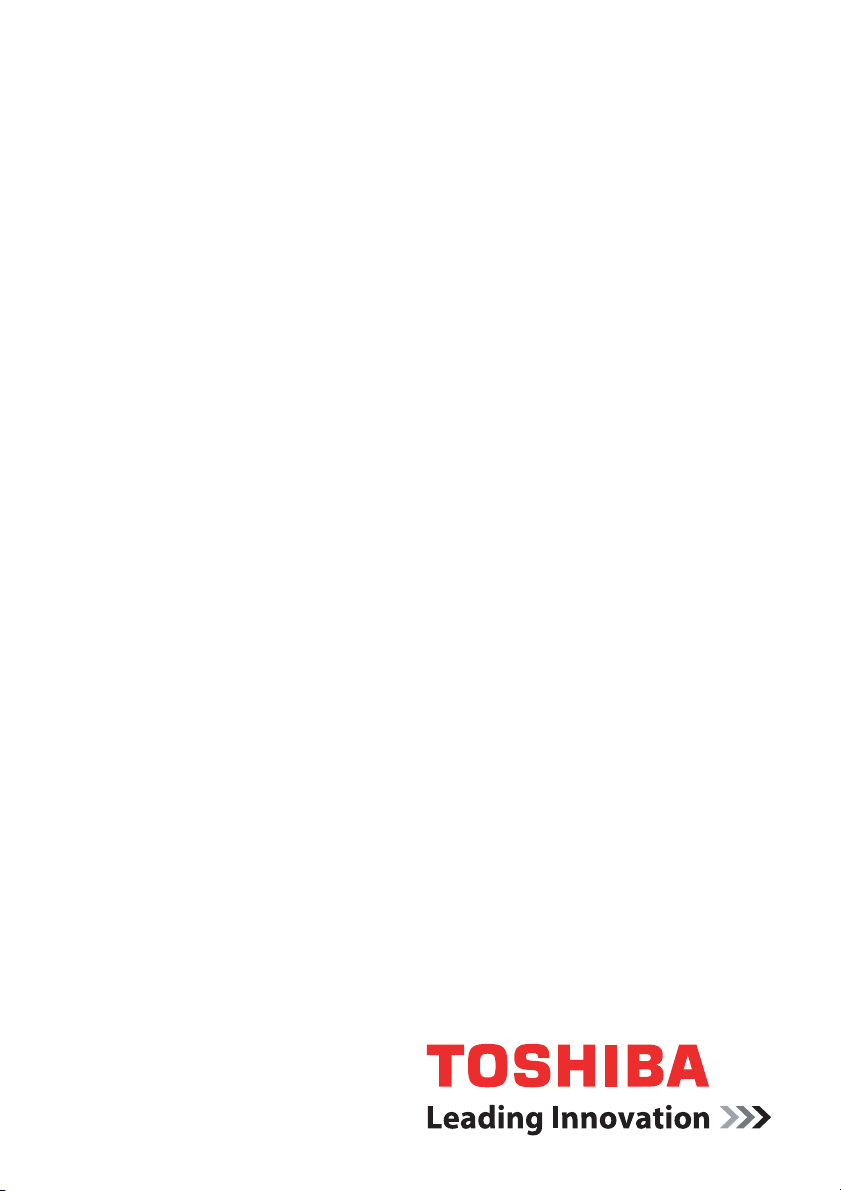
Руководство
пользователя
L500/L505/L500D/L505D
computers.toshiba-europe.com
Page 2
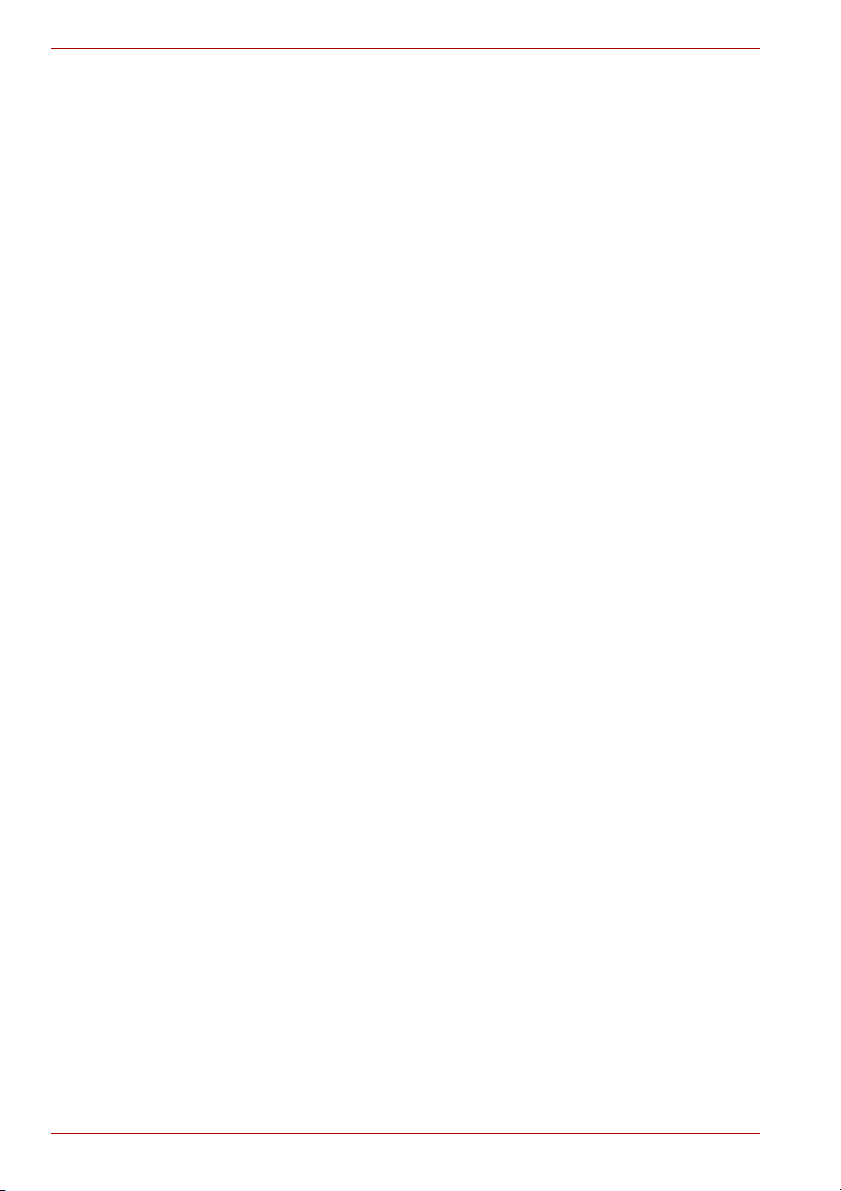
L500/L505/L500D/L505D
Авторские права
©2009 г. Авторские права принадлежат корпорации TOSHIBA.
Все права защищены. В соответствии с законодательством об охране
авторских прав настоящее руководство не подлежит воспроизведению
в каком-либо виде без предварительного письменного разрешения
корпорации TOSHIBA. В отношении использования изложенной здесь
информации не признается никакая ответственность в рамках
патентного законодательства.
Руководство пользователя портативного персонального
компьютера TOSHIBA L500/L505/L500D/L505D
Издание
Авторские права на музыкальные произведения, кинофильмы,
компьютерные программы, базы данных и прочие объекты
интеллектуальной собственности, подпадающие под действие
законодательства об охране авторских прав, принадлежат либо
авторам, либо владельцам авторских прав. Воспроизведение
охраняемых авторским правом материалов допускается
исключительно для личного или домашнего пользования. Любое
другое их использование (включая перевод в цифровой формат,
внесение каких-либо изменений, передачу копий и сетевую рассылку)
без разрешения владельца авторских прав являются нарушением
законодательства об охране авторских прав и подлежит
преследованию в порядке гражданского или уголовного
судопроизводства. При воспроизведении настоящего руководства
любым способом убедительно просим соблюдать положения
законодательства об охране авторских прав.
первое, сентябрь 2009 г.
Отказ от ответственности
Данное руководство прошло проверку на достоверность и точность.
Содержащиеся в нем указания и описания признаны верными для
портативных персональных компьютеров TOSHIBA L500/L505/L500D/
L505D на момент подготовки данного руководства к выходу в свет.
При этом в последующие модели компьютеров и руководства к ним
возможно внесение изменений без предварительного уведомления.
Корпорация TOSHIBA не несет никакой ответственности
или косвенный ущерб, возникший в результате погрешностей,
упущений или несоответствий между компьютером и руководством к
нему.
ii Руководство пользователя
за прямой
Page 3
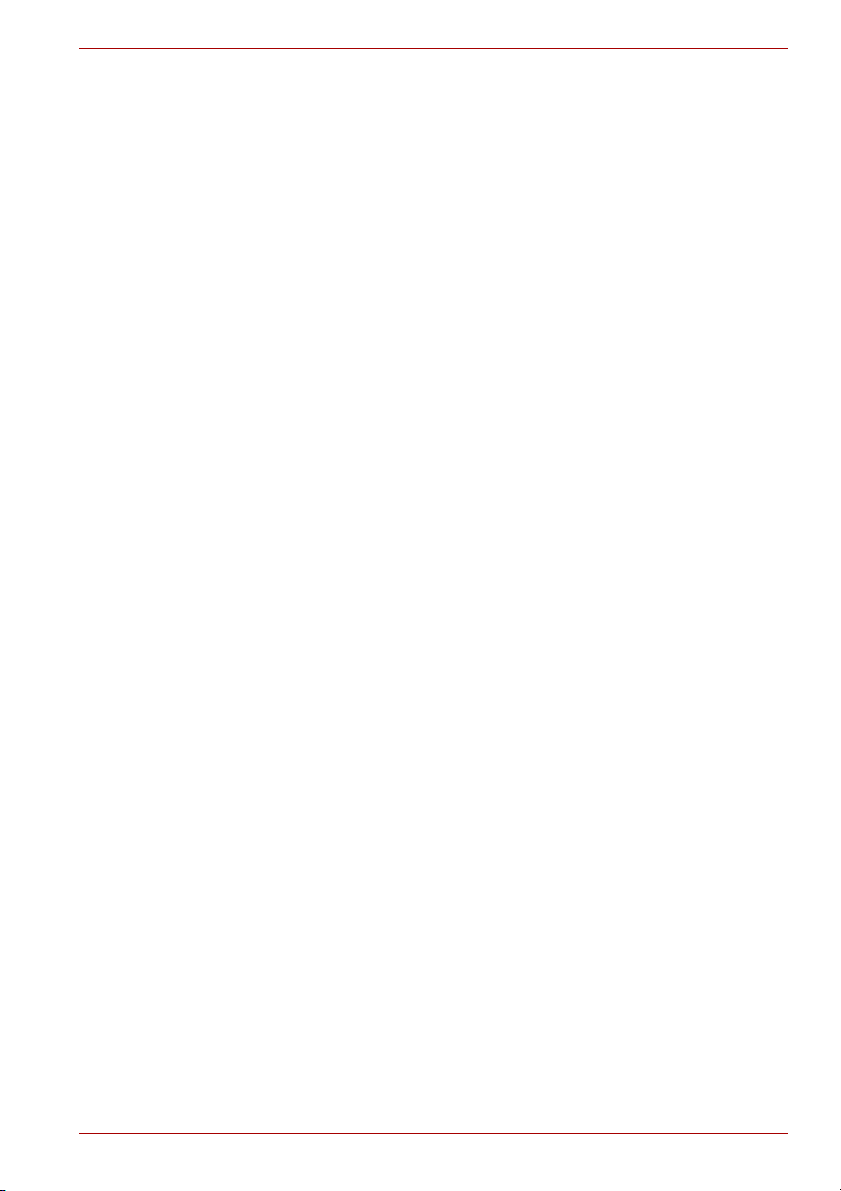
Товарные знаки
Обозначение AMD, логотип AMD и их сочетания являются товарными
знаками компании Advanced Micro Devices.
Обозначение IBM является зарегистрированным товарным знаком, а
IBM PC – товарным знаком компании Business Machines Corporation.
Обозначения Intel, Intel Core, Celeron, Centrino и Pentium являются
товарными знаками или зарегистрированными товарными знаками
корпорации Intel.
Обозначения Microsoft и Windows являются зарегистрированными
товарными знаками корпорации Microsoft.
Обозначения DirectX, ActiveDesktop, DirectShow и Windows Media
являются зарегистрированными товарными знаками корпорации
Microsoft.
Обозначения Adobe и Photoshop являются товарными знаками или
зарегистрированными товарными
Incorporated.
Зарегистрированный товарный знак Bluetooth™, принадлежащий
своему законному владельцу, используется корпорацией TOSHIBA по
лицензии.
Обозначение ConfigFree является товарным знаком корпорации
TOSHIBA.
Изготовлено по лицензии компании Dolby Laboratories.
Обозначение ExpressCard является товарным знаком PCMCIA.
Обозначение HDMI, логотип HDMI и обозначение High-Definition
Multimedia Interface являются зарегистрированными товарными
знаками компании HDMI Licensing LLC.
Обозначение LabelFlash™ является товарным знаком корпорации
YAM AHA.
Обозначение Photo CD является товарным знаком компании Eastman
Kodak.
Обозначение Wi-Fi является зарегистрированным
Ассоциации Wi-Fi.
Обозначения Memory Stick, Memory Stick PRO, Memory Stick PRO Duo
и i.LINK являются зарегистрированными товарными знаками
корпорации SONY.
Обозначения Secure Digital и SD являются товарными знаками
Ассоциации SD Card.
Обозначения MultiMediaCard и MMC являются товарными знаками
Ассоциации MultiMediaCard.
В данном руководстве могут встречаться и не перечисленные выше
товарные знаки, в том числе зарегистрированные.
L500/L505/L500D/L505D
знаками компании Adobe Systems
товарным знаком
Руководство пользователя iii
Page 4
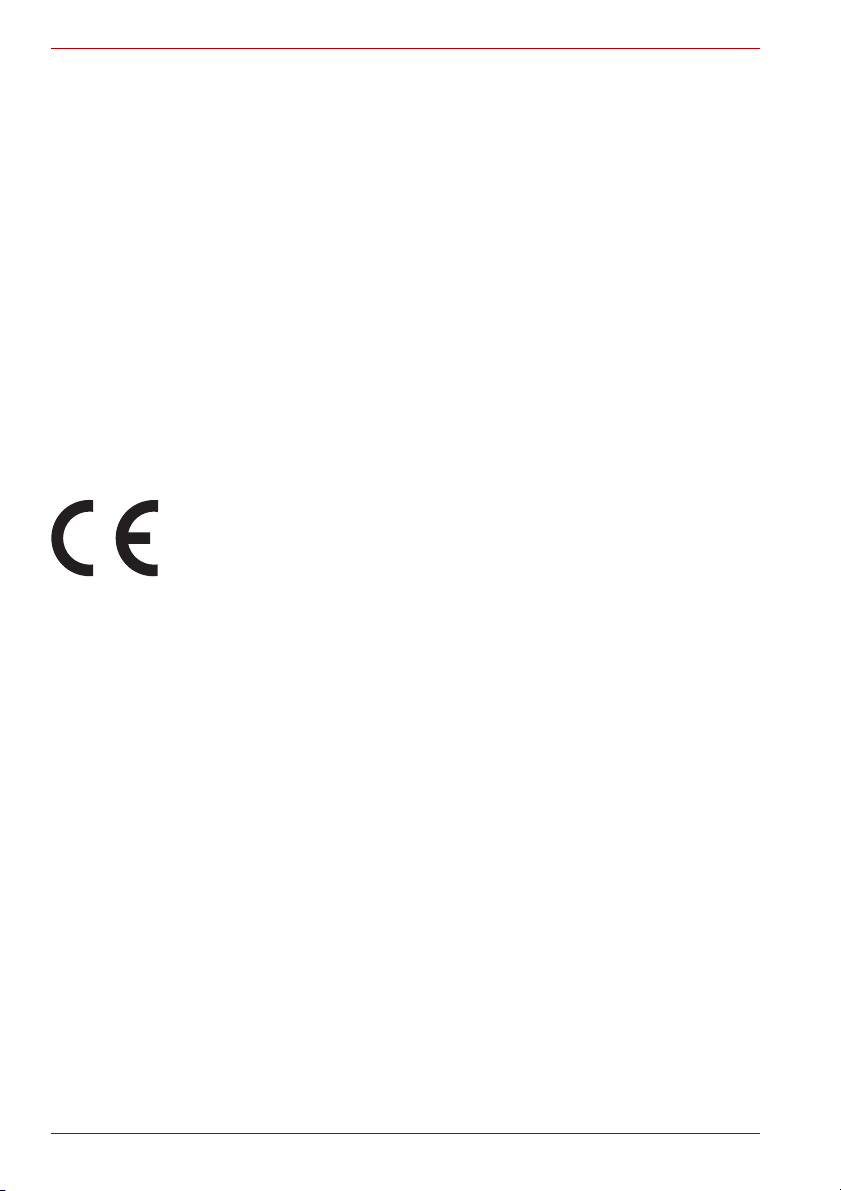
L500/L505/L500D/L505D
Уведомление корпорации Macrovision о лицензировании
Лицензионное соглашение об изготовлении дисков DVD
В данное изделие встроена технология защиты авторских прав,
защищенная патентами США и иными юридическими нормами в
отношении прав на интеллектуальную собственность, в том числе
патентами США под номерами 5,315,448; 5,583,936; 6,836,549 и
7,050,698. Всякое использование вышеупомянутой технологии защиты
авторских прав допускается только с согласия компании Macrovision и
исключительно для применения в бытовых и прочих условиях
просмотра, если на иное не получено согласие компании Macrovision.
Запрещается восстановление структурной схемы и алгоритма работы
данного программного обеспечения по его исходным текстам, а равно
и его обратное ассемблирование. Наличие технологии защиты от
копирования зависит от приобретенной модели.
с целью
Заявление о соответствии нормам ЕС
Маркировка CE, которой снабжено данное
входящие в его комплектацию (при наличии таковых), указывает на
соответствие изделия и приспособлений требованиям
унифицированных европейских стандартов, перечисленных в
Директиве об оборудовании, работающем под низким напряжением,
2006/95/EC, Директиве об электромагнитной совместимости 2004/108/
EC и Директиве R&TTE 1999/5/EC.
Ответственность за маркировку СЕ несет компания
TOSHIBA EUROPE GMBH, Hammfelddamm 8, 41460 Neuss, Germany
(Германия)
Изготовитель:
корпорация Toshiba, 1-1 Shibaura 1-chome, Minato-ku, Tokyo, 105-8001,
Japan (Япония)
Полный текст официального заявления
доступен по адресу: http://epps.toshiba-teg.com/
изделие и приспособления,
о соответствии нормам ЕС
Соответствие требованиям ЕС
Согласно соответствующим европейским директивам (Директиве
2004/108/EC об электромагнитной совместимости для портативного
компьютера и его принадлежностей, включая адаптер переменного
тока, Директиве 1999/5/EC о технических требованиях к оконечному
радио- и телекоммуникационному оборудованию для встроенных
устройств связи и Директиве 2006/95/EC об оборудовании низкого
напряжения для адаптера переменного тока), данное изделие
снабжено маркировкой CE.
iv Руководство пользователя
Page 5
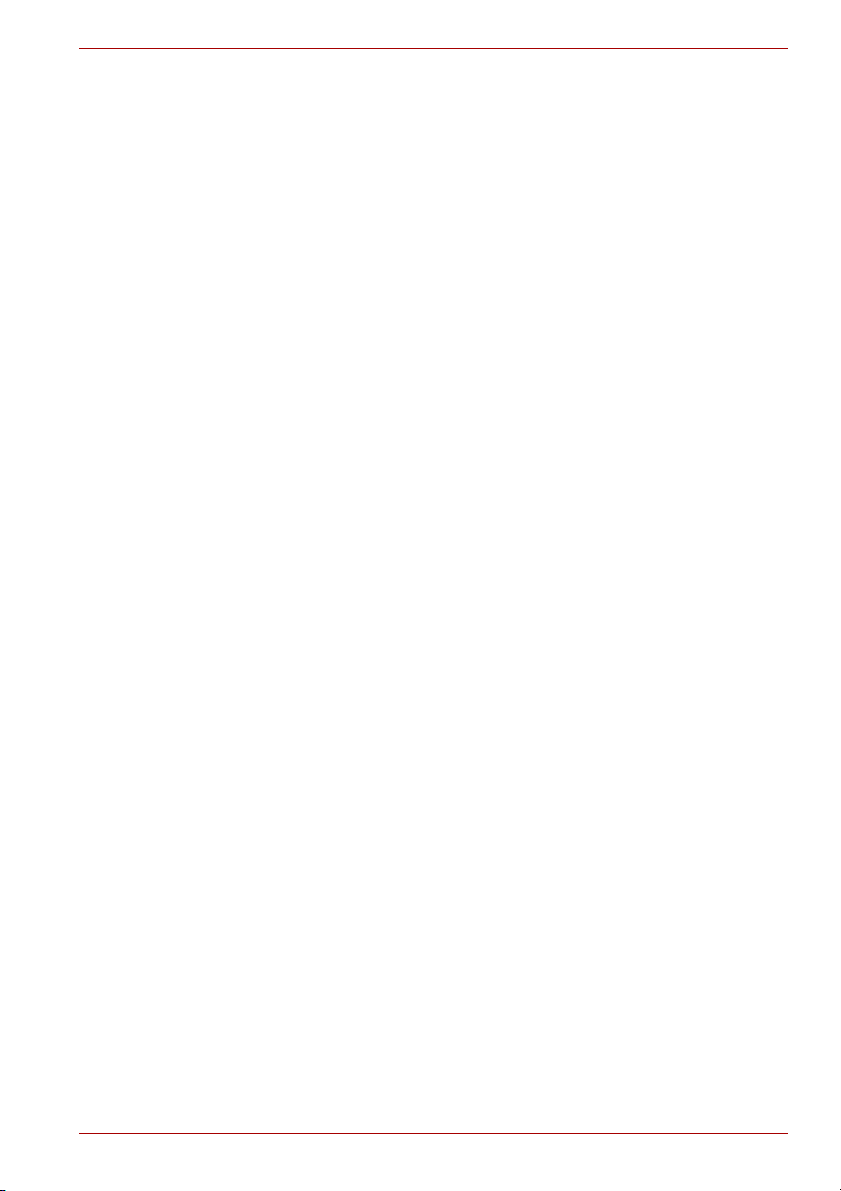
L500/L505/L500D/L505D
Конструкция данного изделия и его фирменных дополнительных
компонентов разработана в строгом соответствии с требованиями
электромагнитной совместимости (Electromagnetic compatibility,
сокращенно EMC) и стандартами безопасности. С другой стороны,
корпорация TOSHIBA не может гарантировать соблюдение
упомянутых стандартов EMC в случае подключения или применения
дополнительных компонентов или кабелей сторонних изготовителей.
В этом случае ответственность за соответствие всей системы
(т.
е. персонального компьютера, а также дополнительных
приспособлений и кабелей) вышеупомянутым стандартам ложится на
лицо, подключающее или использующее такие дополнительные
приспособления или кабели. Для того чтобы избежать проблем с
электромагнитной совместимостью, необходимо соблюдать
следующие рекомендации.
n Подключать или использовать только те дополнительные
компоненты, которые снабжены ЕС-маркировкой.
n Применять только высококачественные экранированные кабели
Условия эксплуатации
Данное изделие разработано в соответствии с требованиями
электромагнитной совместимости (Electromagnetic compatibility,
сокращенно EMC) для применения в так называемых «бытовых
условиях, в деятельности коммерческих предприятий и на
предприятиях легкой промышленности».
Корпорация TOSHIBA санкционирует применение данного изделия
исключительно в «бытовых условиях, в деятельности коммерческих
предприятий и на предприятиях легкой промышленности».
В частности, мы не даем согласие на применение изделия в таких
условиях, как, например:
n на производстве (например, там, где применяется трехфазный ток
с напряжением 380 В);
n медицинские учреждения;
n предприятия автомобильной отрасли;
n предприятия авиационной промышленности и авиация.
Корпорация TOSHIBA не несет какой-либо ответственности за
последствия применения данного изделия в отличных от упомянутых
здесь условиях.
.
Руководство пользователя v
Page 6
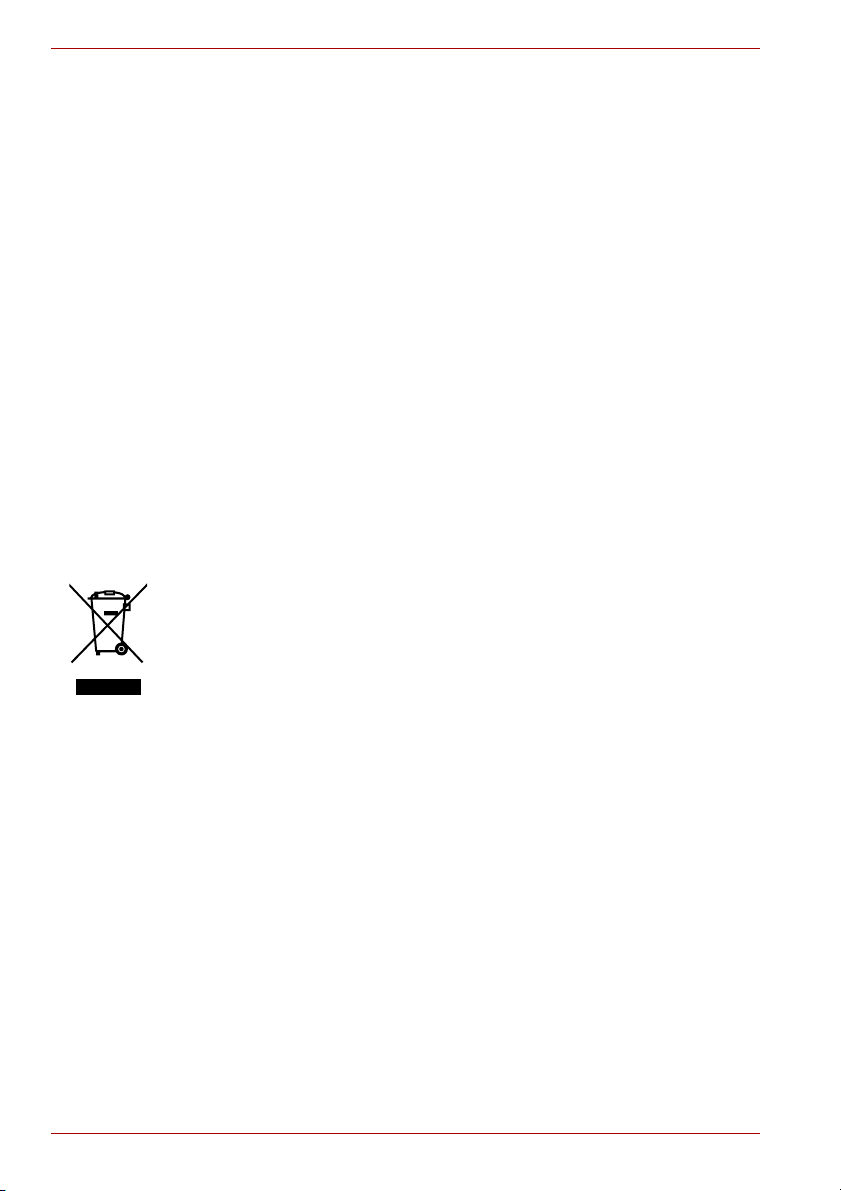
L500/L505/L500D/L505D
Применение данного изделия в отличных от упомянутых здесь
условиях может повлечь за собой:
n Возникновение помех функционированию других размещенных
поблизости устройств или механизмов.
n Нарушение работы настоящего изделия или потерю находящихся в
нем данных, вызванные помехами, источником которых стали
другие размещенные поблизости устройства или механизмы.
Исходя из вышеизложенного, корпорация TOSHIBA настоятельно
рекомендует надлежащим
электромагнитную совместимость, прежде чем его использовать в
неутвержденных условиях применения. В отношении его эксплуатации
в автомобилях или летательных аппаратах, необходимо получить
предварительное разрешение либо изготовителя данной марки
автомобиля, либо авиаперевозчика.
По соображениям безопасности категорически запрещается
использование данного изделия во взрывоопасных условиях.
образом проверить данное изделие на
Изложенная далее информация актуальна только в
странах-членах ЕС:
Утилизация изделий
Символ в виде перечеркнутого мусорного бака на колесах указывает
на то, что изделия необходимо собирать и утилизировать отдельно от
бытовых отходов. Вместе с данным изделием можно утилизировать
батареи и аккумуляторы. Они будут отделены друг от друга в центрах
переработки отходов.
Черная полоса указывает на то, что данное изделие было выведено на
рынок после 13 августа 2005 г.
Участвуя в раздельном сборе изделий и батарей, вы способствуете их
надлежащей утилизации и тем самым помогаете предотвратить
потенциальные негативные последствия для окружающей среды и
здоровья людей.
Чтобы получить подробную информацию о проводимых в вашей стране
программах сбора отработавших изделий и их вторичной переработки,
посетите наш вебобратитесь к местным городским властям или в торговую точку, в
которой было приобретено данное изделие.
сайт (http://eu.computers.toshiba-europe.com) либо
vi Руководство пользователя
Page 7
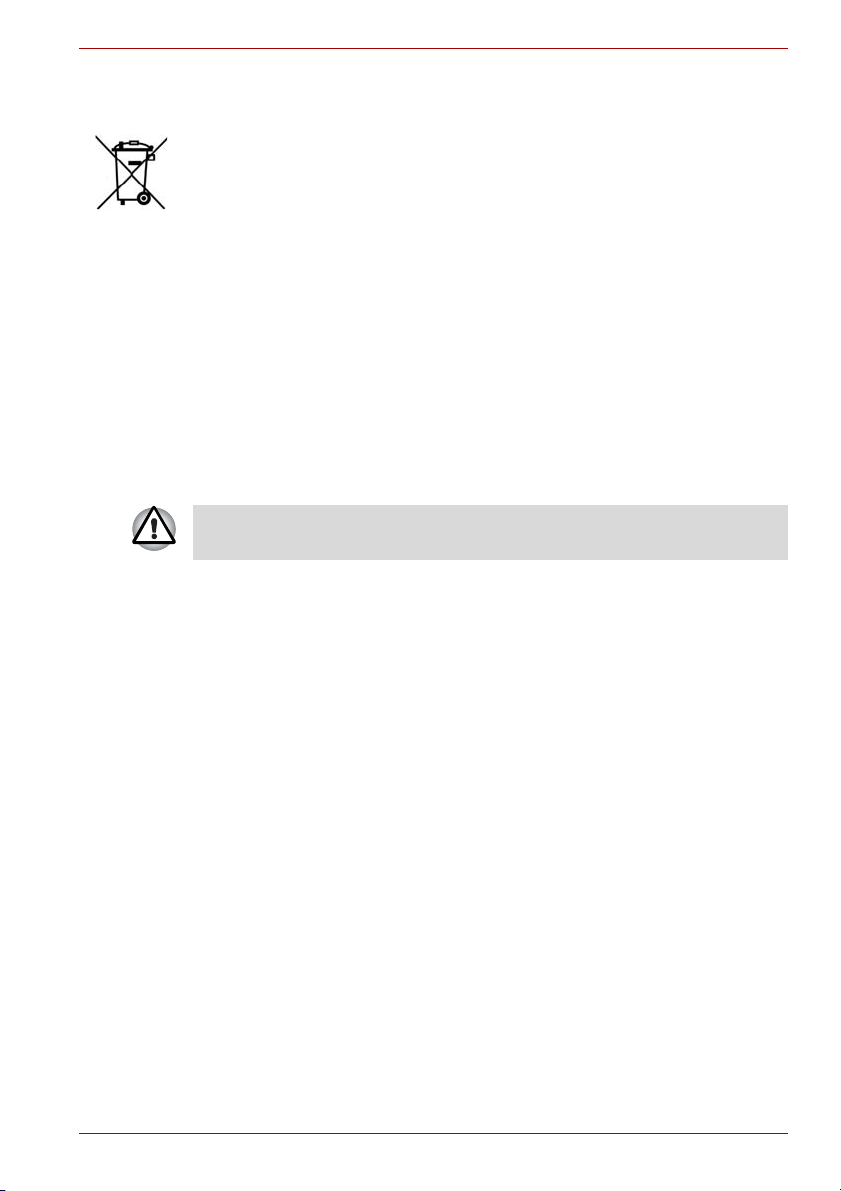
L500/L505/L500D/L505D
3E+J&G
Утилизация батарей и/или аккумуляторов
Символ в виде перечеркнутого мусорного бака на колесах указывает
на то, что батареи и/или аккумуляторы необходимо собирать и
утилизировать отдельно от бытовых отходов.
Если содержание в батарее или аккумуляторе свинца (Pb), ртути (Hg)
и/или кадмия (Cd) превышает значения, указанные
в Директиве о
батареях (2006/66/EC), то под символом в виде перечеркнутого
мусорного бака на колесах отображаются химические символы свинца
(Pb), ртути (Hg) и/или кадмия (Cd).
Участвуя в раздельном сборе батарей, вы способствуете их
надлежащей утилизации и тем самым помогаете предотвратить
потенциальные негативные последствия для окружающей среды и
здоровья людей.
Чтобы получить подробную информацию
о проводимых в вашей стране
программах сбора отработавших изделий и их вторичной переработки,
посетите наш веб-сайт (http://eu.computers.toshiba-europe.com) либо
обратитесь к местным городским властям или в торговую точку, в
которой было приобретено данное изделие.
Присутствие или отсутствие приведенного здесь символа
зависит от страны и региона приобретения изделия.
Утилизация компьютера и компьютерных батарей
n Утилизация компьютера производится согласно требованиям
действующего законодательства и нормативных актов. Более
подробные сведения можно получить в ваших местных органах
власти.
n В этом компьютере используются перезаряжаемые
аккумуляторные батареи. При постоянном и продолжительном
использовании батареи теряют свою способность сохранять заряд,
и их следует заменить. Согласно ряду действующих
законодательных и нормативных актов, выбрасывание
отработанных батарей в мусорный бак может считаться
противозаконным действием.
n Пожалуйста, позаботьтесь о нашей общей окружающей среде.
Выясните в местных органах власти правила и нормы переработки
или надлежащей утилизации отработанных батарей. Данное
изделие содержит ртуть. Утилизация этого вещества может
подпадать под действие законодательства об охране окружающей
среды. Более подробные сведения об
повторном использовании можно получить в ваших местных
органах власти.
утилизации, переработке и
Руководство пользователя vii
Page 8
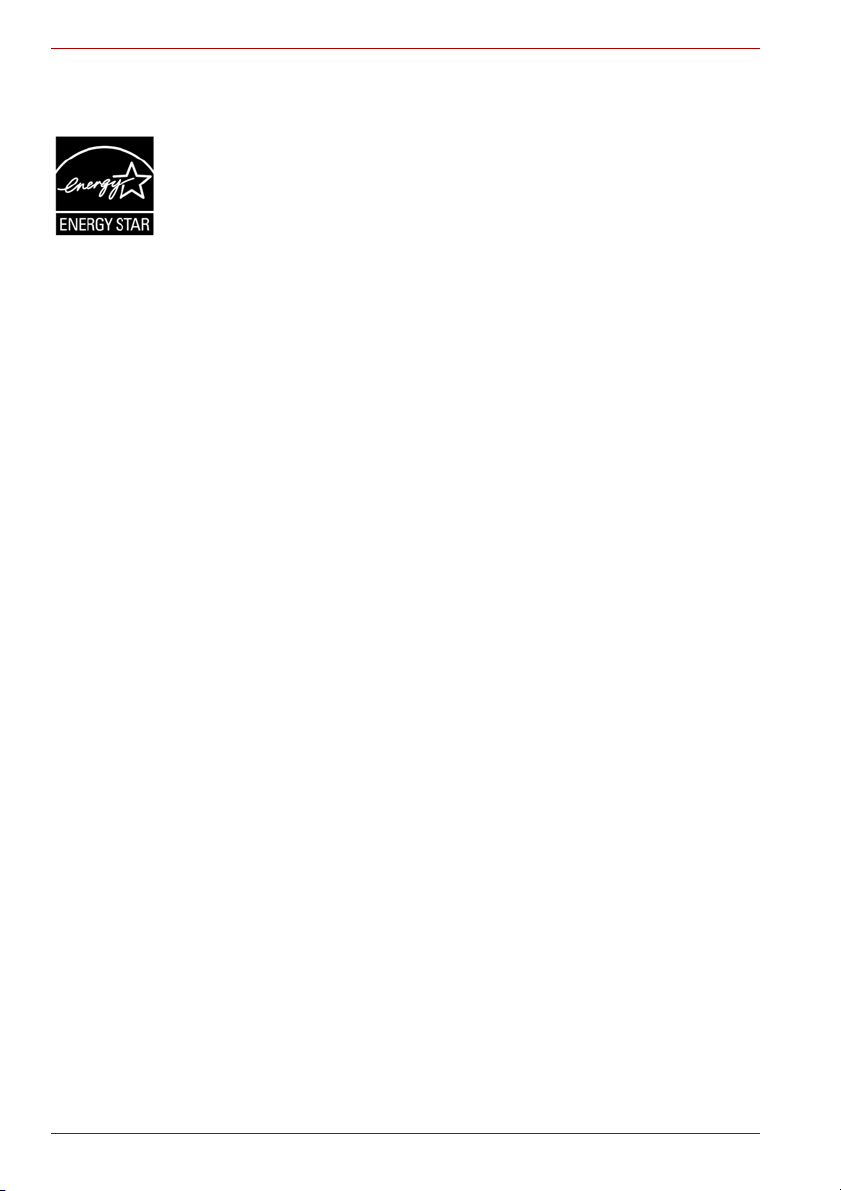
L500/L505/L500D/L505D
Программа ENERGY STAR
Модель вашего компьютера может соответствовать стандарту
ENERGY STAR
®
. Если приобретенная вами модель соответствует
®
этому стандарту, на компьютер нанесен логотип ENERGY STAR и к
компьютеру относится изложенная далее информация.
Входя в число участников программы ENERGY STAR, компания
TOSHIBA разработала данный компьютер в соответствии с
рекомендациями ENERGY STAR в отношении эффективного
энергопотребления. Ваш компьютер поступил в продажу с уже
предустановленными энергосберегающими функциями,
обеспечивающими наиболее стабильные и высокопроизводительные
рабочие характеристики при питании как от сети, так и от батареи.
При работе от сети компьютер настроен на переход в
энергосберегающий режим сна с отключением системы и дисплея по
истечении 15 минут простоя. Для обеспечения максимально
эффективного энергопотребления компания TOSHIBA рекомендует не
менять эту и другие энергосберегающие настройки. Вывести
компьютер из режима
сна можно нажатием на кнопку питания.
Оборудование, сертифицированное по программе ENERGY STAR, не
допускает выделения газообразных веществ, разрушающих озоновый
слой, в соответствии с весьма жёсткими требованиями к
эффективному энергопотреблению, установленными Управлением
США по охране окружающей среды и Комиссией ЕС. Согласно
требованиям Управления охраны окружающей среды, сертификация
компьютерного оборудования по программе ENERGY STAR
предполагает снижение энергопотребления
на 20-50% в зависимости от
эксплуатационных условий.
Дополнительную информацию о программе ENERGY STAR см. на веб-
сайте http://www.au-energystar.org или http://www.energystar.gov.
REACH - заявление о соответствии
Новый регламент Европейского Союза (ЕС) в области химии REACH
(«О регистрации, оценке, разрешении и ограничении химических
веществ») вступил в силу 1 июня 2007 г. Корпорация To s h i b a будет
выполнять все требования REACH и обязуется предоставлять
потребителям своей продукции информацию об используемых в ней
химических веществах в соответствии с регламентом REACH.
Информацию о присутствии в наших товарах веществ,
список кандидатов в соответствии со статьей 59 (1) норматива ЕС №
1907/2006 (REACH), в концентрации свыше 0,1 % по весу смотрите на
веб-сайте www.toshiba-europe.com/computers/info/reach.
viii Руководство пользователя
включенных в
Page 9
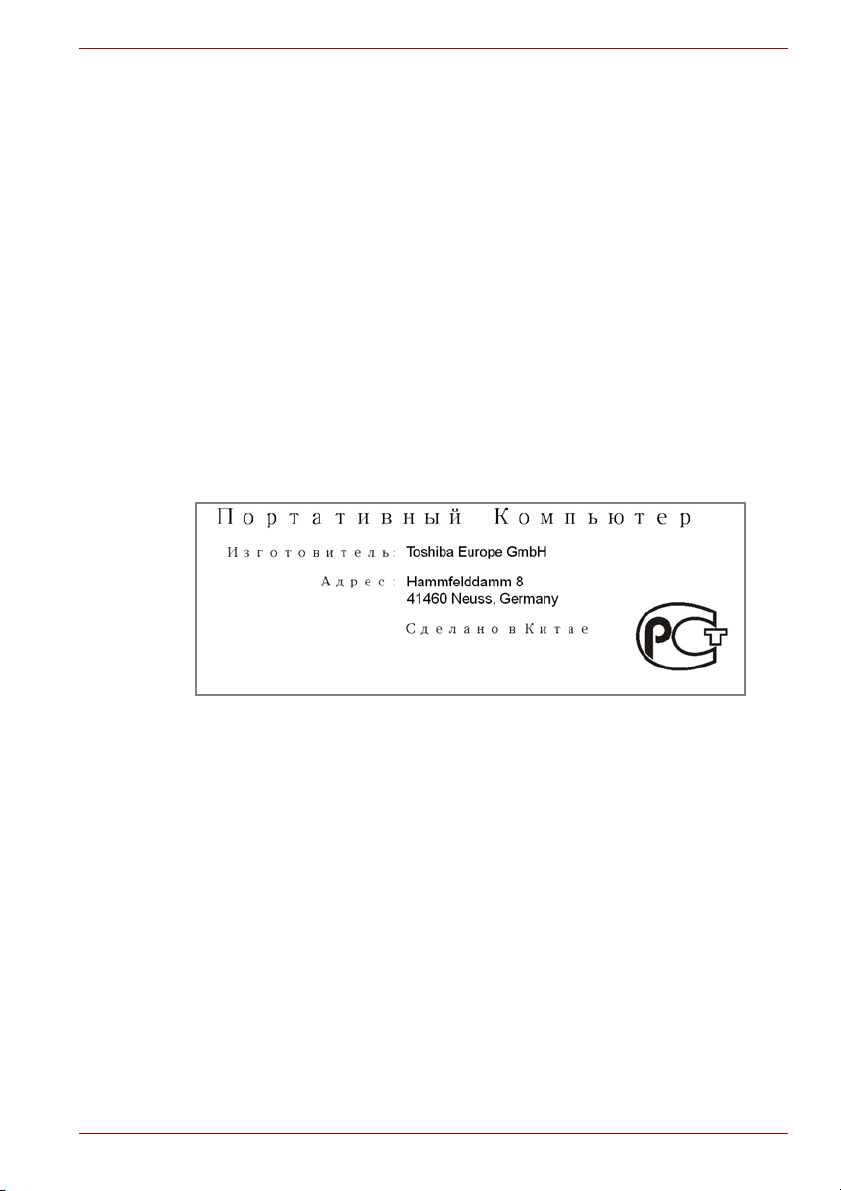
Изложенная далее информация актуальна
только в Турции:
n Соответствие нормативам EEE: корпорация To s hi b a выполнила
все требования турецкого норматива 26891 «Ограничение
использования некоторых опасных веществ в электрическом и
электронном оборудовании».
n Допустимое количество дефектных пикселей дисплея
определяется в соответствии со стандартом ISO 13406-2.
Если количество дефектных пикселей дисплея составляет менее
предусмотренного данным стандартом, наличие указанных
пикселей не считается дефектом или признаком неисправности.
n Батарея является
батареи зависит от манеры использования компьютера. Батарея
является дефектной или неисправной только в том случае, если ее
зарядка совершенно невозможна. Изменение времени работы от
батареи не является ни дефектом, ни признаком неисправности.
расходным материалом. Время работы от
ГОСТ
L500/L505/L500D/L505D
Стандарты приводов оптических дисков
Компьютеры TOSHIBA серии Satellite L500/L505/L500D/L505D
оснащаются приводом DVD Super Multi (+-R DL).
Привод помечается одной из приведенных ниже этикеток:
ЛАЗЕРНОЕ УСТРОЙСТВО 1-ГО КЛАССА
LASER KLASSE 1
LUOKAN 1 LASERLAITE
APPAREIL A LASER DE CLASSE1
KLASS 1 LASER APPARAT
Перед поставкой лазерные устройства класса ё проходят
сертификацию на соответствие требованиям, изложенным в главе 21
Стандартов Министерства здравоохранения и социального
обеспечения США (DHHS 21 CFR).
Приводы, поставляемые в другие страны, проходят сертификацию на
соответствие требованиям стандартов, предъявляемым к лазерным
устройствам класса 1, изложенным в документах IEC825 и EN60825.
Руководство пользователя ix
Page 10
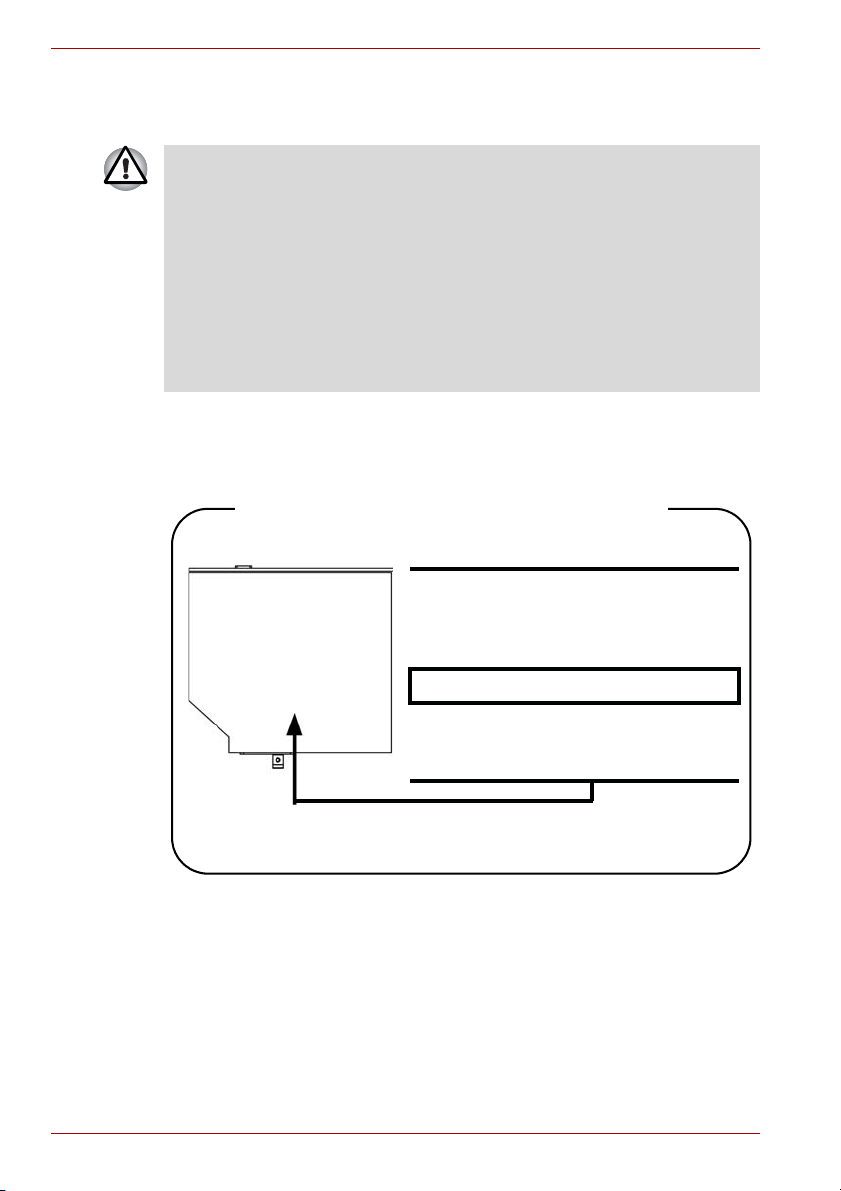
L500/L505/L500D/L505D
Location of the required label
COMPLIES WITH FDA RADIATION
PERFORMANCE STANDARDS, 21
CFR SUBCHAPTER J.
MANUFACTURED
Panasonic Communications Co., Ltd.
1-62, 4-Chome Minoshima
Hakata-ku Fukuoka, Japan
Меры предосторожности при обращении с приводом
оптических дисков
n В приводе применяется лазерная система. Для обеспечения
надлежащей эксплуатации данного изделия внимательно
прочтите настоящее руководство и сохраните его для
использования в будущем в качестве справочника.
Если изделие нуждается в обслуживании, обратитесь в
сертифицированный сервисный центр.
n Применение средств управления, регулировка и выполнение
операций иначе чем указано в руководстве может привести к
опасному воздействию излучения
n Во избежание непосредственного контакта с лучом лазера не
предпринимайте попыток вскрыть корпус устройства.
Привод DVD Super Multi (+-R DL)
Panasonic UJ890AD/UJ890ED
x Руководство пользователя
Page 11
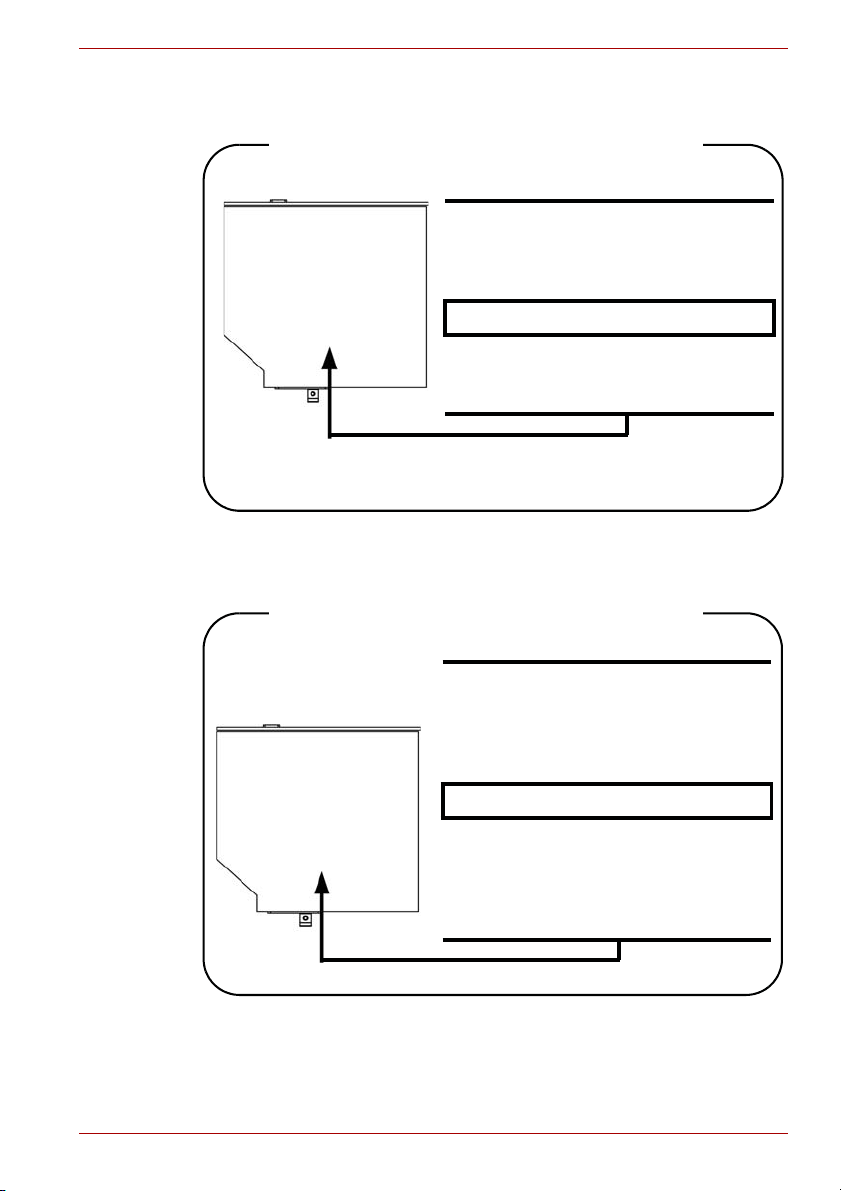
HLDS GT20N/GT20F
Location of the required label
COMPLIES WITH FDA RADIATION
PERFORMANCE STANDARDS, 21
CFR SUBCHAPTER J.
MANUFACTURED
Hitachi-LG Data Storage, Inc.
22-23, Kaigan 3-chome, Minato-Ku,
Tokyo, 108-0022 Japan
Location of the required label
PRODUCT IS CERTIFIED BY THE
MANUFACTURER TO COMPLY WITH
DHHS RULES 21 CFR CHAPTER 1,
SUBCHAPTER J, APPLICABLE AT
THE DATE OF MANUFACTURE.
MANUFACTURED
Toshiba Samsung Storage Technology
Korea Corporation
416, Maetan-3Dong, Yeongtong-Gu,
Suwon City, Gyeonggi-Do, 443-742,
Korea
Toshiba Samsung TS-L633C/TS-L633Y
L500/L505/L500D/L505D
Руководство пользователя xi
Page 12
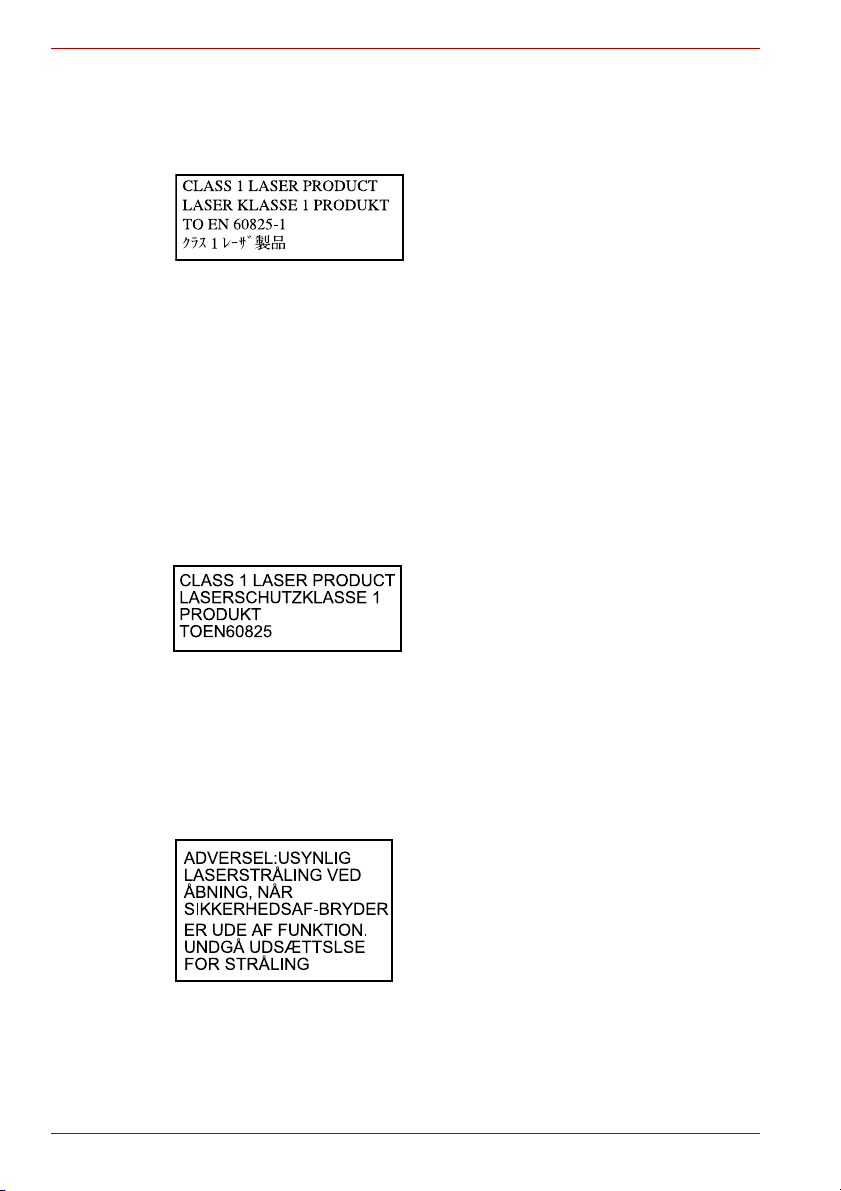
L500/L505/L500D/L505D
Меры предосторожности для пользователей во
всех странах
ПРЕДУПРЕЖДЕНИЕ. Данное
устройство содержит лазерную
систему и относится к группе
устройств «ЛАЗЕРНОЕ ИЗДЕЛИЕ
КЛАССА 1». Для обеспечения
правильной эксплуатации изделия
внимательно прочтите инструкции
по мерам безопасности и сохраните
их для использования в будущем в
качестве справочного материала.
При возникновении необходимости в
выполнении работ по обслуживанию
данной модели обратитесь в
ближайший УПОЛНОМОЧЕННЫЙ
сервисный
непосредственного контакта с
лучом лазера не предпринимайте
попыток вскрыть корпус
устройства.
VORSICHT: Dieses Gerät enthält ein
Laser-System und ist als
“LASERSCHUTZKLASSE 1 PRODUKT”
klassifiziert. Fur den richtigen Gebrauch
dieses Modells lesen Sie bitte die
Bedienungsanleitung sorgfaltig durch
und bewahren diese bitte als Referenz
auf. Falls Probleme mit diesem Modell
auftreten, benachrichtigen Sie bitte die
nächste “autorisierte Service-Vertretung”.
Um einen direkten Kontakt mit dem
Laserstrahl zu vermeiden darf das Gerat
nicht geoffnet werden.
центр. Во избежание
xii Руководство пользователя
ADVARSEL: Denne mærking er anbragt
udvendigt på apparatet og indikerer, at
apparatet arbejder med laserstråler af
klasse 1, hviket betyder, at der anvendes
laserstrlier af svageste klasse, og at man
ikke på apparatets yderside kan bilve
udsat for utilladellg kraftig stråling.
Page 13
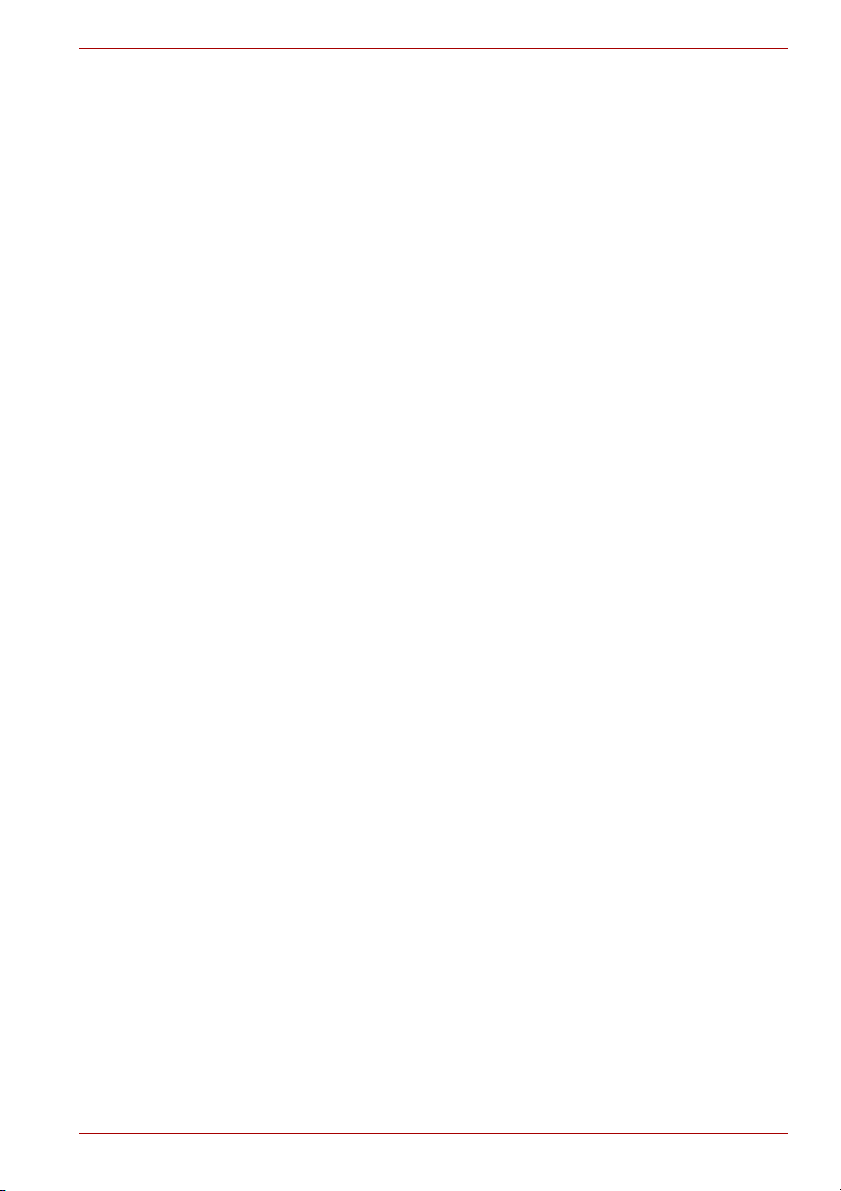
L500/L505/L500D/L505D
APPARATET BOR KUN ÅBNES AF
FAGFOLK MED SÆRLIGT KENDSKAB
TIL APPARATER MED
LASERSTRÅLER!
Indvendigt i apparatet er anbragt den her
gengivne advarselsmækning, som
advarer imod at foretage sådanne
indgreb i apparatet, at man kan komme til
at udsatte sig for laserstråling.
OBS! Apparaten innehåller
laserkomponent som avger laserstråining
överstigande gränsen för laserklass 1.
VAROITUS. Suojakoteloa si saa avata.
Laite sisältää laserdiodin, joka lähetää
näkymätöntä silmilie vaarallista
lasersäteilyä.
ОСТОРОЖНО! ПРИМЕНЕНИЕ
СРЕДСТВ УПРАВЛЕНИЯ,
РЕГУЛИРОВКА И ВЫПОЛНЕНИЕ
ОПЕРАЦИЙ ИНАЧЕ ЧЕМ УКАЗАНО В
РУКОВОДСТВЕ ПОЛЬЗОВАТЕЛЯ
МОЖЕТ ПРИВЕСТИ К ОПАСНОМУ
ВОЗДЕЙСТВИЮ ИЗЛУЧЕНИЯ.
VORSICHT: DIE VERWENDUNG VON
ANDEREN STEURUNGEN ODER
EINSTELLUNGEN ODER DAS
DURCHFÜHREN VON ANDEREN
VORGÄNGEN ALS IN DER
BEDIENUNGSANLEITUNG
BESCHRIEBEN KÖNNEN
GEFÄHRLICHE
STRAHLENEXPOSITIONEN ZUR
FOLGE HABEN.
Руководство пользователя xiii
Page 14

L500/L505/L500D/L505D
Содержание
Предисловие
Меры предосторожности общего характера
Глава 1 Введение
Контрольный перечень оборудования . . . . . . . . . . . . . . . . . . . . . .1-1
Функциональные возможности . . . . . . . . . . . . . . . . . . . . . . . . . . . . .1-3
Особые функции . . . . . . . . . . . . . . . . . . . . . . . . . . . . . . . . . . . . . . . .1-10
Пакет дополнительных средств TOSHIBA. . . . . . . . . . . . . . . . . . .1-13
Утилиты и приложения . . . . . . . . . . . . . . . . . . . . . . . . . . . . . . . . . . .1-14
Дополнительные устройства . . . . . . . . . . . . . . . . . . . . . . . . . . . . . .1-17
Глава 2 Путеводитель
Вид спереди с закрытым дисплеем . . . . . . . . . . . . . . . . . . . . . . . . .2-1
Вид слева. . . . . . . . . . . . . . . . . . . . . . . . . . . . . . . . . . . . . . . . . . . . . . . .2-2
Вид справа. . . . . . . . . . . . . . . . . . . . . . . . . . . . . . . . . . . . . . . . . . . . . . .2-4
Вид снизу . . . . . . . . . . . . . . . . . . . . . . . . . . . . . . . . . . . . . . . . . . . . . . . .2-5
Вид спереди с открытым дисплеем . . . . . . . . . . . . . . . . . . . . . . . . .2-7
Передняя рабочая панель . . . . . . . . . . . . . . . . . . . . . . . . . . . . . . . .2-10
Системные индикаторы . . . . . . . . . . . . . . . . . . . . . . . . . . . . . . . . . .2-11
Привод оптических дисков. . . . . . . . . . . . . . . . . . . . . . . . . . . . . . . .2-13
Адаптер переменного тока . . . . . . . . . . . . . . . . . . . . . . . . . . . . . . . .2-15
Глава 3 Приступаем к работе
Подключаем адаптер переменного тока . . . . . . . . . . . . . . . . . . . . .3-2
Открываем дисплей. . . . . . . . . . . . . . . . . . . . . . . . . . . . . . . . . . . . . . .3-5
Включаем питание . . . . . . . . . . . . . . . . . . . . . . . . . . . . . . . . . . . . . . . .3-6
Загружаем компьютер впервые . . . . . . . . . . . . . . . . . . . . . . . . . . . .3-6
Отключаем питание . . . . . . . . . . . . . . . . . . . . . . . . . . . . . . . . . . . . . . .3-7
Перезагружаем компьютер . . . . . . . . . . . . . . . . . . . . . . . . . . . . . . . .3-12
Утилита System Recovery Options . . . . . . . . . . . . . . . . . . . . . . . . . .3-12
Глава 4 Изучаем основы
Использование устройства Touch Pad . . . . . . . . . . . . . . . . . . . . . . .4-1
Использование привода оптических дисков . . . . . . . . . . . . . . . . .4-4
Передняя рабочая панель . . . . . . . . . . . . . . . . . . . . . . . . . . . . . . . . .4-7
Запись дисков CD/DVD на приводе DVD Super Multi . . . . . . . . . . .4-8
xiv Руководство пользователя
Page 15
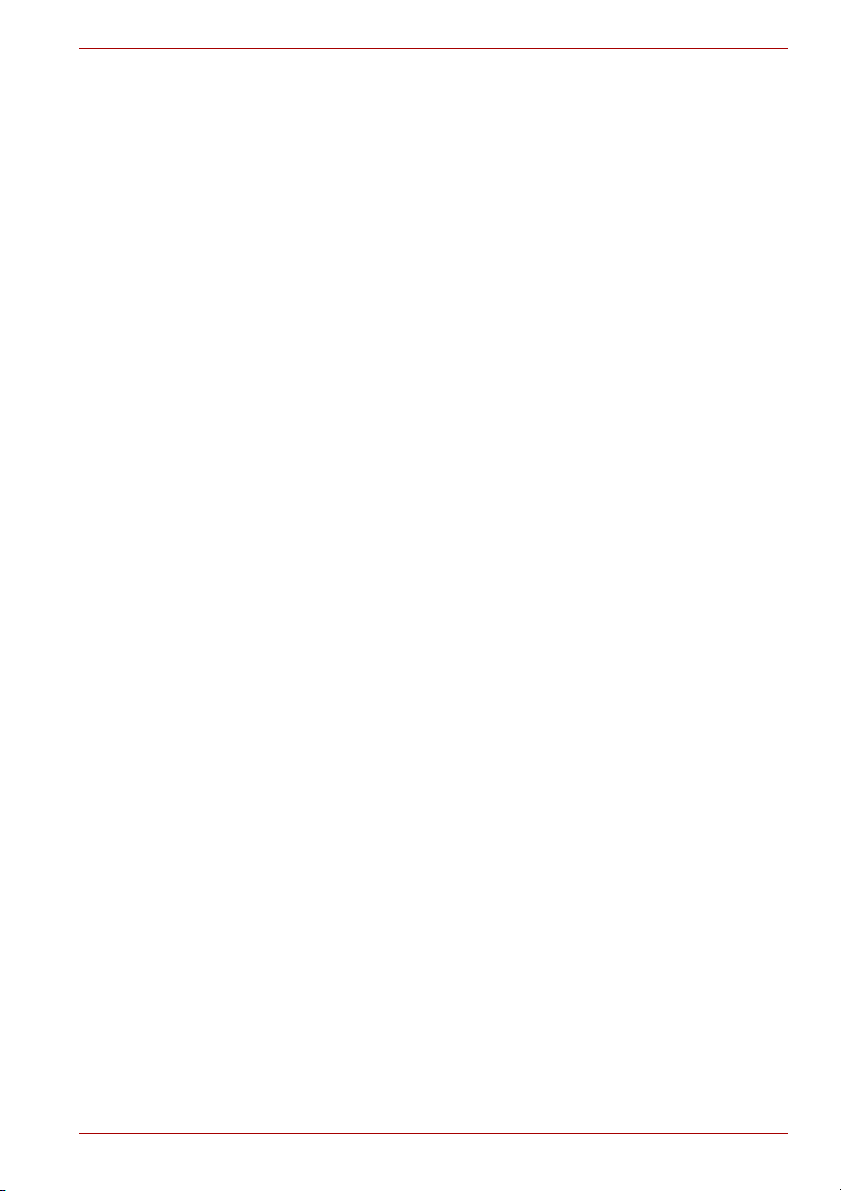
Уход за носителями . . . . . . . . . . . . . . . . . . . . . . . . . . . . . . . . . . . . . 4-19
Звуковая система . . . . . . . . . . . . . . . . . . . . . . . . . . . . . . . . . . . . . . . 4-21
Применение веб-камеры . . . . . . . . . . . . . . . . . . . . . . . . . . . . . . . . . 4-23
Использование программы TOSHIBA Web Camera
Application . . . . . . . . . . . . . . . . . . . . . . . . . . . . . . . . . . . . . . . . . . . 4-25
Использование программы TOSHIBA Face Recognition . . . . . . 4-26
Средства беспроводной связи . . . . . . . . . . . . . . . . . . . . . . . . . . . 4-31
Адаптер для подключения к локальной сети . . . . . . . . . . . . . . . 4-35
Чистка компьютера . . . . . . . . . . . . . . . . . . . . . . . . . . . . . . . . . . . . . 4-37
Перемещение компьютера . . . . . . . . . . . . . . . . . . . . . . . . . . . . . . . 4-38
Рассеивание тепла . . . . . . . . . . . . . . . . . . . . . . . . . . . . . . . . . . . . . . 4-39
Глава 5 Клавиатура
Алфавитно-цифровые клавиши . . . . . . . . . . . . . . . . . . . . . . . . . . . 5-1
Функциональные клавиши F1–F12 . . . . . . . . . . . . . . . . . . . . . . . . . 5-2
Программируемые клавиши: комбинации с клавишей FN . . . . . 5-2
«Горячие» клавиши . . . . . . . . . . . . . . . . . . . . . . . . . . . . . . . . . . . . . . 5-3
Специальные клавиши Windows . . . . . . . . . . . . . . . . . . . . . . . . . . . 5-5
Ввод символов ASCII . . . . . . . . . . . . . . . . . . . . . . . . . . . . . . . . . . . . . 5-6
Глава 6 Питание и режимы его включения
Условия электропитания. . . . . . . . . . . . . . . . . . . . . . . . . . . . . . . . . . 6-1
Индикаторы питания . . . . . . . . . . . . . . . . . . . . . . . . . . . . . . . . . . . . . 6-3
Типы . . . . . . . . . . . . . . . . . . . . . . . . . . . . . . . . . . . . . . . . . . . . . . . . . . . 6-4
Правила обращения с батарейным источником питания
и ухода за ним . . . . . . . . . . . . . . . . . . . . . . . . . . . . . . . . . . . . . . . . . 6-6
Замена батарейного источника питания . . . . . . . . . . . . . . . . . . . 6-11
Утилита TOSHIBA Password . . . . . . . . . . . . . . . . . . . . . . . . . . . . . . 6-13
Режимы выключения компьютера . . . . . . . . . . . . . . . . . . . . . . . . 6-15
Глава 7 Утилита HW Setup и пароли
Утилита HW Setup . . . . . . . . . . . . . . . . . . . . . . . . . . . . . . . . . . . . . . . . 7-1
Запуск утилиты HW Setup . . . . . . . . . . . . . . . . . . . . . . . . . . . . . . . . . 7-1
Окно утилиты HW Setup . . . . . . . . . . . . . . . . . . . . . . . . . . . . . . . . . . 7-1
Глава 8 Дополнительные устройства
Разъем Bridge media. . . . . . . . . . . . . . . . . . . . . . . . . . . . . . . . . . . . . . 8-2
Дополнительный модуль памяти . . . . . . . . . . . . . . . . . . . . . . . . . . 8-4
Батарейные источники питания . . . . . . . . . . . . . . . . . . . . . . . . . . . 8-8
Универсальный адаптер переменного тока . . . . . . . . . . . . . . . . . 8-8
Зарядное устройство . . . . . . . . . . . . . . . . . . . . . . . . . . . . . . . . . . . . . 8-8
Флоппи-дисковод с интерфейсом USB . . . . . . . . . . . . . . . . . . . . . 8-8
eSATA (внешний последовательный интерфейс ATA). . . . . . . . 8-11
Внешний монитор . . . . . . . . . . . . . . . . . . . . . . . . . . . . . . . . . . . . . . . 8-12
Подключение телевизора через интерфейс HDMI . . . . . . . . . . . 8-13
Защитный замок-блокиратор . . . . . . . . . . . . . . . . . . . . . . . . . . . . . 8-18
L500/L505/L500D/L505D
Руководство пользователя xv
Page 16
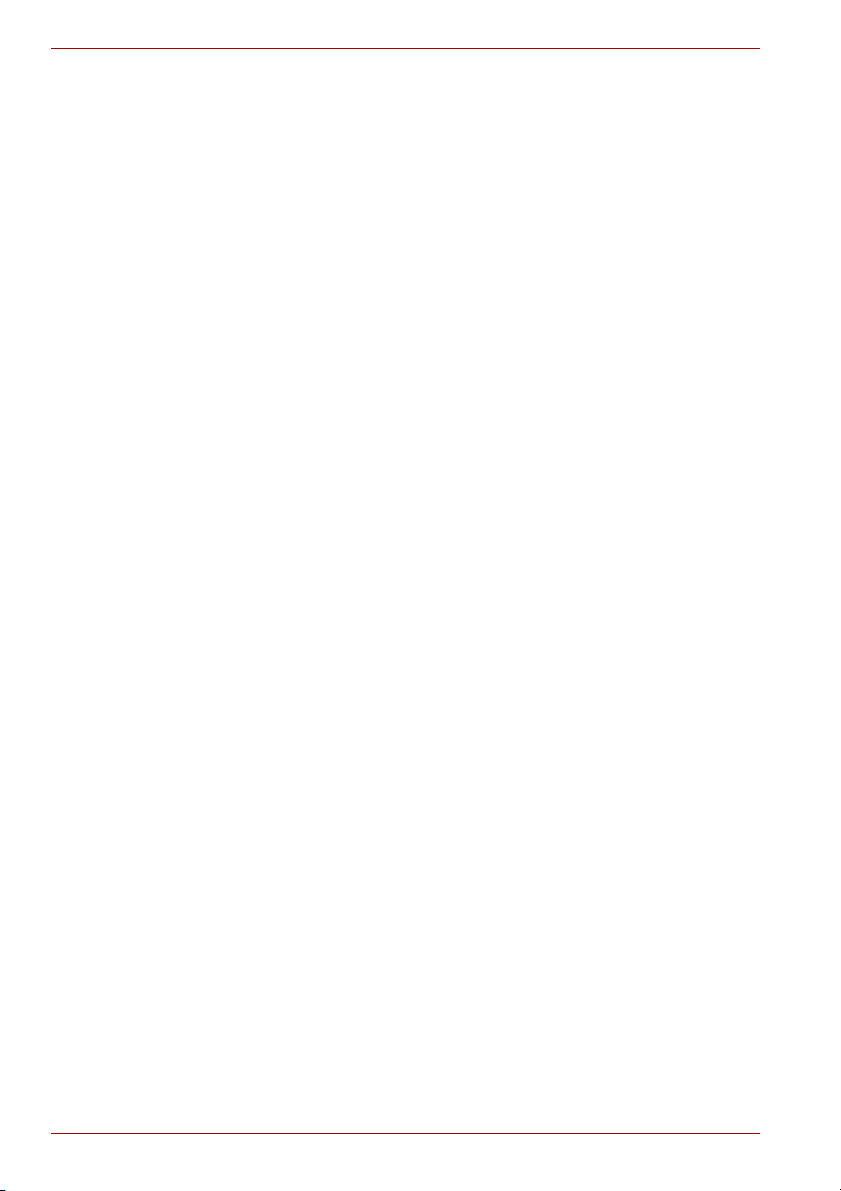
L500/L505/L500D/L505D
Глава 9
Возможные проблемы и способы их решения
Порядок устранения неполадок . . . . . . . . . . . . . . . . . . . . . . . . . . . .9-1
Проверка оборудования и системы . . . . . . . . . . . . . . . . . . . . . . . . .9-4
Техническая поддержка корпорации TOSHIBA . . . . . . . . . . . . . . .9-23
Глава 10 Замечания относительно технических характеристик
Приложение A Технические характеристики
Требования к окружающей среде . . . . . . . . . . . . . . . . . . . . . . . . . . A-1
Приложение B Контроллер дисплея
Контроллер дисплея . . . . . . . . . . . . . . . . . . . . . . . . . . . . . . . . . . . . . B-1
Приложение C Модуль подключения к беспроводной локальной сети
Технические характеристики платы . . . . . . . . . . . . . . . . . . . . . . . . C-1
Радиохарактеристики . . . . . . . . . . . . . . . . . . . . . . . . . . . . . . . . . . . . C-2
Поддерживаемые поддиапазоны частот . . . . . . . . . . . . . . . . . . . . C-2
Приложение D Шнур питания от сети переменного тока и
соединительные разъемы
Сертифицирующие ведомства . . . . . . . . . . . . . . . . . . . . . . . . . . . . D-1
Приложение E Утилита TOSHIBA PC Health Monitor
Запуск утилиты TOSHIBA PC Health Monitor . . . . . . . . . . . . . . . . . E-2
Приложение F В случае похищения компьютера
Словарь специальных терминов
Алфавитный указатель
xvi Руководство пользователя
Page 17
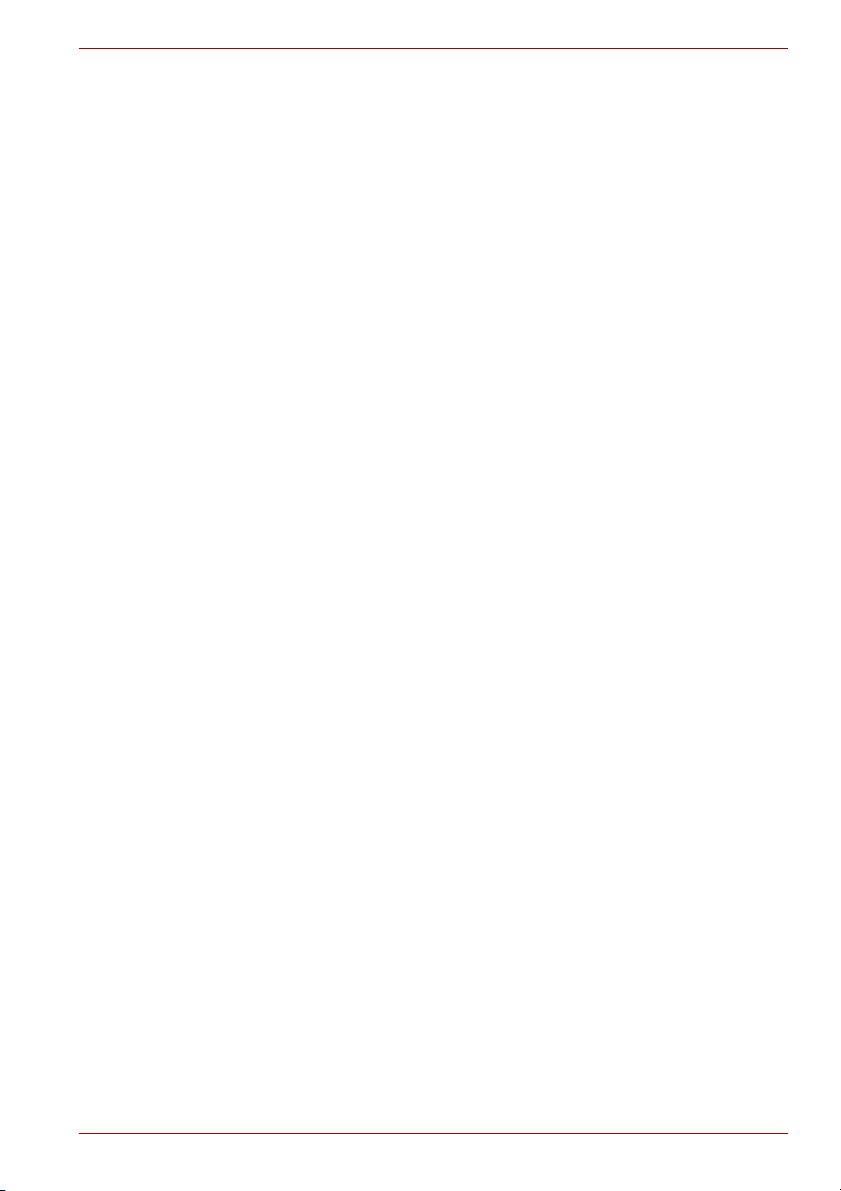
Предисловие
Поздравляем с приобретением компьютера TOSHIBA L500/L505/
L500D/L505D! Этот мощный портативный компьютер обладает
отличными возможностями для расширения, имеет мультимедийные
функции и рассчитан на надежную, высокопроизводительную работу
на протяжении долгих лет.
В данном руководстве рассказывается, как подготовить компьютер
L500/L500/L500/L505D к работе и приступить к его эксплуатации.
Здесь также представлена подробная информация о настройке
компьютера, основных операциях
дополнительных устройств и устранении неполадок.
Если вы – новичок в мире компьютеров или незнакомы с
портативными аппаратами, сначала прочтите главы Введение и
Путеводитель, чтобы освоиться с его функциями, компонентами и
принадлежностями. После этого ознакомьтесь с пошаговыми
указаниями по настройке вашего компьютера, изложенными в главе
Приступаем к работе.
Если же вы – опытный пользователь, дочитайте до конца
предисловие, где изложены принципы организации данного
руководства, а затем пролистайте само руководство. Обратите особое
внимание на раздел Особые функции главы «Введение», где
рассказывается о ряде необычных или уникальных для данного
компьютера функциях, а также на главу Утилита HW Setup и пароли.
Если вы намерены подключить к компьютеру
устройства, как, например, принтер, не забудьте ознакомиться с
содержанием главы 8, Дополнительные устройства.
L500/L505/L500D/L505D
, уходе, подключении
такие периферийные
Руководство пользователя xvii
Page 18

L500/L505/L500D/L505D
Содержание руководства
Это руководство состоит из следующих глав, приложений, словаря
специальных терминов и алфавитного указателя.
Глава 1, Введение, содержит обзор функций, возможностей и
дополнительный устройств компьютера.
В главе 2, Путеводитель, рассказывается о расположении его
компонентов и коротко – об их функциях.
Глава 3, Приступаем к работе, представляет собой краткий рассказ о
подготовке компьютера к работе.
В главе
и применении сенсорного планшета, привода оптических дисков,
средств управления звуком и видео, веб-камеры, микрофона, средств
беспроводной связи и подключения к локальным сетям.
В главе 5, Клавиатура, приводится описание специальных функций
клавиатуры, в том числе ее дополнительного сегмента и «горячих»
клавиш.
В главе 6, Питание
рассказывается о ресурсах электропитания компьютера и о режимах
экономии заряда батареи.
В главе 7, Утилита HW Setup и пароли, рассказывается о настройке
конфигурации компьютера с помощью программы HW Setup, а также
приводится описание процедуры установки пароля.
В главе 8, Дополнительные устройства, приводится описание
имеющихся в продаже дополнительных аппаратных средств.
В главе 9, Возможные
полезные сведения о порядке выполнения ряда диагностических
тестов, а также порядок действий по устранению неисправностей
компьютера.
В главе 10, Замечания относительно технических характеристик,
изложены правовые замечания относительно технических
характеристик различных компонентов компьютера.
Приложения посвящены техническим характеристикам вашего
компьютера.
Словарь специальных терминов содержит пояснения компьютерной
терминологии
сокращений.
Алфавитный указатель поможет быстро найти в данном руководстве
интересующую вас информацию.
4, Изучаем основы, рассказывается об уходе за компьютером
и режимы его включения, подробно
общего назначения и список встречающихся в тексте
проблемы и способы их решения, изложены
xviii Руководство пользователя
Page 19
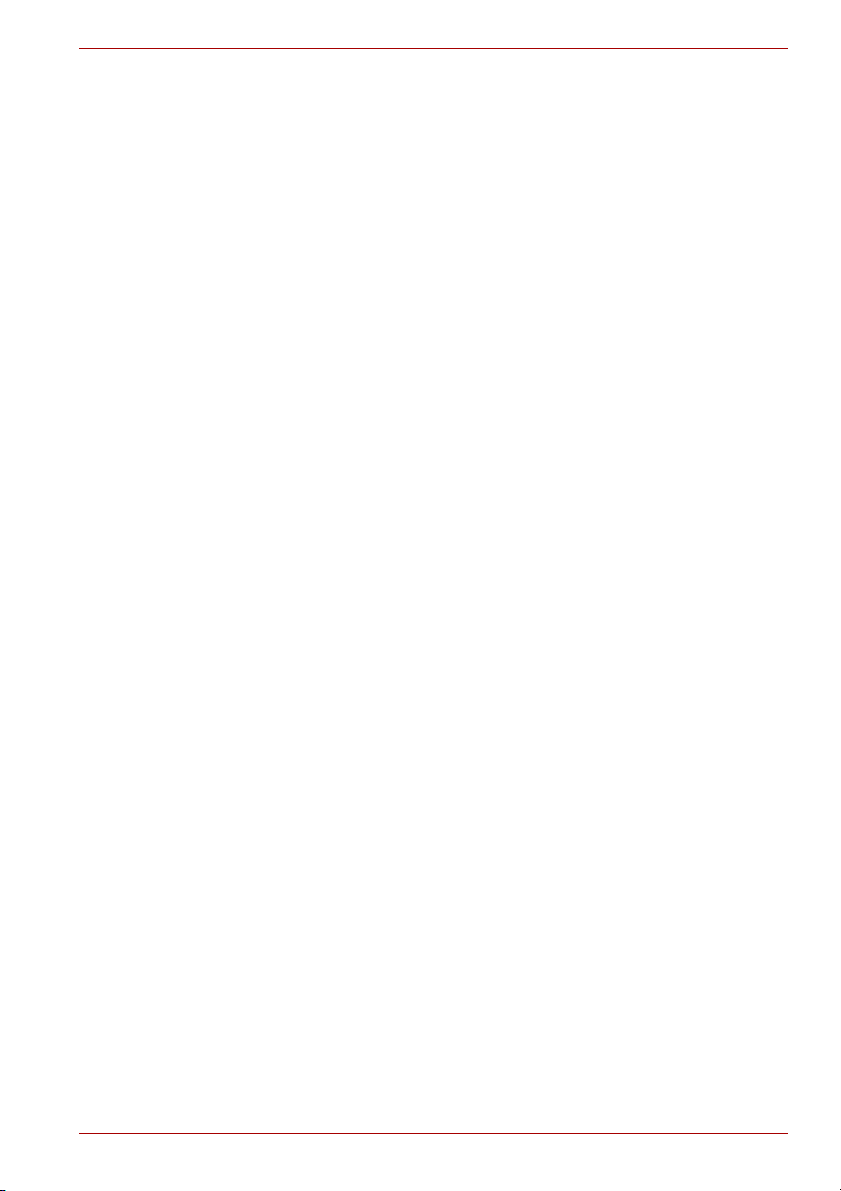
Условные обозначения
Чтобы привлечь внимание к тем или иным терминам и действиям, в
руководстве используется ряд условных обозначений.
Сокращения
При упоминании впервые, а также при необходимости разъяснить
значение того или иного сокращения оно приводится в скобках вслед
за развернутым вариантом. Например, постоянное запоминающее
устройство (ПЗУ). Значения сокращений также приводятся в Словарь
специальных терминов.
Значки
Значками обозначены порты, разъемы, шкалы и другие компоненты
компьютера. Значки рядом с индикаторами обозначают компоненты
компьютера, информация о которых передается.
Клавиши
Названия клавиш на клавиатуре используются в руководстве для
описания выполняемых операций. В тексте руководства клавиши
обозначены символами, нанесенными на их верхнюю поверхность, и
выделены полужирным шрифтом. Например, обозначение ENTER
указывает на клавишу ENTER («Ввод»).
Комбинации клавиш
Некоторые операции выполняются одновременным нажатием двух
или нескольких клавиш. Такие комбинации обозначены в руководстве
символами, нанесенными на верхнюю поверхность соответствующих
клавиш и разделенными значком плюс (+). Например, обозначение
CTRL + C говорит о том, что требуется нажать на клавишу C,
одновременно удерживая клавишу CTRL в нажатом положении.
Если речь идет о комбинации трех
одновременно удерживая в нажатом положении первые две.
L500/L505/L500D/L505D
клавиш, нажмите на последнюю,
ABC
Если для выполнения операции необходимо
нажать на объект, ввести текст или совершить
другое действие, то название объекта или
текст, который следует ввести, представлены
показанным слева шрифтом.
Дисплей
S
Руководство пользователя xix
ABC
Названия окон, значков или текстовых
сообщений, выводимых на экран дисплея
компьютера, представлены показанным слева
шрифтом.
Page 20
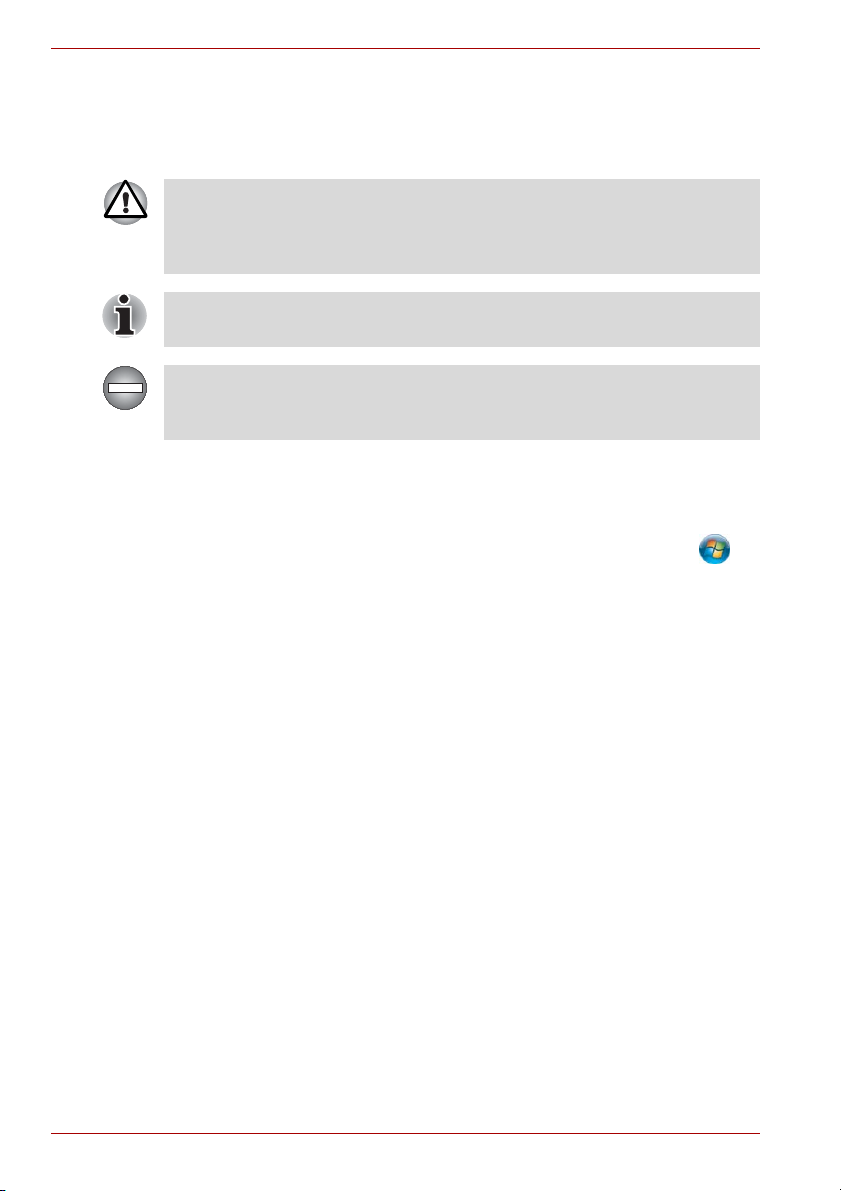
L500/L505/L500D/L505D
Предупреждения
Предупреждения служат в данном руководстве для привлечения
внимания к важной информации. Виды предупреждений обозначаются
следующим образом:
Внимание! Такое предупреждение указывает на то, что
неправильное использование оборудования или невыполнение
инструкций может привести к потере данных или повреждению
оборудования.
Ознакомьтесь. Так обозначается совет или рекомендация по
оптимальной эксплуатации компьютера.
Указывает на потенциально опасную ситуацию, которая, если не
соблюдать инструкции, может привести к смерти или тяжелой
травме.
Терминология
Термины обозначены в документе следующим образом:
Пуск
Слово Пуск (Start) обозначает кнопку «»
в операционной системе Windows 7.
xx Руководство пользователя
Page 21

L500/L505/L500D/L505D
Меры предосторожности общего характера
При разработке компьютеров корпорация TOSHIBA руководствуется
оптимальными требованиями к безопасности, стремлением свести к
минимуму напряжение пользователя при работе с оборудованием,
портативность которого не должна сказываться на его характеристиках.
В свою очередь, пользователь должен соблюдать определенные меры
предосторожности, чтобы снизить риск травматизма или повреждения
компьютера.
Настоятельно рекомендуем ознакомиться с изложенными далее
мерами предосторожности
предостережения, встречающиеся в тексте данного руководства.
Обеспечьте надлежащую вентиляцию
n Всегда следите за тем, чтобы компьютер и адаптер переменного
тока вентилировались надлежащим образом и были защищены от
перегрева, если включено питание или если адаптер переменного
тока подключен к сетевой электрической розетке (даже когда
компьютер находится в режиме сна). В этих условиях соблюдайте
следующие правила.
n Ни в коем случае не накрывайте компьютер или адаптер
переменного тока никакими предметами.
n Ни в коем случае не размещайте компьютер или адаптер
переменного тока рядом с источниками тепла (например, рядом
с электрическим одеялом с обогревом или обогревателем).
n Ни в коем случае не заслоняйте и не закрывайте
вентиляционные отверстия, в том числе расположенные в
основании компьютера.
n Работая на компьютере, устанавливайте его только на твердой
ровной поверхности. При использовании компьютера на ковре
или другом мягком материале вентиляционные отверстия могут
перекрываться.
n Всегда оставляйте достаточно свободного места вокруг
компьютера.
n Перегрев компьютера или адаптера переменного тока способен
вызвать отказ системы, повреждение компьютера или адаптера
переменного тока или возгорание, что
травме.
общего характера и обращать внимание на
может привести к тяжелой
Руководство пользователя xxi
Page 22
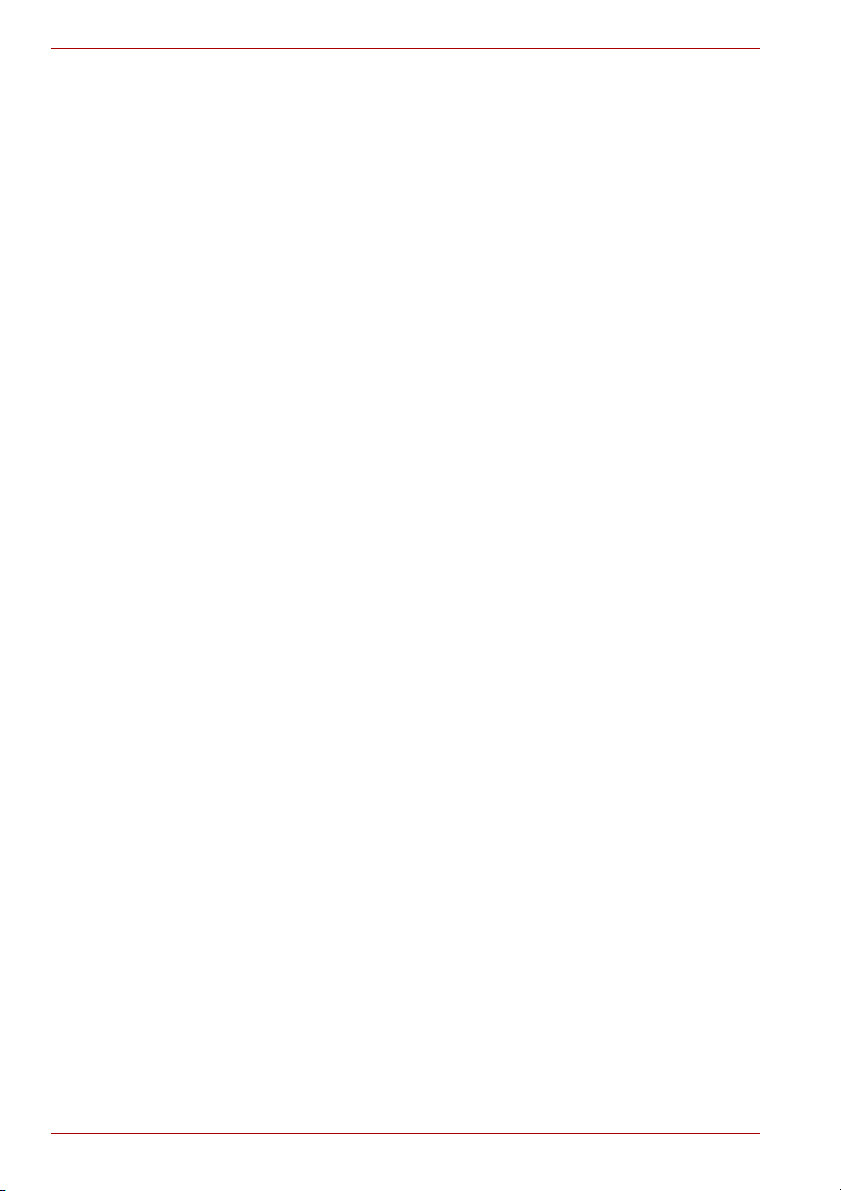
L500/L505/L500D/L505D
Создание обстановки, благоприятной для компьютера
Разместите компьютер на плоской поверхности, достаточно
просторной как для него, так и для других предметов, которые могут
вам понадобиться, например, принтера.
Оставьте вокруг компьютера и другого оборудования достаточно места
для обеспечения надлежащей вентиляции во избежание перегрева.
Чтобы компьютер всегда сохранял работоспособность, оберегайте
рабочее место от:
n пыли, влаги, прямого солнечного света;
n оборудования, создающего сильное электромагнитное поле, в
частности, от громкоговорителей (речь идет не о
громкоговорителях, подключаемых к компьютеру);
n резких скачков температуры или влажности, а также от источников
таких перемен, например, кондиционеров или обогревателей;
n жары, мороза, избыточной влажности;
n жидкостей и едких химикатов.
Травмы, вызванные перенапряжением
Внимательно ознакомьтесь с Руководством по безопасной и удобной
работе. В нем рассказывается о том, как избежать перенапряжения
рук и запястий при интенсивной работе на клавиатуре.
Травмы, вызванные перегревом
n Избегайте продолжительного соприкосновения с компьютером.
Длительная эксплуатация аппарата может привести к
интенсивному нагреванию его поверхности. Если до нее просто
дотронуться, температура может показаться невысокой, однако
продолжительный физический контакт с компьютером (когда он,
например, лежит на коленях, либо руки долго лежат на упоре для
запястий) чреват легким ожогом кожи.
n При длительной
соприкосновения с металлической пластиной, прикрывающей
порты интерфейса, из-за ее возможного нагрева.
n В процессе эксплуатации возможно нагревание поверхности
адаптера переменного тока, что признаком его неисправности не
является. При транспортировке адаптера переменного тока
сначала отключите его и дайте ему остыть.
n Не размещайте адаптер переменного тока на поверхности,
чувствительной к нагреву, во избежание ее повреждения.
xxii Руководство пользователя
эксплуатации компьютера избегайте
Page 23
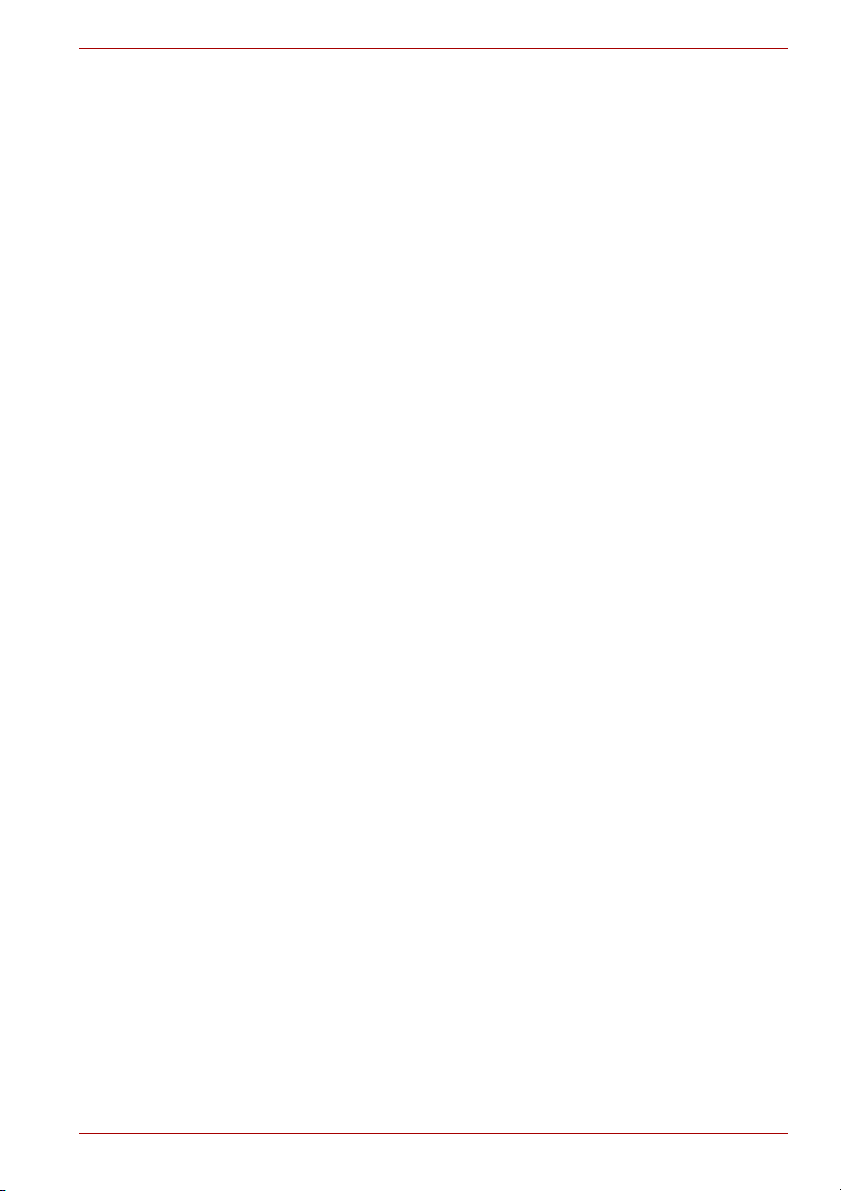
L500/L505/L500D/L505D
Повреждения в результате давления или ударов
Не подвергайте компьютер давлению и сильным ударам любого рода
во избежание повреждения его компонентов и утраты
работоспособности.
Мобильные телефоны
Имейте в виду, что мобильные телефоны могут создавать помехи
работе звуковой системы. Работе компьютера они никак не мешают, в
то же время рекомендуется пользоваться мобильным телефоном на
расстоянии не менее 30 см от компьютера.
Инструкция по безопасной и комфортной эксплуатации
В Руководстве по безопасной и удобной работе изложена важная
информация о безопасной и правильной эксплуатации компьютера.
Не забудьте ознакомиться с его содержанием, приступая к работе на
компьютере.
Руководство пользователя xxiii
Page 24
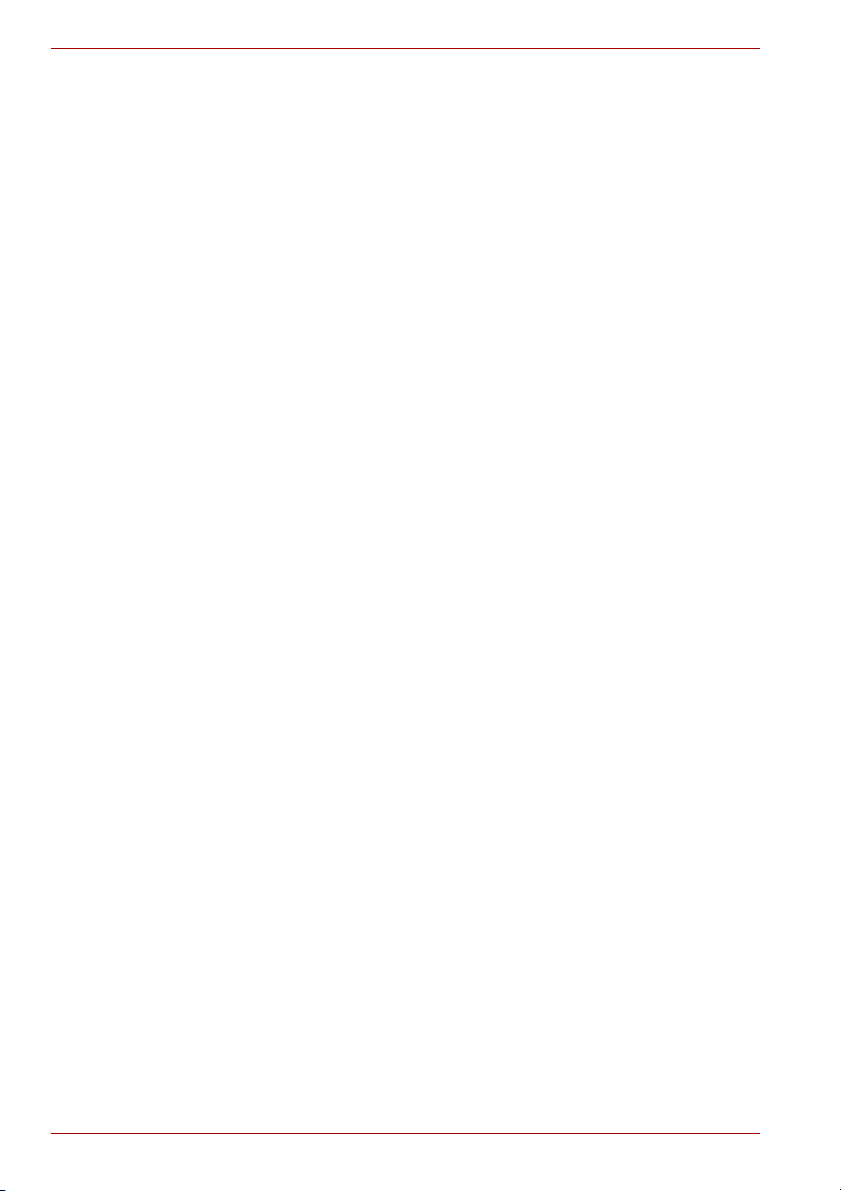
L500/L505/L500D/L505D
xxiv Руководство пользователя
Page 25

Введение
В данной главе содержится перечень оборудования, входящего в
комплектацию компьютера, а также рассказывается о функциях,
компонентах и приспособлениях компьютера.
Некоторые из описанных здесь функций могут работать
неправильно, если используется операционная система, отличная
от предустановленной на фабрике корпорации TOSHIBA.
Контрольный перечень оборудования
Аккуратно распаковав компьютер, позаботьтесь о том, чтобы
сохранить коробку и упаковочные материалы на будущее.
L500/L505/L500D/L505D
Глава 1
Аппаратные средства
Проверьте наличие следующих компонентов:
n Портативный персональный компьютер TOSHIBA L500/L505/
L500D/L505D
n Адаптер переменного тока со шнуром питания (2-контактная или
3-контактная вилка)
Документация
n Руководство пользователя портативного персонального
компьютера TOSHIBA L500/L505/L500D/L505D
n Краткое руководство по компьютеру TOSHIBA L500/L505/L500D/L505D
n Инструкция по безопасной и комфортной эксплуатации (входит в
состав Руководства пользователя)
n Сведения о гарантийных обязательствах
При отсутствии или повреждении каких-либо из вышеперечисленных
компонентов срочно обратитесь к продавцу.
Руководство пользователя 1-1
Page 26
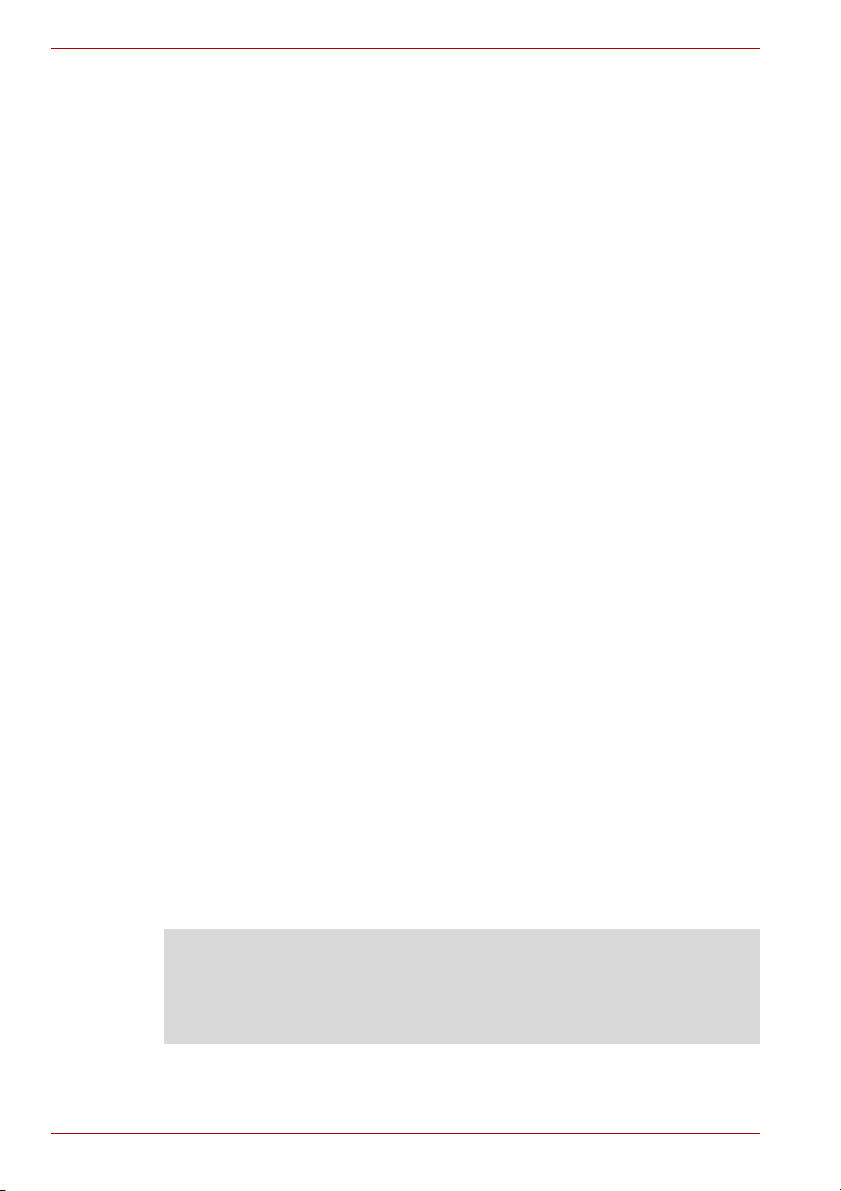
L500/L505/L500D/L505D
Программное обеспечение
Предустановлена указанная далее операционная система Windows, а
также утилиты и другое программное обеспечение.
n Windows 7
n Драйвер устройства на основе технологии Bluetooth (применяется
только с моделями, оснащенными устройством на основе
технологии Bluetooth)
n Драйверы дисплея для Windows
n Пакет дополнительных средств TOSHIBA
n Программа настройки аппаратных средств TOSHIBA Hardware Setup
n Утилита TOSHIBA Supervisor Password
n Драйвер адаптера для подключения к локальной сети
n Драйвер указывающего устройства
n Драйвер звуковой платы для Windows
n Драйвер модуля для подключения к беспроводной локальной сети
(может использоваться только с моделями, оснащенными модулем
для подключения к беспроводной локальной сети)
n Утилита Windows Mobility Center
n Программа TOSHIBA Disc Creator
n Утилита TOSHIBA Recovery Media Creator
n Набор утилит TOSHIBA ConfigFree™
n Утилиты TOSHIBA SD Memory
n Утилита TOSHIBA Assist
n Программный проигрыватель TOSHIBA DVD PLAYER
n Программа TOSHIBA Face Recognition (может использоваться
только с моделями, оснащенными веб-камерами)
n Программа TOSHIBA Web Camera Application (может
использоваться только с моделями, оснащенными веб-камерами)
n Утилита TOSHIBA PC Health Monitor
n TOSHIBA Bulletin Board
n TOSHIBA ReelTime
n TOSHIBA Service Station
n Утилита TOSHIBA eco
n Электронное руководство
Утилита форматирования карт памяти SD и другие средства для
работы с этими картами входят в пакет утилит TOSHIBA SD
Memory. Чтобы удалить утилиты SD, щелкните Пуск (Start) ->
Панель управления (Control Panel) -> Удаление программы
(Uninstall a program), а затем – TOSHIBA SD Memory Utilities.
1-2 Руководство пользователя
Page 27
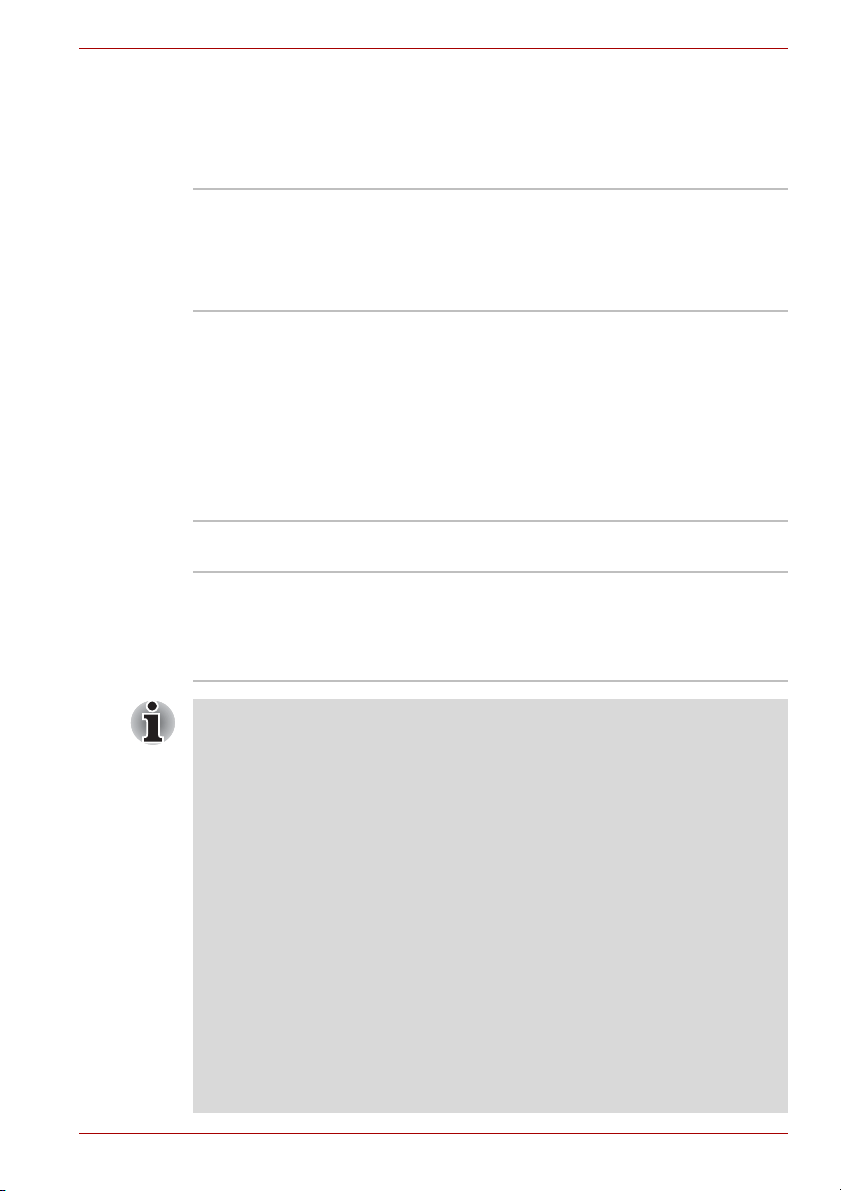
Функциональные возможности
Данная модель компьютера имеет нижеперечисленные компоненты:
Процессор
L500/L505/L500D/L505D
Встроенный Тип процессора зависит от модели. Чтобы
узнать, каким процессором оснащена ваша
модель, запустите диагностическую утилиту
PC Diagnostic Tool, щелкнув Пуск (Start) -> Все
программы (All programs) -> TOSHIBA ->
Утилиты (Utilities) -> PC diagnostic Tool.
Системная
логика
Набор микросхем Intel
мобильных ПК
Набор микросхем Intel
®
GM45 Express для
®
GL40 Express для
мобильных ПК
или
Набор микросхем AMD M780G
Набор микросхем AMD M780V
Набор микросхем AMD M880G
Набор микросхем AMD M860G
Набор микросхем AMD M870
Память
Разъемы В два разъема можно установить модули памяти
Пользователям 32-разрядной версии Windows: если в ваш компьютер
установлены два модуля памяти емкостью по 2 ГБ или более, общий
объем памяти может отображаться равным лишь приблизительно
3 ГБ (это зависит от характеристик аппаратных средств
компьютера).
Это нормально, поскольку операционная система обычно
отображает объем доступной, а не физической (ОЗУ) памяти,
установленной в компьютер.
Различные
компоненты системы (графический процессор
видеоадаптера, устройства PCI, в том числе беспроводной сетевой
адаптер, и другие устройства) требуют собственное
пространство памяти. 32-разрядные операционные системы не
способны осуществлять адресацию пространства памяти объемом
свыше 4 ГБ, поэтому эти системные ресурсы занимают физическую
память. Недоступность занятой таким образом памяти для
операционной системы является техническим ограничением.
Некоторые инструментальные
фактический объем физической памяти, установленной в
компьютере, однако операционной системе по-прежнему будет
доступно только около 3 ГБ.
типа PC3-8500/PC2-6400 емкостью 1 ГБ, 2 ГБ
или 4 ГБ.
Максимальная емкость и скорость системной
памяти зависят от приобретенной модели.
средства могут отображать
Руководство пользователя 1-3
Page 28
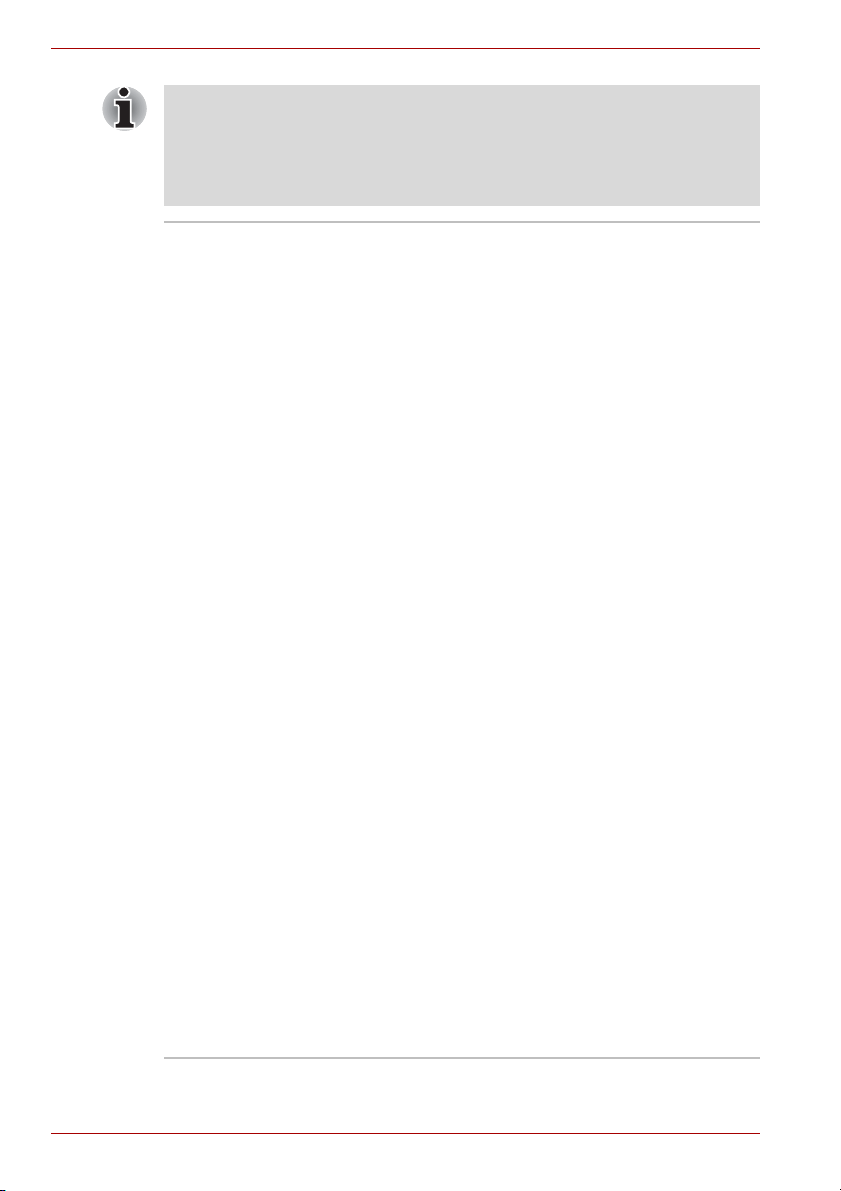
L500/L505/L500D/L505D
n Максимальный общий объем памяти, которую можно
установить в модели с набором микросхем Intel
®
GL40 Express
для мобильных ПК, составляет 4 ГБ.
n В сочетании с процессором AMD Athlon/Sempron™ модули
памяти PC2-6400 работают со скоростью модулей PC2-5300.
Видеопамять Объем видеопамяти зависит от приобретенной
модели.
Модель с набором микросхем Intel® GM45 Express
для мобильных ПК/модель с набором микросхем
Intel® GL40 Express для мобильных ПК:
в качестве видеопамяти используется часть
основной системной памяти. Пропорция
разделения определяется технологией Dynamic
Video Memory.
Модели с набором микросхем Intel
®
GM45
Express для мобильных ПК с графическим
адаптером ATI Mobility Radeon™ HD 4530:
внешняя 256 МБ
Модели с набором микросхем Intel® GM45
Express для мобильных ПК с графическим
адаптером ATI Mobility Radeon™ HD 4570:
внешняя 512 МБ
Модели с набором микросхем Intel® GM45
Express для мобильных ПК с графическим
адаптером ATI Mobility Radeon™ HD 4650:
внешняя 1 ГБ
Модели с набором микросхем AMD M780G/
модели с набором микросхем AMD M780V/
модели с набором микросхем AMD M880G/
модели с набором микросхем AMD M860G:
в качестве видеопамяти используется часть
основной системной памяти. Пропорция
разделения определяется технологией ATI
HyperMemory™.
Модели с набором микросхем AMD M780G/
модели с набором микросхем AMD M880G/
модели с набором микросхем AMD M870 с
графическим
адаптером ATI Mobility Radeon™
HD 4530: внешняя 256 МБ
Модели с набором микросхем AMD M780G/
модели с набором микросхем AMD M880G/
модели с набором микросхем AMD M870 с
графическим адаптером ATI Mobility Radeon™
HD 4570: внешняя 512 МБ
1-4 Руководство пользователя
Page 29
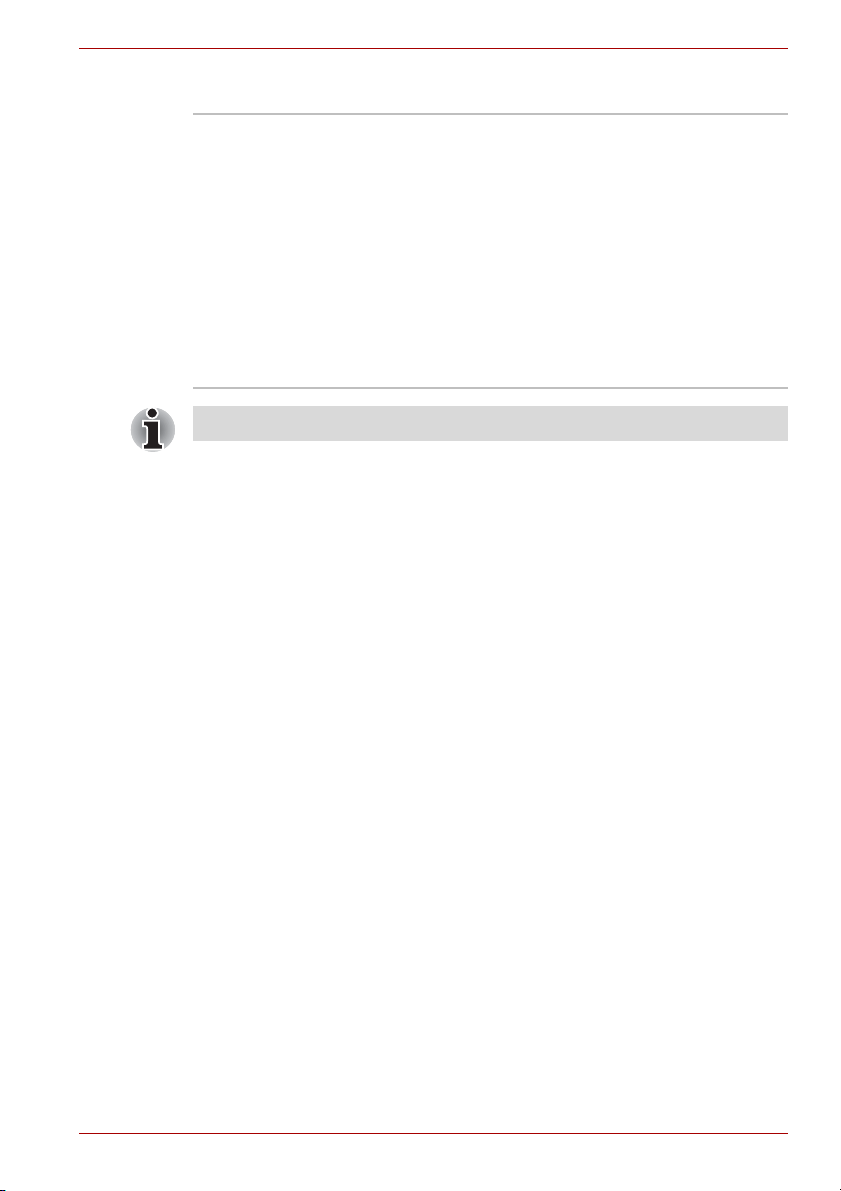
Дисковые накопители
L500/L505/L500D/L505D
Жесткий диск
или
твердотельный
накопитель
Данный компьютер оснащен жестким диском
одного из перечисленных далее типов.
n 120 ГБ
n 160 ГБ
n 250 ГБ
n 320 ГБ
n 400 ГБ
n 500 ГБ
Имейте в виду, что часть общей емкости
жесткого диска зарезервирована под служебное
пространство.
Возможно появление жестких дисков другой емкости.
Руководство пользователя 1-5
Page 30
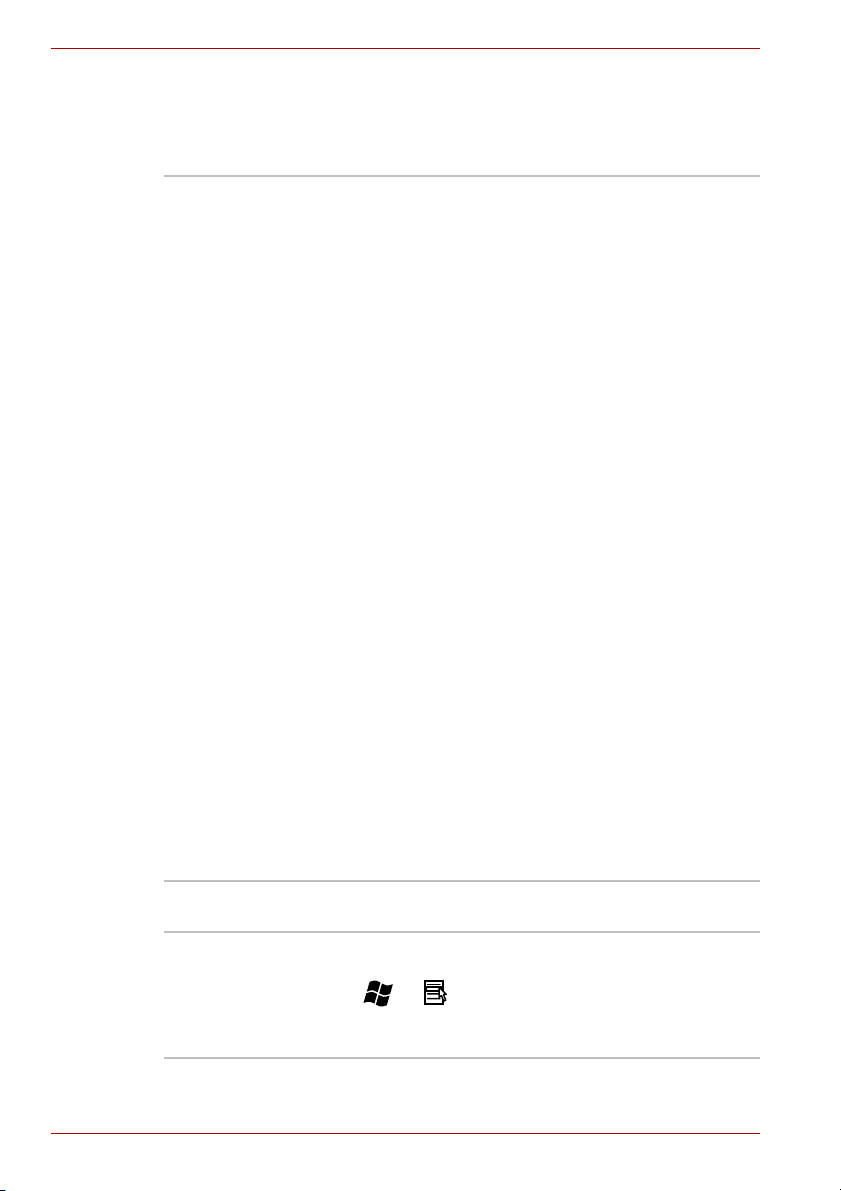
L500/L505/L500D/L505D
Привод оптических дисков
Компьютер оснащен полноразмерным модульным приводом DVD
Super Multi, способным работать с дисками CD и DVD без
дополнительного адаптера.
Привод DVD Super
Multi
Максимальная скорость считывания
приводом данных с дисков DVD-ROM –
8-кратная, с дисков CD-ROM – 24-кратная;
максимальная скорость записи на диски
CD-R – 24-кратная, на диски CD-RW –
24-кратная, на диски DVD-RW – 6-кратная, на
диски DVD-R, DVD+R и DVD+RW – 8-кратная,
на диски DVD-R (Dual Layer) – 6-кратная, на
диски DVD+R (Double Layer) – 6-кратная, на
диски DVD-RAM – 5-кратная.
Поддерживаются перечисленные далее
форматы:
n CD-R
n CD-RW
n DVD-ROM
n DVD-Video
n CD-DA
n CD-Text
n Photo CD™ (одно
-/многосеансовая запись)
n CD-ROM Mode 1, Mode 2
n CD-ROM XA Mode 2 (Form1, Form2)
n Enhanced CD (CD-EXTRA)
n Метод адресации 2
n DVD-R
n DVD-R (Dual Layer)
n DVD-RW
n DVD+R
n DVD+R (Double Layer)
n DVD+RW
n DVD-RAM
Клавиатура
Встроенная Встроенная клавиатура имеет специальные
накладные клавиши управления курсором:
и . Встроенная клавиатура
совместима с расширенной клавиатурой
®
. Подробнее см. главу 5, Клавиатура.
IBM
1-6 Руководство пользователя
Page 31

Указывающее устройство
L500/L505/L500D/L505D
Встроенное
устройство
Touch Pad
Встроенное устройство Touch Pad с
управляющими кнопками, расположенными
на упоре для запястий, позволяет управлять
перемещением курсора по экрану и такими
функциями, как прокрутка окон.
Питание
Батарейный
источник питания
Батарейка RTC Внутренняя энергонезависимая батарея
Адаптер
переменного тока
Источником питания компьютера служит одна
перезаряжаемая ионно-литиевая батарея.
служит для снабжения питанием системных
часов реального времени (RTC) и календаря.
Адаптер переменного тока служит источником
питания системы и используется для
перезарядки батареи при истощении ее
заряда. В комплектацию адаптера входит
съемный шнур питания с двух- или
трехконтактной вилкой.
Будучи универсальным, адаптер работает от
переменного тока с напряжением в диапазоне
от 100 до 240 В, при этом имейте в виду, что
напряжение
зависимости от модели. Использование
адаптера нерекомендованного типа может
привести к повреждению компьютера.
См. раздел Адаптер переменного тока
главы 2, Путеводитель.
на выходе варьируется в
Порты
Внешний монитор Этот 15-контактный аналоговый порт VGA
Универсальная
последовательная
шина (USB 2.0)
Руководство пользователя 1-7
позволяет подключить к компьютеру внешний
монитор. Данная возможность реализована в
некоторых моделях.
Компьютер оборудован несколькими портами
универсальной последовательной шины,
совместимыми со стандартом USB 2.0.
Один из портов USB имеет функцию eSATA
(External Serial ATA).
Page 32

L500/L505/L500D/L505D
Разъемы
Bridge media В этот разъем можно вставлять карты памяти
SD™/SDHC™, miniSD™/microSD™ Card,
Memory Stick® (PRO™) и MultiMediaCard™.
См. главу 8, Дополнительные устройства.
Мультимедийные средства
Звуковая система Встроенная звуковая система поддерживает
встроенные в компьютер громкоговорители и
микрофон, позволяя также подключить к
соответствующим гнездам внешний микрофон
и головные телефоны.
Веб-камера Веб-камера служит для видео- или
фотосъемки с записью отснятого материала на
компьютер. Веб-камерой можно пользоваться
для проведения
применением коммуникационной программы,
например, Windows Live Messenger.
Снабдить отснятые видео- и фотоматериалы
спецэффектами можно с помощью
программного обеспечения Toshiba Web
Camera Application.
Порт выхода HDMI К порту выхода HDMI подключается кабель
Гнездо для
подключения
головных
телефонов
стандарта HDMI со штекером типа A.
Кабель стандарта HDMI служит для передачи
видео- и аудиосигналов.
К этому гнезду подключаются
стереофонические головные телефоны
(
минимальное сопротивление 16 Ом). При
подключении головных телефонов
встроенные громкоговорители автоматически
отключаются.
видеоконференции с
Гнездо для
подключения
микрофона
1-8 Руководство пользователя
3,5-миллиметровое минигнездо для
микрофона позволяет подключать
трехконтактный миништекер
стереофонического микрофона и других
стереофонических устройств для ввода звука.
Page 33

Средства связи
L500/L505/L500D/L505D
Адаптер для
подключения к
локальной сети
Bluetooth™ Отдельные компьютеры данной серии
Модуль
подключения к
беспроводной
локальной сети
n Скорость передачи данных и диапазон действия беспроводной
локальной сети зависят от окружающих электромагнитных
условий, наличия или отсутствия препятствий, конструкции и
конфигурации точки доступа, конструкции клиентского узла, а
также конфигурации программного обеспечения и аппаратных
средств. Указанная скорость передачи данных является
теоретической максимальной согласно соответствующим
стандартам; фактическая скорость передачи данных не
достигает
теоретической максимальной.
Компьютер оснащен встроенным адаптером
для подключения к локальной сети, который
поддерживает стандарты Ethernet LAN
(10 Мбит/с, 10BASE-T) и Fast Ethernet LAN
(100 Мбит/с, 100BASE-TX).
оснащены средствами беспроводной связи на
основе технологии Bluetooth, избавляющими
от необходимости пользоваться кабелями для
обмена данными между такими электронными
устройствами, как, например, компьютеры,
принтеры и мобильные телефоны. Когда
модуль Bluetooth включен, он создает
беспроводную персональную сетевую среду –
безопасную и надежную, которой можно
быстро и просто воспользоваться.
Отдельные компьютеры данной серии
комплектуются беспроводным сетевым
модулем, совместимым с другими сетевыми
системами, построенными на основе
радиотехнологии Direct Sequence Spread
Spectrum/Orthogonal Frequency Division
Multiplexing и отвечающими требованиям
стандарта IEEE 802.11.
Защита
Разъем защитного
замка-блокиратора
Руководство пользователя 1-9
Позволяет присоединить защитный
блокиратор для закрепления компьютера на
письменном столе или другом
крупногабаритном предмете.
Page 34

L500/L505/L500D/L505D
Программное обеспечение
Встроенная панель дисплея поддерживает отображение видео и
графики с высоким разрешением и широким углом обзора,
обеспечивая максимальное удобство и четкость.
Операционная
система
Утилиты TOSHIBA Для удобства пользователя компьютер
Технология Plug
and Play
Особые функции
Перечисленные далее функции либо являются уникальными для
компьютеров TOSHIBA, либо представляют собой дополнительные
возможности для удобства работы с компьютером.
Порядок активации функций:
* Чтобы настроить параметры электропитания, щелкните
Пуск (Start) -> Панель управления (Control Panel) -> Система и ее
обслуживание (System and Maintenance) -> Электропитание
(Power Options).
«Горячие» клавиши «Горячими» называются комбинации
Автоматическое
отключение
питания дисплея
Установл ена ОС Windows 7. См. раздел о
предустановленном программном
обеспечении в начале данной главы.
оснащен рядом предустановленных утилит и
драйверов. См. раздел «Утилиты и
приложения» данной главы.
Благодаря технологии Plug and Play система
распознает вновь подключенное внешнее
устройство или компонент и автоматически
производит необходимые настройки
конфигурации.
определенных клавиш, позволяющие быстро
менять настройки параметров системы
непосредственно с клавиатуры без
использования программы настройки
конфигурации системы.
Данная функция обеспечивает
автоматическое отключение питания дисплея
*
компьютера при отсутствии ввода данных с
клавиатуры в течение установленного
промежутка времени с восстановлением
питания нажатием любой клавиши. Настройка
выполняется в окне «Электропитание» (Power
Options).
1-10 Руководство пользователя
Page 35

L500/L505/L500D/L505D
Автоматическое
отключение
питания жесткого
*
диска
Данная функция обеспечивает
автоматическое отключение питания жесткого
диска при отсутствии обращения к нему в
течение заданного промежутка времени с
восстановлением питания при обращении к
жесткому диску. Настройка выполняется в
окне «Электропитание» (Power Options).
Автоматический
переход системы в
режим сна/
гибернации
*
Эта функция автоматически переводит
систему в режим сна или гибернации при
отсутствии ввода данных или обращения к
аппаратуре в течение заданного промежутка
времени. Настройка выполняется в окне
«Электропитание» (Power Options).
Пароль на
включение питания
Можно использовать два уровня защиты
паролем: «администратор» и «пользователь».
Эта функция предотвращает
несанкционированный доступ к компьютеру.
Мгновенная защита С
клавиш можно настроить систему на
мгновенную автоматическую блокировку для
обеспечения безопасности данных.
Блок питания с
интеллектуальным
и возможностями
Блок питания компьютера с
интеллектуальными возможностями
*
оснащается микропроцессором, который
автоматически определяет остаток заряда
батареи и защищает электронные компоненты
от таких ненормальных условий эксплуатации,
как, например, перегрузка напряжения,
поступающего с адаптера переменного тока.
Настройка выполняется в окне
«Электропитание» (Power Options).
Режим экономии
заряда батареи
Данная функция позволяет настроить
*
параметры экономии заряда батарейного
источника питания компьютера. Настройка
выполняется в окне «Электропитание» (Power
Options).
Автоматический
переход в режим
гибернации при
разрядке батареи
Когда батарея разряжается до такой степени,
что дальнейшая работа компьютера
невозможна, система автоматически
*
переходит в режим гибернации и отключается.
Настройка выполняется в окне
«Электропитание» (Power Options).
помощью определенной комбинации
Руководство пользователя 1-11
Page 36

L500/L505/L500D/L505D
Рассеивание
*
тепла
Для защиты от перегрева процессор снабжен
встроенным температурным датчиком,
который при повышении температуры внутри
компьютера до определенного уровня
включает вентилятор охлаждения или
снижает скорость работы процессора.
Настройка выполняется в окне
«Электропитание» (Power Options).
При повышении температуры процессора до недопустимого уровня
в любом из режимов компьютер автоматически выключается во
избежание повреждения, при этом любые несохраненные данные
теряются.
Режим гибернации Эта функция позволяет выключить питание
компьютера, не закрывая активные
программы. Содержимое оперативной памяти
автоматически сохраняется на жестком диске.
При включении питания компьютера в
следующий раз работу
можно продолжать с
того момента, где она была остановлена.
Подробнее см. раздел Отключаем питание
главы 3, Приступаем к работе.
Режим сна Когда требуется прервать работу на
компьютере, данная функция позволяет
выключить питание аппарата, не закрывая
активные программы. Рабочие данные
сохраняются в системной памяти компьютера
с тем, чтобы при повторном включении
питания пользователь
продолжил бы работу с
того места, на котором прервался.
1-12 Руководство пользователя
Page 37

Пакет дополнительных средств TOSHIBA
В этом разделе рассказывается о компонентных утилитах TOSHIBA,
предустановленных на компьютер.
L500/L505/L500D/L505D
Утилита TOSHIBA
Power Saver
Утилита TOSHIBA
Zooming
Утилита TOSHIBA
PC Diagnostic Tool
Утилита TOSHIBA
Flash Cards
Утилита TOSHIBA
Accessibility
Утилита TOSHIBA Power Saver предоставляет
в ваше распоряжение средства расширенного
управления электропитанием.
Данная утилита позволяет увеличить или
уменьшить размер значков на рабочем столе
Windows и элементов окон поддерживаемых
ею прикладных программ.
Утилита TOSHIBA PC Diagnostic Tool служит
для вывода на экран значений основных
системных
отдельных аппаратных компонентов,
встроенных в компьютер.
Утилита TOSHIBA Flash Cards позволяет
быстро изменить выбранные функции
системы, а также запускать прикладные
программы.
n Функции «горячих» клавиш
n Функция запуска утилит TOSHIBA
Утилита TOSHIBA Accessibility обеспечивает
поддержку пользователей, ограниченных в
движении, когда им необходимо
воспользоваться функциями «горячих»
клавиш TOSHIBA. Утилита TOSHIBA
Accessibility позволяет сделать клавишу
FN «залипающей», что избавляет от
необходимости удерживать ее в нажатом
положении при нажатии ее комбинации с
клавишами F1 – F12 для получения доступа к
той или иной функции. Клавиша FN остается
активной, пока не будет нажата другая
клавиша.
параметров и для тестирования
Руководство пользователя 1-13
Page 38

L500/L505/L500D/L505D
Утилиты и приложения
В этом разделе рассказывается о входящих в комплектацию
компьютера предустановленных утилитах и о порядке их запуска.
Подробнее об их применении см. в электронном руководстве по
каждой утилите, справочных файлах или файле README.TXT.
Стек Bluetooth
Toshiba для
Windows
Использование технологии Bluetooth невозможно, если компьютер
не оснащен модулем Bluetooth.
Утилита TOSHIBA
Assist
Утилита HW Setup Чтобы запустить эту утилиту, нажмите кнопку
TOSHIBA ConfigFree Набор утилит TOSHIBA ConfigFree упрощает
Эта программа обеспечивает связь
компьютера с такими внешними
устройствами, поддерживающими технологию
Bluetooth, как принтеры или мобильные
телефонные аппараты.
Утилита TOSHIBA Assist представляет собой
графический пользовательский интерфейс,
который обеспечивает доступ к ряду
инструментальных средств, утилит и
приложений, упрощающих работу на
компьютере и его настройку.
Пуск (Start) Windows, наведите указатель на
Все программы (All Programs), щелкните
TOSHIBA, затем щелкните
и выберите HWSetup.
управление коммуникационными
устройствами и сетевым подключением,
облегчает идентификацию пользователя и
устранение неполадок связи, позволяет
создавать пользовательские профили для
подключения к одной и той же сети в разных
местах, а также к различным сетям. Чтобы
активировать данные утилиты, щелкните
Пуск (Start) -> Все программы (All
Programs) ->
TOSHIBA -> ConfigFree.
Утилиты (Utilities)
1-14 Руководство пользователя
Page 39

L500/L505/L500D/L505D
Программа
TOSHIBA Disc
Creator
Утилита TOSHIBA
eco
Утилита Windows
Mobility Center
Позволяет производить запись дисков CD и
DVD в различных форматах, в том числе
звукозапись на компакт-диски, которые
можно воспроизводить на обычных CDпроигрывателях, а также копировать файлы и
папки с жесткого диска компьютера на диски
CD/DVD.
Чтобы запустить эту утилиту, щелкните
Пуск (Start) -> Все программы (All
Programs) -> TOSHIBA -> Приложения для
работы с
дисками CD и DVD (CD&DVD
Applications) -> Disc Creator.
Утилита TOSHIBA eco помогает отслеживать
получаемую экономию и отображает
примерное энергопотребление в реальном
времени. Более того, она показывает общую
полученную экономию, а также экономию по
дням, неделям и месяцам. Постоянное
использование режима eco позволяет
отслеживать экономию электричества.
В этом разделе рассказывается о приложении
Windows Mobility Center. Приложение Windows
Mobility Center обеспечивает быстрый
доступ к
настройкам нескольких параметров
мобильного ПК в едином окне. Операционная
система позволяет по умолчанию открыть не
более восьми элементов. В приложении
Mobility Center присутствуют два
дополнительных элемента.
n Блокировка компьютера:
позволяет заблокировать компьютер, не
выключая его. Этот элемент выполняет ту же
функцию, что и кнопка блокировки, которая
находится внизу правой панели
меню «Пуск»
(Start).
n Утилита TOSHIBA Assist:
служит для запуска утилиты TOSHIBA Assist,
если она установлена на компьютер.
Программный
проигрыватель
TOSHIBA DVD
PLAYER
Эта программа предназначена для
воспроизведения видеодисков DVD.
Ее функциями можно управлять посредством
экранного интерфейса. Щелкните
Пуск (Start) -> Все программы (All
Programs) -> TOSHIBA DVD PLAYER.
Руководство пользователя 1-15
Page 40

L500/L505/L500D/L505D
При воспроизведении отдельных видеоматериалов в формате DVD
Video возможно выпадение кадров, пропуск звуковых фрагментов,
рассинхронизация звука и изображения. При воспроизведении дисков
DVD Video обязательно подключайте к компьютеру адаптер
переменного тока. Энергосберегающие функции могут создавать
помехи воспроизведению.
Программа
TOSHIBA Face
Recognition
Программа
TOSHIBA Web
Camera Application
Утилита TOSHIBA
HDD/SSD Alert
Программа TOSHIBA Face Recognition
использует библиотеку проверки подлинности
лиц для проверки данных о лицах
пользователей во время их входа
в Windows.
Если проверка проходит успешно, вход
пользователя в Windows выполняется
автоматически. Таким образом пользователь
избавляется от необходимости вводить пароль
и выполнять другие подобные действия, что
облегчает процесс входа в систему
Программа TOSHIBA Web Camera Application
предварительно настроена на
автоматический запуск при загрузке
операционной системы Windows 7.
Чтобы запустить эту программу еще раз,
щелкните Пуск (Start) -> Все программы
(All Programs) -> TOSHIBA -> Утилиты
(Utilities) -> Web Camera Application.
Утилита TOSHIBA HDD/SSD Alert имеет
функции, реализованные в виде мастера,
которые обеспечивают отслеживание
эксплуатационного состояния дискового
накопителя и выполнение резервного
копирования системы.
1-16 Руководство пользователя
Page 41

Дополнительные устройства
Дополнительные устройства позволяют сделать компьютер еще более
мощным и удобным в работе. Имеются следующие дополнительные
устройства:
L500/L505/L500D/L505D
Наращивание
емкости памяти
Батарейный
источник питания
Адаптер
переменного тока
Флоппи-дисковод с
интерфейсом USB
Защитный замокблокиратор
В компьютер легко установить
дополнительный модуль памяти (PC3-8500/
PC2-6400) емкостью 1 ГБ, 2 ГБ или 4 ГБ.
Дополнительный источник питания можно
приобрести как запасной или на замену.
Более подробную информацию см. в главе 6,
Питание
Если компьютер часто используется в разных
помещениях, целесообразно купить
дополнительный адаптер переменного тока
для каждого такого места, чтобы не носить его
всегда с собой.
Флоппи-дисковод с интерфейсом USB,
подключаемый к компьютеру через один из
портов USB, подходит для работы с
дискетами
Пользуясь дисководом, имейте в виду, что под
Windows 7 форматирование дискет емкостью
720 КБ невозможно, но можно считывать и
записывать данные на предварительно
отформатированные дискеты такого типа.
Имеется разъем для присоединения к
компьютеру стопорного троса во избежание
кражи.
и режимы его включения.
емкостью 1,44 МБ или 720 КБ.
Руководство пользователя 1-17
Page 42

L500/L505/L500D/L505D
1-18 Руководство пользователя
Page 43

Путеводитель
1. Беспроводная связь
2. Регулятор громкости
3. Разъем Bridge Media
2
3
1
В этой главе приводится описание различных компонентов компьютера.
Ознакомьтесь с каждым компонентом, прежде чем начать работать с
компьютером.
Вид спереди с закрытым дисплеем
На этом рисунке показан вид компьютера спереди с закрытой панелью
дисплея.
L500/L505/L500D/L505D
Глава 2
Руководство пользователя 2-1
Рисунок 2-1 Вид компьютера спереди с закрытым дисплеем
Беспроводная
связь
Регулятор
громкости
Индикатор беспроводной связи светится
янтарным, когда включены функции Bluetooth и
подключения к беспроводной локальной сети.
Этот регулятор служит для изменения
громкости встроенных стереофонических
громкоговорителей и дополнительных
стереофонических головных телефонов (если
они подключены). Чтобы понизить громкость,
сдвиньте регулятор влево, а чтобы повысить –
вправо.
Page 44

L500/L505/L500D/L505D
1. Вентиляционные отверстия
2. Порт для подключения внешнего
монитора
3. Гнездо для подключения к локальной
сети
*4. Порт выхода HDMI
5. Комбинированный порт eSATA/USB
6. Гнездо для подключения микрофона
7. Гнездо для подключения головных
телефонов
* В зависимости от приобретенной модели.
1 2 3
64 5 7
Вид слева
Разъем Bridge
media
В этот разъем можно вставлять карты памяти
формата SD™/SDHC™, miniSD™/microSD™,
Memory Stick® (PRO™) и MultiMediaCard™.
См. главу 8, Дополнительные устройства.
Держите подальше от разъема Bridge media такие посторонние
металлические предметы, как шурупы, скобки или скрепки для
бумаг. Посторонние металлические предметы могут вызвать
короткое замыкание, что может стать причиной повреждения,
возгорания и, как следствие, тяжелой травмы.
На этом рисунке представлена левая сторона компьютера.
Рисунок 2-2 Вид компьютера слева
Вентиляционные
отверстия
Вентиляционные отверстия препятствуют
перегреву процессора.
Не загораживайте вентиляционные отверстия. Держите
подальше от вентиляционных отверстий такие посторонние
металлические предметы, как шурупы, скобки или скрепки для
бумаг. Посторонние металлические предметы могут вызвать
короткое замыкание, что может стать причиной повреждения,
возгорания и, как следствие, тяжелой травмы.
Порт для
подключения
внешнего монитора
2-2 Руководство пользователя
Этот порт позволяет подключить к компьютеру
внешний монитор.
Page 45

L500/L505/L500D/L505D
Гнездо адаптера
для подключения к
локальной сети
Это гнездо служит для подключения к
локальной сети. Компьютер оснащен
встроенным адаптером для подключения к
локальной сети стандарта Ethernet LAN
(10 мегабит в секунду, 10BASE-T) и Fast
Ethernet LAN (100 мегабит в секунду,
100BASE-Tx). Адаптер для подключения к
локальной сети оборудован двумя
индикаторами. Подробнее см. главу 4,
Изучаем основы.
n К гнезду для подключения к локальной сети подсоединяйте
только сетевой кабель во избежание повреждения или
неправильной работы аппаратуры.
n Не подсоединяйте сетевой кабель к источнику электропитания
во избежание повреждения или неправильной работы
аппаратуры.
Порт выхода HDMI К порту выхода HDMI подключается кабель
стандарта HDMI со штекером типа A. Кабель
стандарта HDMI служит для передачи видеои аудиосигналов. (Входит в комплектацию
отдельных моделей.
Комбинированный
порт eSATA/USB
Порт универсальной последовательной шины,
совместимый со стандартом USB 2.0,
находится с левой стороны компьютера.
Этот порт имеет функцию eSATA (External
Serial ATA).
Гнездо для
подключения
микрофона
3,5-миллиметровое минигнездо для
микрофона позволяет подключать
трехконтактный миништекер монофонического
микрофона и стереофонических устройств для
ввода звука.
Гнездо для
подключения
головных
телефонов
Это 3,5-миллиметровое минигнездо позволяет
подключать стереофонические головные
телефоны (с сопротивлением не менее
16 Ом). При подключении головных
телефонов встроенные громкоговорители
автоматически отключаются.
Руководство пользователя 2-3
Page 46

L500/L505/L500D/L505D
1 2
3 4
1. Привод оптических дисков
2. Порты универсальной последовательной шины (USB 2.0)
3. Гнездо для подключения источника постоянного тока с напряжением 19 В
4. Разъемы защитного замка-блокиратора
Вид справа
На следующем рисунке показан вид компьютера справа.
Рисунок 2-3 Вид компьютера справа
Привод оптических
дисков
Порт
универсальной
последовательной
шины (USB 2.0)
Гнездо для
подключения
источника
постоянного тока с
напряжением 19 В
Разъем защитного
замка-блокиратора
Компьютер оснащен приводом DVD Super
Multi. Этот полноразмерный привод
обеспечивает высокопроизводительное
выполнение программ, записанных на диски
CD/DVD-ROM.
С правой стороны компьютера находятся два
порта универсальной последовательной
шины, совместимые со стандартом USB 2.0.
К этому гнезду подключается адаптер
переменного тока, который служит для
снабжения компьютера питанием и зарядки
его батарей. Имейте в виду, что пользоваться
можно адаптером переменного тока только
той модели, которая входила в комплектацию
компьютера на момент его приобретения.
Применение недопустимого адаптера чревато
повреждением компьютера.
Чтобы воспрепятствовать похищению
компьютера, аппарат можно прикрепить к
письменному столу или другому
крупногабаритному предмету защитным
тросом, присоединенным к этому разъему.
2-4 Руководство пользователя
Page 47

Вид снизу
1. Батарея
2. Замок-блокиратор батарейного отсека
3. Защелка батарейного отсека
4. Вентиляционные отверстия
5. Разъемы для установки модулей памяти
6. Жесткий диск
4
5
6
123
1
L500/L505/L500D/L505D
На приведенном далее рисунке представлен вид компьютера снизу.
Во избежание повреждений переворачивать компьютер можно только
с закрытым дисплеем.
Батарейный
источник питания
Замок-блокиратор
батарейного отсека
Руководство пользователя 2-5
Рисунок 2-4 Вид компьютера снизу
Батарейный источник питания снабжает
компьютер электроэнергией, когда к
компьютеру не подключен адаптер
переменного тока. Более подробная
информация об эксплуатации и работе
батарейного источника питания изложена в
главе 6, Питание и режимы его включения.
Чтобы высвободить, а затем снять
батарейный источник питания, переведите
замок в открытое положение.
Page 48

L500/L505/L500D/L505D
2
Защелка
батарейного отсека
Чтобы высвободить, а затем извлечь
батарейный источник питания, сдвиньте эту
защелку, удерживая ее в открытом
положении.
Более подробная информация об извлечении
батарейного источника питания изложена в
главе 6, Питание и режимы его включения.
Вентиляционные
отверстия
Разъемы для
установки модулей
памяти
Вентиляционные отверстия препятствуют
перегреву процессора компьютера.
В указанных местах находятся разъемы,
которые служат для установки, замены или
удаления дополнительных модулей памяти.
Подробнее см. раздел Дополнительный
модуль памяти главы 8, Дополнительные
устройства.
Жесткий диск Жесткий диск является основным
устройством хранения в компьютере. Емкость
диска зависит от приобретенной модели.
2-6 Руководство пользователя
Page 49

Вид спереди с открытым дисплеем
1. Экран дисплея
2. Кнопка питания
3. Громкоговорители
4. Устройство Touch Pad
5. Кнопки управления устройством Touch Pad
6. Системные индикаторы
*7. Передняя рабочая панель
8. Шарнирное крепление дисплея
*9. Микрофон
*10. Веб-камера
*11. Индикатор веб-камеры
* В зависимости от приобретенной модели.
1
2
3
4
5
6
7
3
9
1011
8
В данном разделе показан компьютер с открытым дисплеем.
Чтобы открыть дисплей, приподнимите панель дисплея, установив ее
под удобным углом обзора.
L500/L505/L500D/L505D
Рисунок 2-5 Лицевая сторона компьютера с открытым дисплеем
Руководство пользователя 2-7
Экран дисплея Имейте в виду, что при работе компьютера от
адаптера переменного тока изображение на
экране встроенного дисплея несколько ярче,
чем при работе от батарейного источника
питания. Такая разница в яркости
объясняется экономией заряда батареи.
Более подробную информацию о дисплее
компьютера см. в разделе Контроллер
дисплея Приложения B.
Page 50

L500/L505/L500D/L505D
Кнопка питания Данная кнопка служит для включения и
Громкоговорители Громкоговорители обеспечивают
Не допускайте проникновения посторонних предметов в
громкоговорители. Ни в коем случае не допускайте проникновения
металлических предметов (например, винтов, скобок или скрепок
для бумаги) в компьютер или клавиатуру. Посторонние
металлические предметы могут вызвать короткое замыкание,
что может стать причиной повреждения или возгорания
компьютера и, как следствие, тяжелой травмы.
выключения питания компьютера.
воспроизведение системных звуковых
сигналов (например, о разряде батареи) и
звука, генерируемого программным
обеспечением.
Устройство
Touch Pad
Кнопки управления
устройства
Touch Pad
Системные
индикаторы
Передняя рабочая
панель (четыре
кнопки)
Устройство Touch Pad, расположенное в
центре упора для запястий, служит для
управления курсором на экране. Более
подробную информацию см. в разделе
Использование устройства Touch Pad
главы 4, Изучаем основы.
Кнопки управления, расположенные под
устройством Touch Pad, позволяют выбирать
пункты меню или выполнять действия с
текстом и графикой с помощью экранного
курсора.
Подробно об этих светодиодных индикаторах,
позволяющих следить за состоянием
различных компонентов компьютера,
рассказывается в разделе Системные
индикаторы.
Можно использовать четыре кнопки:
«Воспроизведение/пауза», «Назад»,
«Вперед» и «Отключение звука».
Эти кнопки служат для управления
воспроизведением аудио-видео, запуска
приложений и доступа к утилитам. (Входит в
комплектацию отдельных моделей.)
2-8 Руководство пользователя
Page 51

L500/L505/L500D/L505D
Шарнирное
крепление дисплея
Шарнирное крепление позволяет установить
панель дисплея под удобным углом обзора.
Микрофон Встроенный микрофон служит для записи
звука с помощью прикладных программ подробнее см. раздел Звуковая система
главы 4 Изучаем основы. Микрофоном
оснащаются некоторые модели.
Веб-камера Веб-камера служит для видео- или
фотосъемки с помощью компьютера. Вебкамерой можно пользоваться для проведения
видеоконференции с применением
коммуникационной программы, например,
Windows Live Messenger. Снабдить отснятые
видео- и фотоматериалы спецэффектами
можно с помощью программного обеспечения
Toshiba Web Camera Application.
Веб-камера также позволяет с помощью
специальных программ передавать отснятые
видеоматериалы через Интернет или
использовать их в Интернетвидеоконференциях.
Данная веб-камера имеет 0,3 млн. и 1,0 млн.
полезных пикселей (максимальный размер
фотографии при 0,3 млн. пикселей:
640 х 480 пикселей; при 1,0 млн. пикселей:
1280 х 800 пикселей).
Перед использованием веб-камеры удалите
защитную пленку.
См. раздел Применение веб-камеры главы 4,
Изучаем основы. Веб-камерой оснащаются
отдельные модели.
Индикатор вебкамеры
Этот индикатор светится о время работы вебкамеры.
Перед использованием веб-камеры удалите
защитную пленку.
Руководство пользователя 2-9
Page 52

L500/L505/L500D/L505D
Передняя рабочая панель
Помимо кнопки питания, четыре кнопки имеются в отдельных моделях.
Рисунок 2-6 Передняя рабочая панель
Можно пользоваться следующими кнопками: «Воспроизведение/
пауза», «Назад», «Вперед» и «Отключение звука».
Эти кнопки служат для управления воспроизведением аудио-видео,
запуска приложений и доступа к утилитам. Подробные сведения см. в
разделе Передняя рабочая панель главы 4, Изучаем основы.
Обращайтесь с компьютером аккуратно, чтобы не поцарапать и не
повредить его поверхность.
Кнопка
«Воспроизведение/
пауза»
Кнопка «Назад» Нажмите на эту кнопку, чтобы вернуться к
Кнопка «Вперед» Нажмите на эту кнопку, чтобы перейти к
Кнопка
«Отключение
звука»
Служит для воспроизведения компакт-дисков,
дисков DVD и цифровых записей. Эта же
кнопка останавливает воспроизведение в
режиме паузы.
предыдущей звуковой дорожке, разделу или
файлу данных.
следующей звуковой дорожке, разделу или
файлу данных.
Эта кнопка служит для включения и
выключения звука.
2-10 Руководство пользователя
Page 53

Системные индикаторы
Светодиодные системные индикаторы светятся во время выполнения
компьютером тех или иных конкретных операций.
Рисунок 2-7 Системные индикаторы
L500/L505/L500D/L505D
Питание от
источника
постоянного тока
Питание При включенном компьютере индикатор
Батарея Индикатор батареи показывает состояние
Жесткий диск/
привод оптических
дисков/eSATA
Индикатор питания от источника
постоянного тока обычно светится зеленым
при правильном питании через адаптер
переменного тока. Однако если напряжение
на выходе адаптера отличается от
нормального или источник питания
компьютера неисправен, индикатор гаснет.
питания обычно светится зеленым. Однако
при переводе компьютера в режим сна
индикатор мигает янтарным (светится
примерно одну секунду и гаснет на две) как во
время завершения работы системы, так и в
выключенном состоянии.
заряда батарейного источника питания:
зеленый цвет означает полный заряд,
янтарный – батарея заряжается, мигает
янтарным – батарея разряжена. Подробнее
см. главу 6 Питание и режимы его
включения.
При обращении компьютера к встроенному
жесткому диску и другим приводам индикатор
жесткого диска/привода оптических
дисков/eSATA светится
выполняется загрузка диска CD или DVD в
привод оптических дисков, этот индикатор
светится янтарным.
зеленым. Когда
Разъем Bridge media При обращении компьютера к разъему Bridge
media индикатор светится зеленым.
Руководство пользователя 2-11
Page 54

L500/L505/L500D/L505D
Индикаторы клавиатуры
На следующих иллюстрациях показано расположение индикаторов
CAPS LOCK и NUM LOCK.
Рисунок 2-8 Индикаторы клавиатуры
CAPS LOCK Этот индикатор светится зеленым, когда
буквенные клавиши зафиксированы в
верхнем регистре.
NUM LOCK Когда индикатор Number Lock светится
зеленым, можно пользоваться числовыми
функциями правой части клавиатуры. Когда
этот индикатор не светится, при нажатии на
эти клавиши будут выполняться присвоенные
им альтернативные команды.
Дополнительную информацию см. в главе 5,
Клавиатура.
2-12 Руководство пользователя
Page 55

Привод оптических дисков
Компьютер оснащен приводом DVD Super Multi. Для работы с дисками
CD/DVD диаметром 12 см (4,72") и 8 см (3,15") применяется
контроллер интерфейса Serial ATA. При обращении компьютера к
дискам CD/DVD светится индикатор на приводе. Более подробную
информацию о загрузке и выгрузке дисков см. в разделе «Запись
дисков CD/DVD на приводе DVD Super Multi» в главе 4, Изучаем
основы.
Коды регионов для приводов и носителей DVD
Приводы DVD Super Multi и носители для них производятся в
соответствии со спецификациями для шести регионов сбыта.
При приобретении DVD-диска убедитесь, что он подходит к дисководу,
в противном случае он будет воспроизводиться неправильно.
Код Регион
1 Канада, США
2 Япония, Европа, ЮАР, Ближний Восток
3 Юго-Восточная Азия, Восточная Азия
L500/L505/L500D/L505D
4 Австралия, Новая Зеландия, острова Тихого океана,
5 Россия, страны полуострова Индостан, Африка,
6 Китай
Центральная и Южная Америка, Карибский бассейн
Сев. Корея, Монголия
Записываемые диски
В этом разделе описываются типы дисков CD и DVD для записи.
Обязательно проверьте по техническим характеристикам привода,
установленного на вашем компьютере, возможность записи на нем
дисков того или иного типа. Для записи на компакт-диски пользуйтесь
программой TOSHIBA Disc Creator. Подробнее см. главу 4 Изучаем
основы.
Диски CD
n Диски формата CD-R служат для однократной записи данных.
Записанные данные невозможно удалить или внести в них какиелибо изменения.
n Запись на диски формата CD-RW, включая многоскоростные,
высокоскоростные и сверхскоростные, производится многократно.
Руководство пользователя 2-13
Page 56

L500/L505/L500D/L505D
Диски DVD
n Диски форматов DVD-R, DVD+R, DVD-R (Dual Layer) и DVD+R
(Double Layer) служат для однократной записи данных. Записанные
данные невозможно удалить или внести в них какие-либо
изменения.
n На диски формата DVD-RW, DVD+RW и DVD-RAM допускается
многократная запись.
Отдельные диски форматов DVD-R (Dual Layer) и DVD+R (Double
Layer) могут не читаться.
Привод DVD Super Multi
Полноразмерный модульный многофункциональный привод DVD
Super Multi обеспечивает запись данных на перезаписываемые диски
CD/DVD, а также воспроизведение дисков CD и DVD диаметром
12 или 8 см (4,72 или 3,15 дюйма) без дополнительного адаптера.
Скорость ниже в центральной части диска и выше на его
периферии.
Считывание с дисков DVD 8-кратная скорость (максимум)
Запись на диски DVD-R 8-кратная скорость (максимум)
Запись на диски DVD-R DL 6-кратная скорость (максимум)
Запись на диски DVD-RW 6-кратная скорость (максимум)
Запись на диски DVD+R 8-кратная скорость (максимум)
Запись на диски DVD+R DL 6-кратная скорость (максимум)
Запись на диски DVD+RW 8-кратная скорость (максимум)
Запись на диски DVD-RAM 5-кратная скорость (максимум)
Считывание с дисков CD 24-кратная скорость (максимум)
Запись на диски CD-R 24-кратная скорость (максимум)
Запись на диски CD-RW 24-кратная скорость (максимум,
сверхскоростные носители)
2-14 Руководство пользователя
Page 57

Адаптер переменного тока
Адаптер переменного тока автоматически преобразует напряжение в
диапазоне от 90 до 264 вольт при частоте 47 или 63 герц, позволяя
пользоваться компьютером почти во всех странах и регионах. Адаптер
преобразует переменный ток в постоянный, снижая напряжение,
подаваемое на компьютер.
Чтобы перезарядить батарею, просто подсоедините адаптер
переменного тока к источнику питания и компьютеру. Подробнее см.
главу
6 Питание и режимы его включения.
Рисунок 2-9 Адаптер переменного тока (2-контактная вилка)
L500/L505/L500D/L505D
Рисунок 2-10 Адаптер переменного тока (3-контактная вилка)
n В зависимости от модели в комплектацию компьютера входит
адаптер с двух- или трехконтактной вилкой.
n Не пользуйтесь переходником с 3-контактной на 2-контактную
вилку.
n Входящий в комплектацию шнур питания соответствует
нормам безопасности, утвержденным в регионе, где изделие
приобретено, и не подлежит эксплуатации за пределами
данного региона. Чтобы пользоваться адаптером и,
соответственно,
приобрести шнур питания, отвечающий требованиям техники
безопасности того или иного региона.
Во избежание возгорания и повреждения компьютера пользуйтесь
адаптером переменного тока производства корпорации TOSHIBA,
входящим в комплектацию аппарата, или теми адаптерами,
которые рекомендованы корпорацией TOSHIBA. Применение
несовместимого адаптера переменного тока может привести к
повреждению компьютера, что чревато тяжелой травмой.
Руководство пользователя 2-15
компьютером в других регионах, необходимо
Page 58

L500/L505/L500D/L505D
2-16 Руководство пользователя
Page 59

Приступаем к работе
n Если на приобретенный вами компьютер не был предварительно
установлен батарейный источник питания, установите его,
прежде чем приступать к использованию компьютера.
Подробнее об установке батарейного источника питания
см. главу 6, Замена батарейного источника питания.
n Всем пользователям настоятельно рекомендуем ознакомиться
с разделом Загружаем компьютер впервые.
n Не забудьте также ознакомиться с рекомендациями по
безопасной и правильной работе на компьютере, изложенными в
Руководстве по безопасной и удобной работе. Руководство
призвано способствовать тому, чтобы ваша работа на
портативном компьютере была удобнее и продуктивнее.
Соблюдение наших рекомендаций поможет снизить вероятность
травматизма и возникновения болезненных ощущений в области
кистей, рук, плеч, шеи.
L500/L505/L500D/L505D
Глава 3
Эта глава, содержащая основные сведения о начале работы с
компьютером, охватывает следующие темы:
n Подключаем адаптер переменного тока
n Открываем дисплей
n Включаем питание
n Загружаем компьютер впервые
n Отключаем питание
n Перезагружаем компьютер
n Утилита System Recovery Options и восстановление
предустановленного программного обеспечения
Руководство пользователя 3-1
Page 60

L500/L505/L500D/L505D
n Используйте антивирусное программное обеспечение и
регулярно обновляйте его.
n Ни в коем случае не приступайте к форматированию
носителей, не проверив их содержимое: при форматировании
уничтожаются все записанные данные.
n Рекомендуется регулярно выполнять резервное копирование
данных, хранящихся на встроенном жестком диске или на другом
устройстве хранения данных, на внешний носитель. Обычные
носители
в течение долгого времени, что при определенных условиях
может стать причиной потери данных.
n Прежде чем устанавливать какое-либо устройство или
приложение, сохраните все данные, хранящиеся в памяти, на
жестком диске или на другом носителе данных. В противном
случае данные могут быть утрачены.
данных недолговечны и нестабильны при использовании
Подключаем адаптер переменного тока
Подсоедините адаптер переменного тока при необходимости зарядить
аккумулятор, или если вы хотите работать от сети. Адаптер
переменного тока также необходимо подключить при первом
использовании компьютера, потому что аккумуляторные батареи
следует зарядить перед использованием.
Адаптер переменного тока можно подключить к любому источнику
питания с напряжением от 90 до 264 вольт и частотой 47 или 63 герц
Подробнее о применении адаптера переменного тока для зарядки
батареи см. главу 6, Питание и режимы его включения.
.
n Во избежание возгорания и повреждения компьютера пользуйтесь
адаптером переменного тока производства корпорации
TOSHIBA, входящим в комплектацию аппарата, или теми
адаптерами, которые рекомендованы корпорацией TOSHIBA.
Применение несовместимого адаптера переменного тока может
привести к повреждению компьютера, что чревато тяжелой
травмой. Корпорация TOSHIBA не несет ответственности за
последствия использования несовместимого адаптера.
n Ни в коем случае
источнику питания, напряжение или частота которого не
соответствуют указанным на бирке электротехнических
нормативов. Несоблюдение этого требования способно
привести к возгоранию или поражению электрическим током,
что может стать причиной тяжелой травмы.
n Используйте и приобретайте шнуры питания переменного
тока, соответствующие характеристикам и требованиям к
напряжению и
компьютера. Несоблюдение этого требования способно
привести к возгоранию или поражению электрическим током,
что может стать причиной тяжелой травмы.
3-2 Руководство пользователя
не подключайте адаптер переменного тока к
частоте, действующим в стране использования
Page 61

L500/L505/L500D/L505D
n Входящий в комплектацию шнур питания соответствует
нормам безопасности, утвержденным в регионе, где
приобретено изделие, и не подлежит эксплуатации за пределами
данного региона. В других регионах приобретаются шнуры
питания, соответствующие местным нормам безопасности.
n Не пользуйтесь переходником с 3-контактной на 2-контактную
вилку.
n Подключайте адаптер переменного тока к компьютеру строго
в том
порядке, который изложен в данном руководстве
пользователя. Подключать шнур питания к действующей
розетке следует в самую последнюю очередь, в противном
случае остаточный заряд на выходном штекере адаптера
может привести к удару электрическим током и легкой травме,
если до него дотронуться. Не дотрагивайтесь до каких бы то
ни было металлических деталей – это
во всех случаях должно
стать непременной мерой предосторожности.
n Ни в коем случае не ставьте компьютер или адаптер
переменного тока на деревянную поверхность, предметы мебели
или любые другие поверхности, которые могут быть повреждены
воздействием тепла, так как при нормальном использовании низ
компьютера и поверхность адаптера нагреваются.
n Размещайте компьютер и адаптер переменного тока только
на жесткой, теплостойкой поверхности.
Меры предосторожности и указания по обращению с оборудованием
подробно изложены в прилагаемом Руководстве по безопасной и
удобной работе.
1. Присоединение шнура питания к адаптеру переменного тока.
Рисунок 3-1 Подключение шнура питания (с 2-контактным штекером) к
адаптеру переменного тока
Руководство пользователя 3-3
Page 62

L500/L505/L500D/L505D
Рисунок 3-2 Подключение шнура питания (с 3-контактной вилкой) к адаптеру
В зависимости от модели в комплект поставки входит 2контактный или 3-контактный вариант адаптера и шнура
питания.
2. Подключите вилку вывода адаптера переменного тока к разъему
источника питания постоянного тока 19 В на правой стороне
компьютера.
переменного тока
Рисунок 3-3 Подключение адаптера к компьютеру
3. Вставьте вилку шнура питания в сетевую розетку - индикаторы
батареи и питания от источника постоянного тока,
расположенные спереди компьютера, должны загореться.
3-4 Руководство пользователя
Page 63

Открываем дисплей
Панель дисплея можно открывать под разными углами для
оптимальной видимости.
Положив руку на упор для запястий и прижимая ею основной корпус
компьютера, другой рукой медленно приподнимите панель дисплея.
В дальнейшем положение панели дисплея следует отрегулировать под
таким углом, который обеспечивал бы оптимальную четкость изображения.
Будьте осторожны, открывая и закрывая панель дисплея: резкие
движения могут вывести компьютер из строя.
n Панель дисплея невозможно открыть на 180 градусов, поэтому
будьте аккуратны и не прикладывайте больших усилий, чтобы
переместить панель далее после того, как она прекратит
легко перемещаться.
n Открывая панель дисплея, не отклоняйте ее слишком далеко
назад во избежание излишнего давления на шарнирное крепление
и его повреждения.
n Не нажимайте на панель дисплея.
n Не поднимайте компьютер, взявшись за панель дисплея.
n Закрывая панель дисплея, следите за тем, чтобы между ней и
клавиатурой не было посторонних предметов, например,
авторучки.
n Открывая или закрывая панель дисплея, положите одну руку на
упор для запястий, удерживая ею компьютер, а второй рукой, не
торопясь, откройте или закройте панель дисплея (
применяйте силу, открывая или закрывая панель дисплея).
L500/L505/L500D/L505D
Рисунок 3-4 Открываем дисплей
не
Руководство пользователя 3-5
Page 64

L500/L505/L500D/L505D
Включаем питание
В этом разделе рассказывается о том, как включать питание – после
включения состояние питания будет указывать индикаторпитания.
Подробнее о контроле состояния источников питания см. раздел,
посвященный состоянию источников питания, главы 6, Питание и
режимы его включения.
n Включив питание компьютера впервые, не выключайте его до
полной загрузки и настройки операционной системы. Подробнее
см. раздел Загружаем компьютер впервые.
n Регулировка громкости во время загрузки Windows невозможна.
1. Откройте панель дисплея компьютера.
2. Нажмите на кнопку питания компьютера.
Рисунок 3-5 Включаем питание
Загружаем компьютер впервые
Первым после включения питания будет отображен экран приветствия
Windows 7. Чтобы установить операционную систему надлежащим
образом, последовательно выполните указания на экране.
Внимательно ознакомьтесь с Условиями лицензирования
программного обеспечения, когда соответствующий текст
появится на экране.
3-6 Руководство пользователя
Page 65

Отключаем питание
Питание можно отключать переходом в один из следующих режимов:
выключение компьютера, переход в режим гибернации или в режим сна.
Режим выключения
При выключении компьютера в этом режиме данные не сохраняются,
а при его последующем включении на экран выводится основное окно
загрузки операционной системы.
1. Если вы ввели какие-либо данные, сохраните их на жесткий диск
или другой накопитель.
2. Прежде чем извлечь компакт-диск или дискету из дисковода,
убедитесь в полном отсутствии обращения к ним компьютера.
n Проверьте, не светится ли индикатор жесткого диска.
Если выключить питание во время обращения к диску (дискете),
это может привести к потере данных или повредить диск.
n Ни в коем случае не отключайте питание компьютера во время
работы приложений. Это может стать причиной потери данных.
n Ни в коем случае не отключайте
внешние устройства хранения и не извлекайте носители
данных в процессе чтения/записи. Это может привести к
потере данных.
3. Нажмите кнопку Пуск (Start).
4. Нажмите кнопку «Завершение работы» (Shut down) .
5. Выключите питание всех периферийных устройств, подключенных
к компьютеру.
L500/L505/L500D/L505D
питание, не отсоединяйте
Не включайте компьютер и периферийные устройства сразу же
после их выключения: подождите немного во избежание
повреждения оборудования.
Режим гибернации
При выключении компьютера переводом в режим гибернации данные из
оперативной памяти сохраняются на жестком диске таким образом, что
при последующем включении компьютер возвращается в прежнее
состояние. Имейте в виду, что состояние подключенных к компьютеру
периферийных устройств не восстанавливается при выходе компьютера
из режима гибернации.
Руководство пользователя 3-7
Page 66

L500/L505/L500D/L505D
n Сохраняйте рабочие данные. При переходе в режим гибернации
компьютер сохраняет содержимое памяти на жестком диске.
Однако надежная защита данных обеспечивается только
сохранением их вручную.
n Если снять батарею или отсоединить адаптер переменного
тока до завершения процедуры сохранения, данные будут
потеряны. Подождите, пока погаснет индикатор жесткого
диска.
n Не устанавливайте и не удаляйте модуль памяти, пока
компьютер находится в режиме гибернации. Данные будут
потеряны.
Преимущества режима гибернации
Режим гибернации обладает следующими преимуществами.
n Сохраняет данные на жесткий диск при автоматическом
завершении работы компьютера в случае разрядки батареи.
n При включении компьютера можно немедленно вернуться к
предыдущему состоянию.
n Экономится питание за счет отключения системы при отсутствии
ввода данных в компьютер или доступа к аппаратуре в течение
времени, заданного для режима гибернации.
n Можно использовать функцию отключения питания при закрытии
дисплея.
Перевод в режим гибернации
Перевести компьютер в режим гибернации можно также нажатием
«горячих» клавиш FN + F4. Подробнее см. главу 5 Клавиатура.
Чтобы перейти в режим гибернации, выполните следующие действия:
1. Нажмите кнопку Пуск (Start).
2. Нажав кнопку со стрелкой ( ), расположенную в области кнопок
управления питанием (), выберите в меню пункт
Гибернация (Hibernate).
Автоматический переход в режим гибернации
Компьютер можно настроить на автоматический переход в режим
гибернации при нажатии на кнопку питания или закрытии крышки
дисплея. Такая настройка производится в изложенном далее порядке:
1. Нажав кнопку Пуск (Start), откройте Панель управления (Control
Panel).
2. Щелкните Система и безопасность (System and Security),
затем – Электропитание (Power Options).
3-8 Руководство пользователя
Page 67

L500/L505/L500D/L505D
3. Выберите параметр Choose what the power button does (Действие,
выполняемое при нажатии кнопки питания) или Choose what
closing the lid does (Действие, выполняемое при закрытии панели
дисплея).
4. Установите необходимые настройки перехода в режим гибернации
(Hibernation Mode) в пунктах При нажатии кнопки питания (When
I press the power button) и При закрытии панели дисплея (When
I close the lid).
5. Нажмите на кнопку Сохранить изменения (Save changes).
Сохранение данных в режиме гибернации
При выключении питания в режиме гибернации компьютеру требуется
немного времени для записи данных из оперативной памяти на
жесткий диск. В течение этого времени светится индикатор обращения
к жесткому диску.
После выключения компьютера и сохранения содержимого памяти на
жесткий диск отключите питание всех периферийных устройств.
Не включайте компьютер или устройства сразу же после
выключения. Подождите немного, чтобы все конденсаторы
полностью разрядились.
Режим сна
Если потребуется прервать работу, питание можно отключить
переводом компьютера в режим сна, не закрывая рабочие программы.
В этом режиме рабочие данные сохраняются в системной памяти
компьютера с тем, чтобы при повторном включении питания
пользователь продолжил бы работу с того места, на котором
прервался.
Когда необходимо выключить компьютер на борту самолета или в
местах, где эксплуатация электронных устройств подпадает по
действие нормативных или регламентирующих правил,
обязательно выключайте компьютер полностью. Это относится и
к выключению устройств, и к отключению функций автоматической
реактивации компьютера, например, записи по таймеру. Если не
выключить компьютер полностью, то операционная система
его активизировать для выполнения запрограммированных
может
задач или сохранения данных, что чревато созданием помех работе
авиационных и других систем и, как следствие, возникновением
угрозы нанесения тяжелых травм.
Руководство пользователя 3-9
Page 68

L500/L505/L500D/L505D
n Перед переходом в режим сна обязательно сохраняйте свои
данные.
n Не устанавливайте и не удаляйте модуль памяти, пока
компьютер находится в режиме сна. Компьютер или модуль
памяти могут выйти из строя.
n Не вынимайте батарейный источник питания, пока компьютер
находится в режиме сна (если компьютер не подключен к
источнику питания переменного
памяти, могут быть потеряны.
n При подключенном адаптере переменного тока компьютер
переходит в режим сна в соответствии с настройкой параметров
электропитания (чтобы их настроить, щелкните Пуск (Start) ->
Панель управления (Control Panel) -> Система и безопасность
(System and Security) -> Электропитание (Power Options)).
n Чтобы вывести компьютер из режима сна, нажмите на кнопку
питания или любую клавишу клавиатуры, удерживая ее
непродолжительное время
виду, что клавишами клавиатуры можно пользоваться лишь при
условии активации функции пробуждения по сигналу клавиатуры
(Wake-up on Keyboard) в окне утилиты HW Setup.
n Если компьютер перейдет в режим сна при активном сетевом
приложении, восстановления последнего при выводе
компьютера из режима сна может и не произойти.
n Воспрепятствовать автоматическому переходу компьютера
режим сна можно, отключив данную функцию в окне
«Электропитание» (Power Options) (открывается щелчком
Пуск (Start) -> Панель управления (Control Panel) -> Система и
безопасность (System and Security) -> Электропитание (Power
Options)).
n Чтобы пользоваться функцией гибридного режима сна (Hybrid
Sleep), произведите ее настройку в окне «Параметры
электропитания» (Power Options).
тока). Данные, находящиеся в
в нажатом положении. Имейте в
в
Преимущества режима сна
Режим сна обладает следующими преимуществами:
n Восстановление предыдущего рабочего состояния происходит
существенно быстрее, по сравнению с режимом гибернации.
n Экономится питание за счет отключения системы при отсутствии
ввода данных в компьютер или доступа к аппаратуре в течение
времени, заданного для режима сна.
n Можно использовать функцию отключения питания при закрытии
дисплея.
3-10 Руководство пользователя
Page 69

L500/L505/L500D/L505D
Переход в режим сна
Перевести компьютер в режим сна можно также нажатием
«горячих» клавиш FN + F3. Подробнее см. главу 5, Клавиатура.
Перевести компьютер в режим сна можно тремя способами.
n Нажав кнопку Пуск (Start), нажмите кнопку со стрелкой (),
расположенную в области кнопок управления питанием
(), после чего выберите в меню пункт Сон (Sleep).
n Закройте панель дисплея. Обратите внимание на то, что эта
функция должна быть включена в окне «Электропитание»
(Power Options) (открывается щелчком Пуск (Start) ->
управления (Control Panel) -> Система и безопасность (System
and Security) -> Электропитание (Power Options)).
n Нажмите кнопку питания. Обратите внимание на то, что эта
функция должна быть включена в окне «Электропитание»
(Power Options) (открывается щелчком Пуск (Start) -> Панель
управления (Control Panel) -> Система и безопасность (System
and Security) -> Электропитание (Power Options)).
После повторного включения компьютера можно продолжить работу с
того места, где она была остановлена
n Когда компьютер находится в режиме сна, индикатор питания
мигает янтарным.
n При работе от батарей компьютер в режиме сна потребляет
больше электроэнергии по сравнению с выключенным
состоянием. Продлить общее время работы можно, выключив
компьютер переводом в режим гибернации.
при выключении компьютера.
Панель
Ограничения режима сна
Режим сна не работает при следующих условиях:
n Питание включается немедленно после завершения работы.
n Модули памяти находятся под воздействием статического
электричества или помех.
Руководство пользователя 3-11
Page 70

L500/L505/L500D/L505D
Перезагружаем компьютер
Необходимость перезагрузить компьютер может, к примеру,
возникнуть в следующих обстоятельствах:
n Изменены некоторые настройки компьютера.
n После сбоя компьютер не реагирует на команды с клавиатуры.
Перезагрузка компьютера выполняется тремя способами:
n Нажав кнопку Пуск (Start), нажмите кнопку со стрелкой ( ),
расположенную в области кнопок управления питанием
(), после чего выберите в меню пункт Перезагрузка
(Restart).
n Одновременно один раз нажмите кнопки CTRL, ALT и DEL, после
чего появится окно меню, затем выберите пункт Перезагрузка
(Restart) в меню Выключить компьютер (Shut down options).
n Нажав на кнопку питания, удерживайте ее четыре секунды в
нажатом положении. После выключения компьютера подождите
десять-пятнадцать секунд, прежде чем включать его повторно
нажатием на
кнопку питания.
Утилита System Recovery Options
Для работы утилиты восстановления системы System Recovery
Options на жестком диске отведен скрытый раздел.
В этом разделе хранятся файлы, предназначенные для
восстановления системы при возникновении неполадок.
Утилита System Recovery Options не сможет выполнять свои
функции, если этот раздел удалить.
Утилита System Recovery Options
Утилита System Recovery Options устанавливается на жесткий диск
при его изготовлении. В меню System Recovery Options имеются
инструментальные средства для устранения проблем с загрузкой,
проведения диагностики и восстановления системы.
Более подробную информацию об устранении проблем с загрузкой
см. в Справке и поддержке Windows.
Для устранения неполадок утилиту System Recovery Options можно
запускать и вручную.
Ниже описан прядок действий. Следуйте указаниям
1. Выключите компьютер.
2. Нажав и удерживая клавишу F8, включите компьютер.
3. На экране появится меню Дополнительные параметры загрузки
(Advanced Boot Options).
С помощью клавиш управления курсором выберите пункт
Восстановление компьютера (Repair Your Computer) и нажмите
ENTER.
3-12 Руководство пользователя
на экране.
Page 71

4. Следуйте указаниям на экране.
L500/L505/L500D/L505D
Функцию полного резервного копирования Windows 7 Complete PC
Backup можно использовать в версиях Windows
Windows
®
7 Ultimate.
®
7 Professional и
Восстановление предустановленного программного обеспечения
Возможные способы восстановления предустановленного
программного обеспечения зависят от приобретенной модели:
n Создание оптических дисков-реаниматоров и восстановление
предустановленного программного обеспечения с них
n Восстановление предустановленного программного обеспечения с
жесткого диска-реаниматора
n Заказ дисков-реаниматоров в TOSHIBA и восстановление
предустановленного программного обеспечения с них*
* Обратите внимание на то, что данная услуга является платной.
Создание оптических дисков-реаниматоров
В данном разделе рассказывается о том, как создавать дискиреаниматоры.
n При создании дисков-реаниматоров обязательно подключайте
адаптер переменного тока.
n Обязательно закройте все программы, кроме TOSHIBA Recovery
Media Creator.
n Не запускайте такие сильно загружающие процессор
программы, как экранная заставка.
n Компьютер должен работать на полной мощности.
n Не пользуйтесь функциями экономии электроэнергии.
n Не производите запись на диск во время работы антивирусного
программного обеспечения. Дождитесь
затем отключите антивирусные программы, а также все
остальное программное обеспечение, осуществляющее
автоматическую проверку файлов в фоновом режиме.
n Не пользуйтесь утилитами для жесткого диска, включая
предназначенные для повышения скорости доступа к данным.
Такие утилиты могут привести к нестабильной работе и
повредить данные.
n В ходе записи/перезаписи дисков не
пользуйтесь функцией выхода из системы и не переводите ее в
режим сна или в режим гибернации.
n Установите компьютер на ровную поверхность, избегайте
таких подверженных вибрации мест, как самолеты, поезда или
автомобили.
n Не используйте на неустойчивых столах и других неустойчивых
поверхностях.
завершения их работы,
выключайте компьютер, не
Руководство пользователя 3-13
Page 72

L500/L505/L500D/L505D
Восстановительный образ программного обеспечения, установленного
на компьютер, хранится на его жестком диске. Этот образ можно
скопировать на носитель стандарта DVD, выполнив следующие
действия:
1. Приготовьте пустой носитель DVD.
2. Приложение позволяет выбирать тип носителя, на который будет
скопирован образ для восстановления: DVD-R, DVD-R DL,
DVD-RW, DVD+R, DVD+R DL и DVD+RW.
Помните о том, что некоторые из перечисленных выше типов
носителей могут быть несовместимы с приводом оптических
дисков, установленным в вашем компьютере. Поэтому перед
выполнением дальнейших действий вам необходимо убедиться в
том, что выбранный вами пустой носитель поддерживается
приводом оптических дисков.
3. Включите компьютер и позвольте операционной системе Windows
7 загрузиться с жесткого диска в обычном режиме.
4. Вставьте первый пустой носитель в лоток привода оптических
дисков.
5. Выберите значок TOSHIBA Recovery Media Creator в меню
Start (Пуск) Windows 7.
6. После запуска TOSHIBA Recovery Media Creator выберите тип
носителя и название, которое желаете копировать, затем нажмите
кнопку Создать (Create).
Восстановление предустановленного программного
обеспечения с самостоятельно созданных дисковреаниматоров.
Если предустановленные файлы оказались повреждены,
восстановить программное обеспечение в том виде, в каком оно было
на момент приобретения компьютера, можно с помощью
самостоятельно созданных дисков-реаниматоров. Восстановление
производится в изложенном далее порядке:
Если звук был отключен нажатием клавиш FN + ESC, включите его,
прежде чем приступать к восстановлению. Подробнее см. главу 5,
Клавиатура.
Утилитой System Recovery Options нельзя пользоваться для
восстановления программного обеспечения, предустановленного
без указанной утилиты.
Во время установки операционной системы Windows жесткий диск
будет отформатирован и все находящиеся на нем данные будут
утеряны.
3-14 Руководство пользователя
Page 73

L500/L505/L500D/L505D
1. Вставьте диск-реаниматор (первый из нескольких) в привод
оптических дисков и выключите питание компьютера.
2. Удерживая нажатой кнопку F12 на клавиатуре, включите
компьютер. Когда появится надпись
TOSHIBA Leading Innovation>>>, отпустите кнопку F12.
3. С помощью клавиш управления курсором со стрелками,
направленным вверх и вниз, выберите в меню значок CD-ROM.
4. Выполните указания, которые будут выводиться
экране меню.
в появившемся на
Восстановление предустановленного программного обеспечения
с жесткого диска-реаниматора
Часть пространства на жестком диске превращена в скрытый раздел
для восстановления. В этом разделе хранятся файлы, которые служат
для восстановления заранее устанавливаемого программного
обеспечения в случае возникновения проблем.
Если впоследствии вы когда-либо будете размечать жесткий диск
заново, то изменять, удалять и добавлять разделы необходимо только
в строгом соответствии с руководством, в противном случае на диске
может оказаться недостаточно места для программного обеспечения.
Кроме того, если для изменения параметров разделов на жестком
диске вы воспользуетесь соответствующими программами от
сторонних поставщиков, восстановление работоспособности вашего
компьютера может оказаться невозможным.
Если звук отключен нажатием на панель отключения звука
(Fn+ESC), включите его, прежде чем приступать к
восстановлению. Подробнее см. главу 5, Клавиатура.
Утилитой System Recovery Options нельзя пользоваться для
восстановления программного обеспечения, предустановленного
без указанной утилиты.
Во время установки операционной системы Windows жесткий диск
будет отформатирован и все находящиеся на нем данные будут
утеряны.
1. Выключите компьютер.
2. Включите компьютер, удерживая нажатой кнопку 0 («ноль») на
клавиатуре.
Выполните указания, которые будут выводиться в появившемся на
экране меню.
Перед восстановлением компьютера до заводского состояния
верните настройки BIOS к значениям, используемым по умолчанию.
Руководство пользователя 3-15
Page 74

L500/L505/L500D/L505D
Заказ дисков-реаниматоров в TOSHIBA*
Вы можете заказать диски-реаниматоры для своего ноутбука в
Интернет-магазине резервных носителей европейского отделения
TOSHIBA.
* Обратите внимание на то, что данная услуга является платной.
1. Посетите сайт https://backupmedia.toshiba.eu в Интернете.
2. Следуйте указаниям на экране.
Вы получите диски-реаниматоры в течение двух недель после
оформления заказа.
3-16 Руководство пользователя
Page 75

Изучаем основы
1. Устройство Touch Pad
2. Кнопки управления устройства Touch Pad
1
2
В этой главе рассказывается об основных приемах работы на
компьютере и о мерах предосторожности, которые необходимо
соблюдать при эксплуатации аппарата.
Использование устройства Touch Pad
Работать с устройством Touch Pad предельно просто: достаточно
передвигать по нему палец втом направлении, куда должен двигаться
курсор.
L500/L505/L500D/L505D
Глава 4
Руководство пользователя 4-1
Рисунок 4-1 Устройство Touch Pad и его кнопки управления
Page 76

L500/L505/L500D/L505D
Жесты, используемые при работе с устройством Touch Pad
Существуют четыре удобных жеста, дающие возможность
пользователю упростить и ускорить управление системой.
ChiralMotion
Можно выполнять вертикальную и горизонтальную прокрутку. Чтобы
включить эти функции, установите флажки Включить вертикальную
прокрутку и Включить горизонтальную прокрутку.
Щелкните окно или элемент, который желаете прокрутить, а затем
проведите пальцем вверх или вниз по правому краю устройства
TouchPad, чтобы выполнить вертикальную прокрутку. Проведите
пальцем влево или вправо по нижнему краю устройства TouchPad,
чтобы выполнить горизонтальную прокрутку.
Если система не откликается на команды прокрутки, убедитесь в том,
что установлены необходимые флажки, и что окно или элемент,
который вы щелкнули, является прокручиваемым. Если решить
проблему не удалось, проверьте настройки параметра «Участок
прокрутки».
Масштабирование Pinch (щипковый жест)
Жест «Масштабирование Pinch» позволяет пользоваться функцией
масштабирования во многих приложениях. С помощью жеста
«Масштабирование Pinch» можно выполнять те же действия, что
выполняются с помощью колеса прокрутки в стандартных приложениях
Windows, поддерживающих использование колеса прокрутки в
сочетании с клавишей CTRL.
Чтобы включить эту функцию, установите флажок Включить
масштабирование Pinch.
Чтобы воспользоваться жестом «Масштабирование Pinch»:
1. Поместите два
2. Приближение выполняется разведением пальцев в стороны, а
отдаление – перемещением пальцев ближе друг к другу. Чтобы
пользоваться данной функцией было наиболее удобно, этот жест
рекомендуется выполнять кончиками пальцев.
пальца на поверхность устройства TouchPad.
Вращение (ChiralRotate)
Функция «Вращение» позволяет удобными жестами вращать
фотографии и другие объекты.
4-2 Руководство пользователя
Page 77

L500/L505/L500D/L505D
Momentum
Функция Momentum обеспечивает плавное, быстрое перемещение
указателя мыши, подобное тому, что обеспечивает трекбол. Одним
скользящим движением пальца по поверхности устройства TouchPad
можно переместить курсор через весь экран компьютера. Функция
Momentum избавляет от повторяющихся движений и усталости,
связанных с перемещением курсора на большие расстояния, и в то же
время дает ощущение плавности и естественности,
использовании трекбола. Функция Momentum идеально подходит для
игр таких жанров, как стратегия в реальном времени, шутеры от
первого лица и ролевые игры.
Под устройством Touch Pad находятся две кнопки, которые действуют
аналогично кнопкам обычной мыши: кнопка, расположенная слева,
служит для выделения пунктов меню, а также для обработки
выделенных курсором фрагментов текста или
кнопка, расположенная справа, служит для вывода меню на экран и
для выполнения различных функций в зависимости от действующего
программного обеспечения.
Функции, аналогичные выполняемым левой кнопкой обычной мыши,
можно также выполнять легким постукиванием по поверхности
устройства Touch Pad.
Щелчок: однократное постукивание
Двойной щелчок: двукратное постукивание
Перетаскивание: активировать перемещаемый объект или
объекты постукиванием, оставив кончик пальца на поверхности
устройства Touch Pad, после чего переместить выбранный объект
или объекты на новое место.
как при
графических объектов;
Руководство пользователя 4-3
Page 78

L500/L505/L500D/L505D
1. Кнопка извлечения
1
Использование привода оптических дисков
Эти полноразмерные приводы обеспечивают высокопроизводительное
выполнение программ, записанных на диски CD/DVD-ROM. Приводы
позволяют воспроизводить диски CD/DVD диаметром 12 или 8 см
(4,72 или 3,15 дюйма) без дополнительного адаптера. Управление
операциями с дисками CD/DVD-ROM осуществляет контроллер с
последовательным интерфейсом Serial ATA. При обращении
компьютера к компакт-диску светится расположенный на приводе
индикатор.
Для воспроизведения видеодисков формата DVD-Video пользуйтесь
приложением для воспроизведения дисков DVD.
Загрузка дисков
Чтобы загрузить диск CD/DVD, выполните перечисленные ниже
действия.
1. При включенном питании компьютера слегка выдвиньте лоток,
нажав на кнопку извлечения диска.
Рисунок 4-2 Нажимаем на кнопку извлечения диска
2. Взявшись за лоток, плавно потяните его, пока он не выдвинется
полностью.
Рисунок 4-3 Вытягиваем лоток
4-4 Руководство пользователя
Page 79

L500/L505/L500D/L505D
3. Вложите диск CD/DVD в лоток этикеткой вверх.
Рисунок 4-4 Вставляем диск CD/DVD
При полностью открытом лотке край компьютера немного
выступает над тем местом, куда вставляется носитель, поэтому
загружать диск CD или DVD в лоток следует под углом. Загрузив
диск CD/DVD, проверьте, правильно ли он размещен на центральном
шпинделе и не лег ли диск в лоток под углом.
n Не дотрагивайтесь до лазерной линзы и окружающего ее
пространства во избежание её смещения, что чревато
повреждением привода.
n Проследите за тем, чтобы в привод не оказались вставлены и
не проникли другим способом посторонние предметы.
Проверьте поверхность лотка, особенно область за передним
краем лотка, чтобы перед закрытием дисковода убедиться, что
там нет
посторонних объектов.
4. Мягко нажмите на центр компакт-диска, пока не почувствуете, что
он встал на место на центральном шпинделе. Диск должен лежать
чуть ниже верхней точки шпинделя, вплотную к его основанию.
5. Закройте лоток нажатием на его центральную часть - лоток встанет
на место с фиксирующим его щелчком.
Смещение диска CD/DVD при закрытии лотка чревато
повреждением носителя, а при последующем нажатии на кнопку
извлечения лоток может открыться не полностью.
Руководство пользователя 4-5
Page 80

L500/L505/L500D/L505D
Извлечение дисков
Не нажимайте кнопку извлечения во время обращения компьютера
к носителю в приводе. Прежде чем открыть лоток для дисков,
дождитесь, пока индикатор погаснет. Кроме того, если диск CD/
DVD продолжает вращаться после открытия лотка, дождитесь
его остановки.
Чтобы извлечь диск CD/DVD, выполните перечисленные ниже
действия.
1. При включенном питании компьютера слегка выдвиньте лоток,
нажав на кнопку извлечения диска, а затем аккуратно вытяните
лоток из компьютера до полного открытия.
Когда лоток слегка выдвинется, подождите немного, пока диск
CD/DVD перестанет вращаться, прежде чем открывать лоток до
конца.
2. Поскольку носители CD/DVD слегка выступают за края лотка,
можно взяться за края диска. Осторожно взявшись за края диска,
снимите его строго вертикально с оси шпинделя, а затем извлеките
из лотка.
Рисунок 4-5 Извлекаем диск CD/DVD
3. Закройте лоток нажатием на его центральную часть - лоток встанет
на место с фиксирующим его щелчком.
4-6 Руководство пользователя
Page 81

L500/L505/L500D/L505D
1. Отверстие для извлечения
1
Как извлечь диск CD/DVD, если лоток не открывается
Когда компьютер выключен, лоток для дисков не открывается
нажатием на кнопку извлечения. Открыть его можно, вставив тонкий
предмет (например, распрямленную скрепку длиной примерно 15 мм)
в отверстие для извлечения дисков, расположенное справа от кнопки
извлечения.
Рисунок 4-6 Открываем лоток вручную через отверстие для извлечения
диска
Выключите питание, прежде чем извлекать лоток с помощью
отверстия для извлечения диска. Если при открытии лотка диск
CD/DVD продолжает вращаться, он может слететь со шпинделя и
нанести травму.
Передняя рабочая панель
В этом разделе рассказывается о функциях кнопок передней рабочей
панели.
Четырьмя кнопками рядом с кнопкой питания оснащаются некоторые
модели.
Рисунок 4-7 Передняя рабочая панель
Значок Кнопка функции DVD *CD/Нет
Воспроизведение/
пауза
Предыдущая Предыдущий раздел Предыдущая
Следующая Следующий раздел Следующая дорожка
Воспроизведение/
пауза
Воспроизведение/
пауза
дорожка
Отключение звука Отключение звука Вкл
Руководство пользователя 4-7
Page 82

L500/L505/L500D/L505D
Запись дисков CD/DVD на приводе DVD Super Multi
Привод оптических дисков, которым оснащен ваш компьютер, не
поддерживает режим многосеансовой записи на диски DVD-R Dual
Layer. По окончании сеанса записи диск завершается. Дальнейшая
запись на завершенный диск невозможна вне зависимости от
остатка общей емкости диска после записи.
Привод DVD Super Multi можно использовать для записи данных на
диски CD-R, CD-RW, DVD-R, DVD-R (Dual Layer), DVD-RW, DVD+R,
DVD+R (Double Layer), DVD+RW, DVD-RAM и DVD-R (Dual Layer).
С помощью TOSHIBA Disc Creator можно записывать данные.
n Подробнее о типах записываемых дисков CD и DVD,
совместимых с данной моделью компьютера, см. раздел
Записываемые диски главы 2.
n Не выключайте питание привода оптических дисков во время
обращения к нему компьютера, что чревато потерей данных.
n Функция «Создать CD/DVD» (Create CD/DVD) приложения Media
Center не обеспечивает доступ к носителям формата CD-R/RW.
n Для записи данных на носители формата CD-R/-RW пользуйтесь
предустановленной программой TOSHIBA Disc Creator.
Приступая к записи данных на носители с помощью привода
оптических дисков, убедитесь в подключении адаптера
переменного тока к действующей сетевой розетке. Если данные
записываются, когда компьютер работает от батареи, падение
ее заряда чревато потерей данных.
Внимание!
Прежде чем приступить к записи или перезаписи данных на любой из
носителей, совместимых с приводом DVD Super Multi, полностью
ознакомьтесь с указаниями по подготовке к работе и эксплуатации
привода, изложенными в данном разделе, и соблюдайте их
неукоснительно. В противном случае у вас может сложиться
впечатление, что привод DVD Super Multi работает неправильно, и вам
не удастся успешно
В результате возможна либо потеря данных, либо повреждение
привода или носителей.
4-8 Руководство пользователя
записать или перезаписать информацию.
Page 83

L500/L505/L500D/L505D
Перед началом записи или перезаписи
n По результатам проведенного компанией TOSHIBA ограниченного
тестирования на совместимость рекомендуем пользоваться
носителями формата CD-R, CD-RW, DVD-R, DVD-R (Dual Layer),
DVD-RW, DVD+R, DVD+R (Double Layer), DVD+RW или DVD-RAM
перечисленных далее изготовителей, при этом обращаем ваше
внимание на то, что качественные характеристики того или иного
диска могут повлиять на качество записи или перезаписи. Кроме
того, имейте в виду, что компания TOSHIBA не предоставляет
каких-либо гарантий работоспособности
характеристик или производительности любых носителей.
CD-R:
TAIYO YUDEN CO., Ltd.
MITSUBISHI KAGAKU MEDIA CO., LTD.
Hitachi Maxell,Ltd.
CD-RW: (высокоскоростные и многоскоростные)
MITSUBISHI KAGAKU MEDIA CO., LTD.
CD-RW: (сверхскоростные)
MITSUBISHI KAGAKU MEDIA CO., LTD.
DVD-R:
Версия 2.0 спецификаций перезаписываемых дисков DVD
общего назначения
TAIYO YUDEN Co., Ltd. (носители, рассчитанные на 8- и
16-кратную скорость)
MITSUBISHI KAGAKU MEDIA CO., LTD.
(носители, рассчитанные на 4-, 8- и 16-кратную скорость)
Hitachi Maxell, Ltd. (носители, рассчитанные на 8- и 16-кратную
скорость)
, качественных
DVD-R (Dual Layer):
MITSUBISHI KAGAKU MEDIA CO., LTD. (носители, рассчитанные
на 4- и 8-кратную скорость)
DVD-R для Labelflash:
FUJIFILM CORPORATION (носители, рассчитанные на 16-кратную
скорость)
DVD+R:
MITSUBISHI KAGAKU MEDIA CO., LTD.
(носители, рассчитанные на 8- и 16-кратную скорость)
TAIYO YUDEN CO., Ltd. (носители, рассчитанные на 8- и
16-кратную скорость)
Руководство пользователя 4-9
Page 84

L500/L505/L500D/L505D
DVD+R (Double Layer):
MITSUBISHI KAGAKU MEDIA CO., LTD.
(носители, рассчитанные на 2,4- и 8-кратную скорость)
DVD+R для Labelflash:
FUJIFILM CORPORATION (носители, рассчитанные на 16-кратную
скорость)
DVD-RW:
Версия 1.1 или 1.2 спецификаций перезаписываемых дисков DVD
Victor Company of Japan, Ltd. (JVC) (носители, рассчитанные на 2-,
4- и 6-кратную скорость)
MITSUBISHI KAGAKU MEDIA CO., LTD.
(носители, рассчитанные на 2-, 4- и 6-кратную скорость)
DVD+RW:
MITSUBISHI KAGAKU MEDIA CO., LTD.
(носители, рассчитанные на 2,4-, 4- и 8-кратную скорость)
DVD-RAM:
Спецификации DVD для дисков DVD-RAM по версии 2.0,
версии 2.1 или версии 2.2
Matsushita Electric Industrial Co., Ltd. (носители, рассчитанные на
3- и 5-кратную скорость)
Hitachi Maxell Ltd. (носители, рассчитанные на 3- и 5-кратную
скорость)
n Привод DVD Super Multi не работает с дисками, допускающими
запись со скоростью выше 16-кратной (носители DVD-R и
DVD+R), 8-кратной (носители DVD-R (Dual Layer), DVD+RW и
DVD+R (Double Layer), 6-кратной (носители DVD-RW) и
5-кратной (носители DVD-RAM).
n Отдельные диски форматов DVD-R (Dual Layer) и DVD+R
(Double Layer) могут не читаться.
n Не поддерживается считывание и запись данных на носители
формата DVD-RAM емкостью 2,6 и 5,2 ГБ.
n Данные с дисков DVD-R (Dual Layer), записанные в формате 4
(Layer Jump Recording),
не считываются.
n Плохое качество, загрязнение или повреждения диска могут
привести к сбоям в ходе записи или перезаписи. Приступая к
работе с диском, осмотрите его на предмет загрязнения или
повреждений.
n Реальное количество возможных сеансов перезаписи на носители
форматов CD-RW, DVD-RW, DVD+RW или DVD-RAM зависит от
качества дисков, а также от того, как они используются.
4-10 Руководство пользователя
Page 85

L500/L505/L500D/L505D
n Есть два типа носителей формата DVD-R: диски для записи
авторских работ и диски общего назначения. Не пользуйтесь
дисками для записи авторских работ, так как компьютерные
приводы служат для записи данных исключительно на диски
общего назначения.
n Можно пользоваться как дисками DVD-RAM, извлекаемыми из
картриджа, так и дисками без картриджа.
n Компьютерные приводы DVD-ROM или
проигрыватели дисков
DVD других моделей могут оказаться неспособными считывать
данные с дисков форматов DVD-R, DVD-R (Dual Layer), DVD-RW,
DVD+R, DVD+R (Double Layer) и DVD+RW.
n Данные, записанные на диски форматов CD-R, DVD-R, DVD-R
(Dual Layer), DVD+R и DVD+R (Double Layer), не подлежат ни
частичному, ни полному удалению.
n Данные, удаленные (стертые) с носителей форматов CD-RW,
DVD-RW, DVD+RW или DVD-RAM, восстановлению не подлежат.
Прежде чем удалять данные с диска, проверьте его содержимое, а
если к компьютеру подключено несколько записывающих
приводов, примите меры к тому, чтобы не удалить случайно
данные не с того диска.
n При записи на носители формата DVD-R, DVD-R (Dual Layer),
DVD-RW, DVD+R, DVD+R (Double Layer), DVD+RW и DVD-RAM
определенное дисковое пространство отводится под данные
системы управления файлами, поэтому объем записываемых
данных может быть меньше полной емкости диска.
n Стандарт DVD предусматривает заполнение носителя фиктивными
данными
, если объем записанных на него данных не достигает
примерно 1 ГБ. В таких случаях заполнение носителя фиктивными
данными занимает определенное время, даже если объем
записываемых на диск полезных данных невелик.
n Если к компьютеру подключено несколько записывающих
приводов, примите меры к тому, чтобы не записать случайно
данные не на тот диск и
не удалить имеющиеся на нем данные.
n Записывая или перезаписывая компакт-диски, обязательно
подключите к компьютеру адаптер переменного тока.
n Прежде чем перевести компьютер в режим сна или гибернации,
примите меры к полному завершению записи на носители
DVD-RAM. Запись можно считать завершенной, если имеется
возможность извлечь носитель DVD-RAM из дисковода.
n Обязательно закройте
все программы, за исключением
приложения, обслуживающего запись.
n Не запускайте такие сильно загружающие процессор программы,
как экранная заставка.
n Включите компьютер на максимальную мощность, не пользуясь
какими бы то ни было энергосберегающими функциями.
Руководство пользователя 4-11
Page 86

L500/L505/L500D/L505D
n Не приступайте к записи данных при действующих программах
проверки компьютера на наличие вирусов, дождитесь завершения
работы антивирусного программного обеспечения, после чего
отключите такие программы, в том числе автоматически
проверяющие файлы на наличие вирусов в фоновом режиме.
n Во избежание нестабильной работы и повреждения данных не
пользуйтесь утилитами, обслуживающими жесткий диск, включая
предназначенные для ускорения доступа к нему.
n Во избежание потери или повреждения данных не пользуйтесь
сверхскоростными носителями формата CD-RW (Ultra Speed +).
n Запись данных на компакт-диски производится только с жесткого
диска компьютера - не пытайтесь записывать данные с таких
устройств коллективного пользования, как, например, серверы, а
также с любых других сетевых устройств.
n Запись с
применением программного обеспечения, отличного от
программы TOSHIBA Disc Creator, сертификацию не проходила,
поэтому возможность записи с помощью других программ не
гарантируется.
Во время записи и перезаписи
При записи или перезаписи данных на диски формата CD-R, CD-RW,
DVD-R, DVD-R (Dual Layer), DVD-RW, DVD+R, DVD+R (Double Layer),
DVD+RW и DVD-RAM с помощью привода DVD Super Multi соблюдайте
изложенные далее меры предосторожности.
n Копируйте на оптические диски данные только с жесткого диска. Не
пользуйтесь функцией вырезания и вставки во избежание утраты
исходных данных из-за сбоя в ходе записи.
n Избегайте следующих действий:
n смены пользователей
n выполнения компьютером любой другой операции, включая
использование мыши или сенсорного планшета, закрытие или
открытие панели дисплея;
n запуска коммуникационных устройств, например, модема;
n воздействия на компьютер ударов или вибрации;
n установки, удаления или подключения внешних устройств,
включая карты памяти SD/SDHC, miniSD/microSD, ExpressCard,
Memory Stick/Memory Stick PRO, MultiMediaCard, устройства с
интерфейсом USB, внешний монитор, а также оптические
цифровые устройства
n Не пользуйтесь кнопкой управления аудио/видео для
воспроизведения музыкальных или речевых записей.
n Не открывайте лоток привода оптических дисков.
n Не следует выключать компьютер, завершать сеанс работы, а
также переходить в режим сна или гибернации во время записи
или перезаписи.
операционной системы Windows 7;
.
4-12 Руководство пользователя
Page 87

L500/L505/L500D/L505D
n Прежде чем перевести компьютер в режим сна или гибернации,
убедитесь в том, что запись или перезапись данных полностью
завершена (запись можно считать завершенной, если оптический
носитель выгружается из привода DVD Super Multi).
n Использование некачественных, загрязненных или поврежденных
носителей может привести к сбоям в процессе записи или
перезаписи данных.
n Установите компьютер на ровную
мест, подверженных вибрации, как самолеты, поезда или
автомобили. Не пользуйтесь компьютером на неустойчивых
поверхностях, например, на подставке.
n Держите мобильные телефоны и другие устройства беспроводной
связи в удалении от компьютера.
поверхность, избегайте таких
Отказ от ответственности
Корпорация TOSHIBA снимает с себя ответственность за изложенное
ниже.
n Повреждение носителей формата CD-R, CD-RW, DVD-R, DVD-R
(Dual Layer), DVD-RW, DVD+R, DVD+R (Double Layer), DVD+RW и
DVD-RAM в результате применения данного устройства для записи
или перезаписи.
n Любые изменения, внесенные в содержание носителей форматов
CD-R, CD-RW, DVD-R, DVD-R (Dual Layer), DVD-RW, DVD+R, DVD+R
(Double Layer), DVD+RW и DVD-RAM, а равно и утрату записанных
на них данных в результате применения данного устройства для
записи или перезаписи, а
прерывание предпринимательской деятельности в результате такого
рода изменений записанных данных или их утраты.
n Ущерб, понесенный вследствие применения оборудования или
программного обеспечения сторонних изготовителей.
Существующие на данный момент технические ограничения на
применение приводов для записи данных на оптические диски могут
вызвать неожиданные сбои в процессе записи
следствие качественных характеристик дисков или аппаратных
неполадок. С учетом этого, целесообразно делать две или несколько
копий важных данных во избежание внесения в них нежелательных
изменений или их утраты в ходе записи.
также за упущенную выгоду или
или перезаписи как
Программа TOSHIBA Disc Creator
Обратите внимание на перечисленные далее ограничения
применения программы TOSHIBA Disc Creator:
n Программа TOSHIBA Disc Creator не предназначена для записи
дисков формата DVD Video.
n Программа TOSHIBA Disc Creator не предназначена для записи
дисков формата DVD Audio.
Руководство пользователя 4-13
Page 88

L500/L505/L500D/L505D
n Нельзя пользоваться функцией «Звуковой компакт-диск для
автомобильного или домашнего проигрывателя компакт-дисков»
(Audio CD for Car or Home CD Player) программы TOSHIBA Disc
Creator для записи музыки на носители форматов DVD-R, DVD-R
(Dual Layer), DVD-RW, DVD+R, DVD+R (Double Layer) и DVD+RW.
n Нельзя пользоваться функцией «Резервное копирование диска»
(Disc Backup) программы TOSHIBA Disc Creator для копирования
дисков формата DVD Video и DVD-ROM, защищенных авторским
правом.
n Нельзя пользоваться функцией «Резервное копирование диска»
(Disc Backup) программы TOSHIBA Disc Creator для резервного
копирования дисков
n Нельзя пользоваться функцией «Резервное копирование диска»
(Disc Backup) программы TOSHIBA Disc Creator для резервного
копирования дисков CD-ROM, CD-R и CD-RW на носители
форматов DVD-R, DVD-R (Dual Layer) и DVD-RW.
n Нельзя пользоваться функцией «Резервное копирование диска»
(Disc Backup) программы TOSHIBA Disc Creator для резервного
копирования дисков CD-ROM, CD-R или CD-RW на носители
форматов DVD+R, DVD+R (Double Layer) и DVD+RW.
n Нельзя пользоваться функцией «Резервное копирование диска»
(Disc Backup) программы TOSHIBA Disc Creator для резервного
копирования дисков DVD-ROM, DVD Video, DVD-R, DVD-R (Dual
Layer), DVD-RW, DVD+R, DVD+R (Double Layer) и DVD+RW на
носители форматов CD-R или CD-RW.
n Запись данных в пакетном режиме с помощью программы
TOSHIBA Disc Creator невозможна.
n Функция «Резервное копирование диска» (Disc Backup) программы
TOSHIBA Disc Creator может не сработать при попытке
скопировать диски формата DVD-R, DVD-R (Dual Layer), DVD-RW,
DVD+R, DVD+R (Double Layer) и DVD+RW, записанные с помощью
другого программного обеспечения или другого устройства записи
оптических носителей.
n Данные, добавленные на ранее записанный диск DVD-R, DVD-R
(Dual Layer), DVD+R or DVD+R (Double Layer), в некоторых
обстоятельствах могут не
например, не считываются при работе компьютера под
управлением 16-разрядной операционной системы (в частности,
Windows 98SE и Windows Me), тогда как под Windows NT4
необходим пакет обновления (Service Pack) 6-й или более поздней
версии, под Windows 2000 - пакет обновления (Service Pack) 2-й
или более поздней версии. Кроме того, отдельные модели
приводов DVD-ROM и DVD-ROM/CD-R/RW не способны считывать
такие данные вне зависимости
n Программа TOSHIBA Disc Creator не поддерживает запись дисков
формата DVD-RAM - такие диски следует записывать с помощью
Проводника Windows (Windows Explorer) или аналогичной утилиты.
DVD-RAM.
поддаваться считыванию. Такие данные,
от операционной системы.
4-14 Руководство пользователя
Page 89

L500/L505/L500D/L505D
n Копируя DVD-диск, убедитесь в том, что привод, с которого
копируются данные, поддерживает запись на носители форматов
DVD-R, DVD-R (Dual Layer), DVD-RW, DVD+R, DVD+R (Double
Layer) и DVD+RW, в противном случае данные с диска, служащего
их источником, могут быть скопированы некорректно.
n Копируйте данные с дисков форматов DVD-R, DVD-R (Dual Layer),
DVD-RW, DVD+R, DVD+R (Double Layer) и DVD+RW на диски того
же формата.
n Данные, записанные на носители формата CD-RW, DVD-RW и
DVD+RW,
не подлежат частичному удалению.
Проверка записи данных
Прежде чем приступить к записи или перезаписи данных на компактдиск, выполните проверку корректности записи (перезаписи) в
изложенном далее порядке.
1. Выберите параметры для каждого режима -> Диск с данными
(Data Disc) в меню «Настройка» (Setting).
2. Откройте диалоговое окно настройки параметров записи или
перезаписи одним из двух способов:
n Нажмите кнопку Параметры записи (Recording settings)
( )
в режиме Диск с данными (Data Disc) на главной
инструментальной панели.
n Последовательно выберите пункты Setting for Each Mode
(Параметры каждого режима) -> Data Disc (Диск с данными)
в меню Setting (Настройка).
3. Отметьте флажком поле Проверять записанные данные (Verify
written data).
4. Выберите режим Открытый файл (File Open) или Полное
сопоставление (Full Compare).
5. Нажмите кнопку OK.
Подробнее о программе TOSHIBA Disc Creator
Более подробную информацию о программе TOSHIBA Disc Creator
смотрите в электронной справочной системе.
n Чтобы открыть руководство по программе TOSHIBA Disc Creator,
щелкните
Пуск (Start) -> Все программы (All Programs) -> TOSHIBA ->
Приложения для работы с дисками CD и DVD (CD&DVD
Applications) -> Справка Disc Creator (Disc Creator Help).
Руководство пользователя 4-15
Page 90

L500/L505/L500D/L505D
Программный проигрыватель TOSHIBA DVD PLAYER
Обратите внимание на перечисленные далее ограничения
применения программного проигрывателя TOSHIBA DVD PLAYER:
Замечания по эксплуатации
n При воспроизведении отдельных видеоматериалов в формате
DVD Video возможно выпадение кадров, пропуск звуковых
фрагментов, рассинхронизация звука и изображения.
n На время работы программного проигрывателя TOSHIBA DVD
PLAYER закрывайте все остальные приложения. Не открывайте
приложения и не выполняйте никакие другие операции во время
воспроизведения дисков DVD Video. В отдельных случаях
возможно прерывание или некорректная работа воспроизведения.
n Незавершенные
домашних пишущих DVD-проигрывателях, могут не
воспроизводиться на компьютере.
n Используйте диски DVD-Video с кодом региона «устанавливаемый
на заводе по умолчанию» (the same as the factory default setting) или
«ВСЕ» (ALL).
n Не допускается воспроизведение видеодисков DVD одновременно
с просмотром или записью телепередач с помощью других
приложений. Это может привести к ошибкам воспроизведения
диска DVD Video или записи
того, если во время воспроизведения диска DVD Video начнется
заранее запрограммированная запись телевизионной программы,
это может привести к ошибкам воспроизведения диска DVD-Video
или записи телевизионной программы. Просматривайте диски DVD
Video в то время, на которое не запрограммирована запись.
n При воспроизведении отдельных дисков с помощью программного
проигрывателя TOSHIBA DVD PLAYER нельзя пользоваться
функцией возобновления.
время воспроизведения дисков DVD-Video рекомендуется
n На
подключать адаптер переменного тока. Энергосберегающие
функции могут создавать помехи воспроизведению. При
воспроизведении дисков DVD-Video с использованием питания от
батарей устанавливайте режим «Высокая производительность»
(High performance) в окне настроек «Электропитание» (Power
Options).
n На время просмотра кинофильма с помощью программного
проигрывателя TOSHIBA DVD PLAYER экранные заставки
отключаются. Кроме того, во время просмотра кинофильма с
помощью
функции перевода компьютера в режим сна, гибернации и
выключения компьютера не действуют.
n На время работы программного проигрывателя TOSHIBA DVD
PLAYER отключайте функцию автоматического выключения
питания при закрытии панели дисплея.
диски DVD, запись на которые производилась на
телевизионной программы. Кроме
программного проигрывателя TOSHIBA DVD PLAYER
4-16 Руководство пользователя
Page 91

L500/L505/L500D/L505D
n Не переводите компьютер в режим гибернации и сна во время
работы программного проигрывателя TOSHIBA DVD PLAYER.
n Не блокируйте компьютер с помощью клавиш Логотип Windows
() + L и Fn + F1 во время работы программного проигрывателя
TOSHIBA DVD PLAYER.
Устройства вывода изображения и звука
1. Программный проигрыватель TOSHIBA DVD PLAYER работает
только при присвоении параметру «Цветопередача» (Colors)
значения «Наивысшее (32-битное)» [Highest (32 bit)]. Параметр
«Цветопередача» (Colors) можно настроить во вкладке «Монитор»
(Monitor) окна свойств устройства. Чтобы открыто его, щелкните
Пуск (Start) -> Панель управления (Control Panel) ->
Оформление и персонализация (Appearance and
Personalization) -> Экран (Display) -> Изменить параметры
экрана (Change display settings) -> Дополнительные
параметры (Advanced settings).
2. При отсутствии изображения на экране внешнего монитора
телевизора во время воспроизведения дисков DVD Video закройте
программный проигрыватель TOSHIBA DVD PLAYER, после чего
смените значение разрешения экрана во вкладке «Разрешение»
(Resolution) в окне «Изменение параметров экрана» (Adjust screen
resolution). Чтобы открыть окно «Изменение параметров экрана»
(Adjust screen resolution), щелкните Пуск (Start) -> Панель
управления (Control Panel) -> Изменение параметров экрана
(Adjust screen resolution). Из-за особенностей некоторых моделей
внешних мониторов и телевизоров воспроизведение
видеоматериалов
невозможно.
3. При просмотре материалов с дисков DVD-Video на внешнем
дисплее или телевизоре производите смену устройства вывода
изображения перед началом воспроизведения. Одновременный (в
режиме клона) просмотр материалов с дисков DVD-Video на
панели дисплея компьютера и на внешнем устройстве вывода
изображения невозможен.
4. Не меняйте значение разрешения экрана
программного проигрывателя TOSHIBA DVD PLAYER.
на экране отдельных устройств этих типов
во время работы
или
Программный проигрыватель TOSHIBA DVD PLAYER
1. Программный проигрыватель TOSHIBA DVD PLAYER обеспечивает
воспроизведение дисков DVD-Video и DVD-VR.
2. Функция родительского контроля в программном проигрывателе
TOSHIBA DVD PLAYER отсутствует.
3. Во время работы программного проигрывателя TOSHIBA DVD
PLAYER функция распечатки изображения с экрана, встроенная в
операционную систему Windows, отключается по соображениям
защиты авторских прав.
Руководство пользователя 4-17
Page 92

L500/L505/L500D/L505D
4. (Функция распечатки изображения с экрана также отключается при
работе других приложений одновременно с программным
проигрывателем TOSHIBA DVD PLAYER и при свернутом окне
программного проигрывателя TOSHIBA DVD PLAYER). Чтобы
воспользоваться функцией распечатки изображения с экрана,
закройте программный проигрыватель TOSHIBA DVD PLAYER.
5. Для установки/удаления программного проигрывателя TOSHIBA
DVD PLAYER требуется вход в систему с полномочиями
администратора.
6. Не производите смену активной учетной записи
Windows во время работы программного проигрывателя TOSHIBA
DVD PLAYER.
7. При воспроизведении отдельных дисков DVD Video смена звуковой
дорожки в окне управления приводит и к смене дорожки с
субтитрами.
Запуск программного проигрывателя
TOSHIBA DVD PLAYER
Запуск программного проигрывателя TOSHIBA DVD PLAYER
производится в изложенном далее порядке:
1. При загруженной операционной системе Windows 7 вставьте в
привод DVD Super Multi диск формата DVD-Video. После установки
диска DVD-Video в привод DVD на экране может появиться
приведенное далее окно выбора приложений. Если оно появилось,
выберите пункт «Воспроизведение кинофильма с диска DVD» (Play
DVD movie), после чего нажмите кнопку OK, чтобы запустить
программный проигрыватель TOSHIBA DVD PLAYER.
2. Нажмите
того, программный проигрыватель TOSHIBA DVD PLAYER можно
запустить, щелкнув Пуск (Start) -> Все программы (All Programs)
-> TOSHIBA DVD PLAYER.
пользователя
кнопку CD/DVD на передней панели управления. Кроме
Работа с программным проигрывателем
TOSHIBA DVD PLAYER
Замечания по работе с программным проигрывателем TOSHIBA DVD
PLAYER.
1. Экранные меню и доступные функции могут отличаться друг от
друга у разных дисков DVD Video и на разных видеоматериалах.
2. Во время воспроизведения диска DVD система будет реагировать
только на те кнопки (включая кнопки на пульте дистанционного
управления и передней панели управления), которые
соответствуют функциям, доступным и
настоящий момент.
3. Если меню открыто в области вывода изображения из верхнего
меню окна управления или с помощью кнопок меню,
воспользоваться сенсорным планшетом или мышью для работы с
меню, возможно, не удастся.
4-18 Руководство пользователя
активированным в
Page 93

Вывод на экран СПРАВКИ по программному
проигрывателю TOSHIBA DVD PLAYER
В справке по программному проигрывателю TOSHIBA DVD PLAYER
содержатся подробные пояснения к функциям программного
проигрывателя TOSHIBA DVD PLAYER и указания по их применению.
Порядок вывода на экран справки по программному проигрывателю
TOSHIBA DVD PLAYER
n Нажмите кнопку «Справка» (Help) ( ) в области
отображения.
Уход за носителями
Данный раздел содержит рекомендации по защите данных,
хранящихся на дисках CD/DVD и на дискетах. Обращайтесь с
носителями бережно. Перечисленные далее простые меры
предосторожности продлят срок годности носителей и защитят
хранящиеся на них данные.
Диски CD/DVD
1. Для защиты и содержания дисков CD/DVD в чистоте храните их в
оригинальной упаковке.
2. Не сгибайте компакт-диски.
3. Не пишите на них — используйте наклейки, чтобы не испортить
поверхность диска CD/DVD с данными.
4. Держите компакт-диски либо за внешние края, либо за края у
центрального отверстия - отпечатки пальцев на поверхности диска
могут помешать
5. Не подвергайте компакт-диски воздействию прямых солнечных
лучей, чрезмерного тепла или холода.
6. Не кладите на диски CD/DVD тяжелые предметы.
7. При запылении или загрязнении компакт-дисков протрите их
чистой сухой тканью в направлении от центрального отверстия к
краям - не протирайте диски круговыми движениями. При
необходимости можно воспользоваться тканью, слегка смоченной
водой или нейтральным чистящим средством, однако ни в коем
случае не пользуйтесь бензином, растворителями или
аналогичными чистящими растворами.
L500/L505/L500D/L505D
корректному считыванию данных приводом.
Руководство пользователя 4-19
Page 94

L500/L505/L500D/L505D
Дискеты
Флоппи-дисковод с интерфейсом USB поставляется только как
дополнительное устройство.
1. Храните дискеты в оригинальной упаковке — это и защитит их, и
сохранит чистыми. При загрязнении дискеты протрите ее мягкой,
чуть смоченной водой тканью, не пользуясь чистящей жидкостью.
2. Не открывайте шторку дискеты и не дотрагивайтесь до ее
магнитной поверхности во избежание необратимого повреждения
носителя и полной утраты данных.
3. Во избежание потери сохраненных данных обращайтесь с
дискетами с осторожностью.
4. Наклеивайте этикетку на дискету только в предназначенном
для этого месте. Ни в коем случае не наклеивайте одну этикетку
поверх другой: этикетка может отделиться от дискеты и повредить
дисковод.
5. Не пишите на этикетке дискеты карандашом во избежание
попадания порошка с грифеля в компьютер и
компонентов. Наносите надписи на этикетку только ручкой с
войлочным пишущим узлом прежде, чем наклеить этикетку на
дискету.
6. Во избежание утраты данных не храните дискеты в местах, где
вероятно попадание на них воды или другой жидкости, а также в
местах с повышенной влажностью.
7. Не пользуйтесь мокрыми или влажными
повреждения флоппи-дисковода и других компонентов
компьютера.
8. Данные могут быть потеряны, если дискета искривлена; погнута
или находилась под прямыми лучами солнца, на сильной жаре или
холоде.
9. Не кладите на дискеты тяжелые предметы.
10. Не принимайте пищу, не курите, не пользуйтесь ластиками
поблизости от дискет во избежание повреждения
поверхности посторонними частицами, которые могут попасть
внутрь оболочки дискеты.
11. Магнитное поле может уничтожить данные на дискете. С учетом
этого держите дискеты подальше от динамиков, радиоприемников,
телевизоров и других источников магнитного поля.
повреждения его
дискетами во избежание
магнитной
4-20 Руководство пользователя
Page 95

Звуковая система
В этом разделе рассказывается о некоторых функциях управления
звуком.
Регулировка громкости звука в системе
Общий уровень громкости можно регулировать с помощью микшера
Windows.
Чтобы запустить микшер, выполните следующие действия.
1. Найдите значок Громкость на панели задач.
2. Щелкните правой кнопкой мыши значок Громкость (Speaker) на
панели задач.
3. Выберите в меню пункт Открыть регулятор громкости (Open
Volume Mixer).
Нажмите кнопку Устройство (Device), чтобы отобразились
имеющиеся воспроизводящие устройства. Выберите
Громкоговорители (Speakers),
громкоговорители для прослушивания. Отрегулируйте громкость
громкоговорителей, перемещая ползунок вверх или вниз для
увеличения или уменьшения громкости. Нажатие кнопки Выключение
звука (Mute) обеспечит отключение звука.
В разделе Приложения (Applications) на панели Регулятор
громкости (Volume Mixer) находится еще один регулятор.
С его помощью можно изменять громкость в приложении, которое
выполняется в данный
Sounds) отображается постоянно, поскольку она позволяет управлять
громкостью системных звуков.
момент. Панель Звуки Windows (Windows
L500/L505/L500D/L505D
чтобы использовать внутренние
Изменение системных звуков
Системные звуки назначаются событиям и воспроизводятся, когда
происходят соответствующие события. В этом разделе
рассказывается о том, как выбрать уже существующую схему или
сохранить измененную.
Чтобы открыть диалоговое окно конфигурации системных звуков,
выполните перечисленные ниже действия.
1. Щелкните правой кнопкой мыши значок Громкость (Speaker) на
панели задач.
2. Выберите в меню пункт Звуки (Sounds)
Руководство пользователя 4-21
.
Page 96

L500/L505/L500D/L505D
Realtek HD Audio Manager
Настройки параметров звука можно подтвердить или изменить с
помощью программного модуля Realtek Audio Manager. Чтобы
загрузить программный модуль Realtek Audio Manager, щелкните
Пуск (Start) -> Панель управления (Control Panel) -> Оборудование
и звук (Hardware and Sound) -> Realtek HD Audio Manager.
При запуске программного модуля Realtek Audio Manager впервые на
экран выводятся следующие вкладки с указанием устройств:
Громкоговорители (Speakers) - звуковоспроизводящее устройство по
умолчанию. Микрофон (Microphone) - устройство ввода звука по
умолчанию. Чтобы сменить установленное по умолчанию устройство,
нажмите на кнопку Назначить устройством по умолчанию (Set
Default Device) под выбранным устройством.
n Громкоговорители (Speakers) - звуковоспроизводящее устройство
по умолчанию. Выберите его, если желаете использовать
встроенные громкоговорители или головные телефоны.
n Выход HDMI (HDMI Output) следует выбрать при подключении
кабеля HDMI к гнезду HDMI для воспроизведения цифрового звука
на цифровом звуковом оборудовании
n Микрофон (Microphone) - устройство ввода звука по умолчанию.
Его следует выбирать, когда для записи звука используется
микрофон, встроенный в компьютер, или внешний микрофон,
подключенный к гнезду для микрофона.
Если к гнезду для микрофона подключается внешний микрофон или
аудиокабель, открывается диалоговое окно «Параметры
подключения» (Connector Settings) модуля Realtek HD Audio Manager,
где в качестве источников звука можно выбрать «
(Line In) или «Микрофон» (Mic In).
.
Линейный вход»
Информация
Нажмите кнопку Информация (Information) для просмотра
сведений об оборудовании, программном обеспечении и языковых
настройках.
Настройка громкоговорителей
Чтобы проверить, правильно ли воспроизводят звук встроенные
громкоговорители или наушники, нажмите на кнопку
воспроизведения .
4-22 Руководство пользователя
Page 97

L500/L505/L500D/L505D
Звуковые эффекты
В данном разделе рассказывается о том, как выбирать различные
звуковые эффекты.
n Среда (Environment) - имитирует эхо звука, отражающегося от
предметов в различных средах. В меню можно выбрать
предустановленные варианты.
n Эквалайзер (Equalizer) - усиливает и ослабляет определенные
частоты звука для имитации популярных музыкальных жанров.
В меню можно выбрать предустановленные варианты.
n Караоке (Karaoke) - подавляет определенные
приводит к Подавлению вокала (Vocal Cancellation).
Если щелкнуть значок Караоке (Karaoke), громкость вокальной
партии в музыкальном произведении будет значительно снижена.
С помощью кнопок со стрелками можно изменять музыкальную
тональность звука.
частоты звука, что
Эффекты микрофона
Эффекты микрофона (Microphone Effects) находятся только в окне
Микрофон (Microphone).
n Подавление шума (Noise Suppression) снижает фоновый шум и
шум, производимый вентиляторами.
n Подавление акустического эхо (Acoustic Echo Cancellation)
подавляет обратную связь микрофона с громкоговорителями и
возникающее в результате эхо.
Формат по умолчанию
Можно изменить значения частоты дискретизации и глубины звука в
битах.
Применение веб-камеры
Веб-камерой оснащаются отдельные модели.
Веб-камера служит для видео- или фотосъемки с записью отснятого
материала на компьютер. Веб-камерой можно пользоваться для
проведения видеоконференции с применением коммуникационной
программы, например, Windows Live Messenger. Снабдить отснятые
видео- и фотоматериалы спецэффектами можно с помощью
программного обеспечения Toshiba Web Camera Application.
Веб-камера позволяет с помощью специальных программ передавать
отснятые видеоматериалы через Интернет или использовать их в
Интернет-видеоконференциях.
Руководство пользователя 4-23
Page 98

L500/L505/L500D/L505D
1. Индикатор веб-камеры
2. Веб-камера
3. Микрофон
12
3
Данная веб-камера имеет 0,3 млн. и 1,0 млн. полезных пикселей
(максимальный размер фотографии при 0,3 млн. пикселей:
640 х 480 пикселей; при 1 млн. пикселей: 1280 х 800 пикселей).
Рисунок 4-8 Веб-камера
n Перед началом работы с веб-камерой удалите защитную
пластиковую пленку.
n На направляйте веб-камеру прямо на солнце.
n Не дотрагивайтесь до объектива веб-камеры и не нажимайте
на него. В противном случае возможно ухудшение качества
изображения. Загрязненный объектив протирайте чистящей
салфеткой для очков или другой мягкой тканью.
n При присвоении параметру «Размер» (Size) значения,
превышающего 800x600, на жесткий диск записывается
слишком большой объем данных, из-за чего могут возникать
сбои в ходе записи.
4-24 Руководство пользователя
Page 99

L500/L505/L500D/L505D
1. Захват неподвижных
изображений
2. Открытие/закрытие области
предварительного просмотра
3. Уда лени е записанного файла
4. Видеозапись
5. Разрешение камеры
6. Параметры захвата
Использование программы TOSHIBA Web Camera Application
Программа TOSHIBA Web Camera Application предварительно
настроена на автоматический запуск при загрузке операционной
системы Windows 7. Чтобы запустить эту программу еще раз, щелкните
Пуск (Start) -> Все программы (All Programs) -> TOSHIBA ->
Утилиты (Utilities) -> Web Camera Application.
Рисунок 4-9 Использование программы Web Camera Application
Захват неподвижного
изображения
Щелкните, чтобы захватить неподвижное
изображение. Захваченное изображение
можно просмотреть в области
предварительного просмотра.
Открытие/закрытие
области
предварительного
просмотра
Удаление записанного
файла
Щелкните, чтобы открыть область
предварительного просмотра. Щелкните еще
раз, чтобы закрыть область предварительного
просмотра.
Выберите миниатюру записанного файла и
нажмите эту кнопку, чтобы удалить этот файл
с жесткого
диска.
Видеозапись Щелкните, чтобы начать запись. Повторным
щелчком запись прекращается, а записанный
видеоролик демонстрируется в области
предварительного просмотра.
Руководство пользователя 4-25
Page 100

L500/L505/L500D/L505D
Разрешающая
способность камеры
Параметры захвата Открытие диалогового окна «Параметры
Выбор разрешения для предварительного
просмотра, захвата и записи.
захвата» (Capture Settings).
Позволяет перейти на вкладку Общие (Basic)
и выбрать место записи фото- и
видеоматериалов, а также формат захвата и
качество видеозаписи.
Использование программы TOSHIBA Face Recognition
При входе пользователя в систему Windows программа TOSHIBA Face
Recognition использует для проверки данных о его лице специальную
библиотеку снимков. Таким образом пользователь избавляется от
необходимости вводить пароль и выполнять другие подобные
действия, что облегчает процесс входа в систему Программа
предустанавливается на отдельные модели.
n Программа TOSHIBA Face Recognition не гарантирует
безошибочное опознание пользователя. Смена прически, ношение
головного убора, очков и другие изменения во внешности
пользователя после регистрации могут воспрепятствовать
правильному распознаванию пользователя системой.
n Программа TOSHIBA Face Recognition может ошибочно
распознавать лица, схожие с лицом зарегистрированного
пользователя.
n Для обеспечения высокой степени безопасности программа
TOSHIBA Face Recognition не является полноценной заменой
паролям Windows. Если безопасности придается первостепенное
значение, для входа в систему используйте стандартный
механизм паролей Windows.
n Яркий фон и/или наличие теней могут воспрепятствовать
правильному распознаванию зарегистрированного пользователя
системой. В этом случае следует войти в систему с помощью
пароля Windows. Если распознавание зарегистрированного
пользователя периодически выполняется ошибочно, см. способы
повышения качества распознавания в документации по
компьютеру
.
4-26 Руководство пользователя
